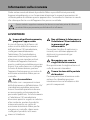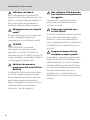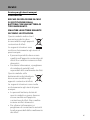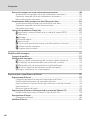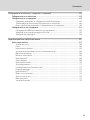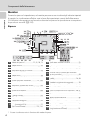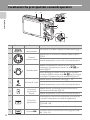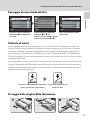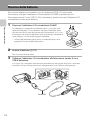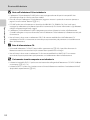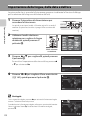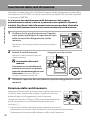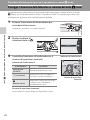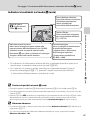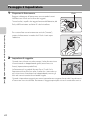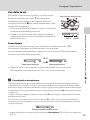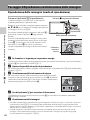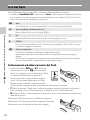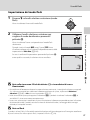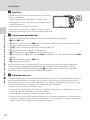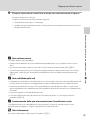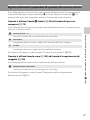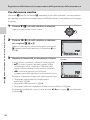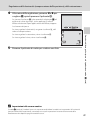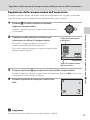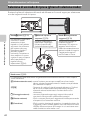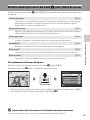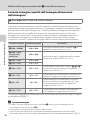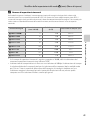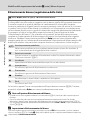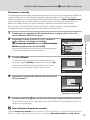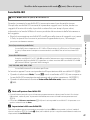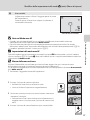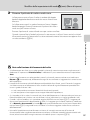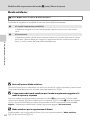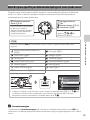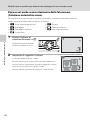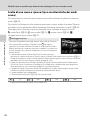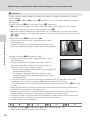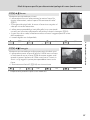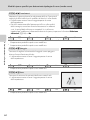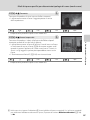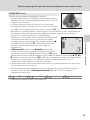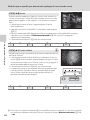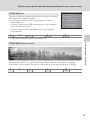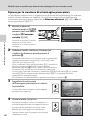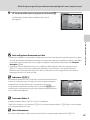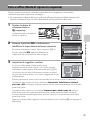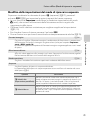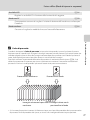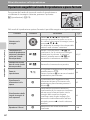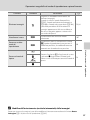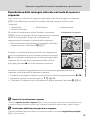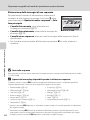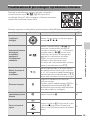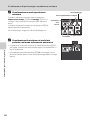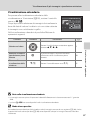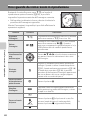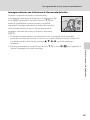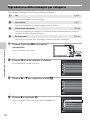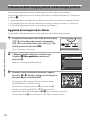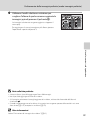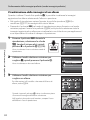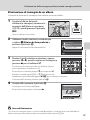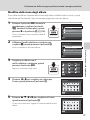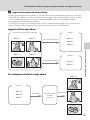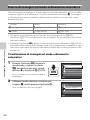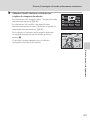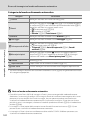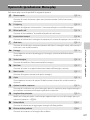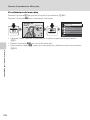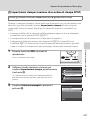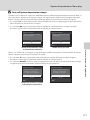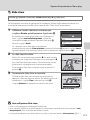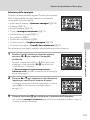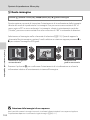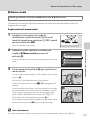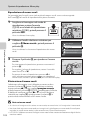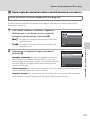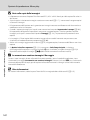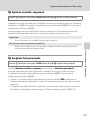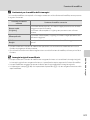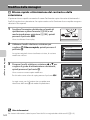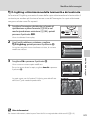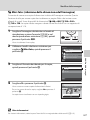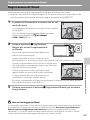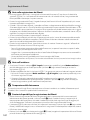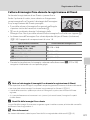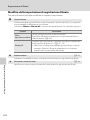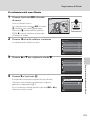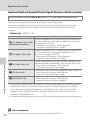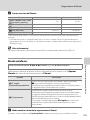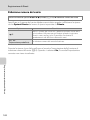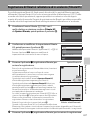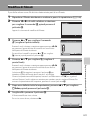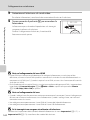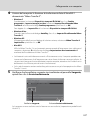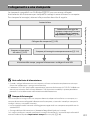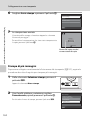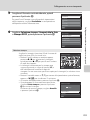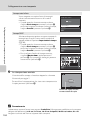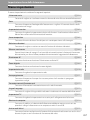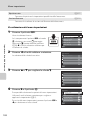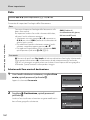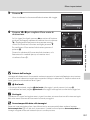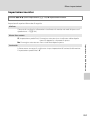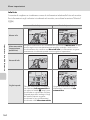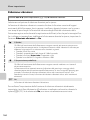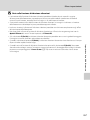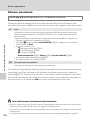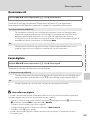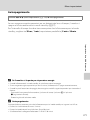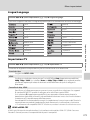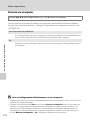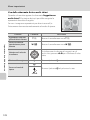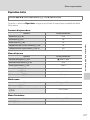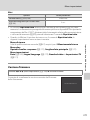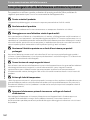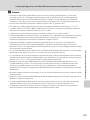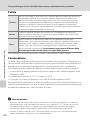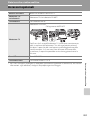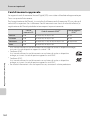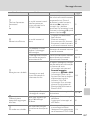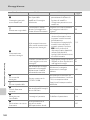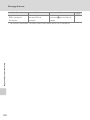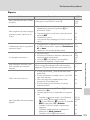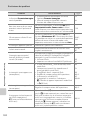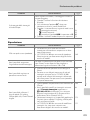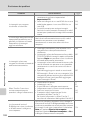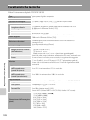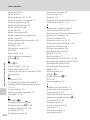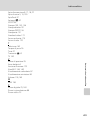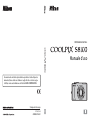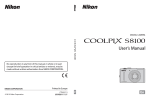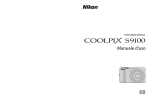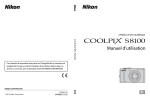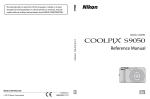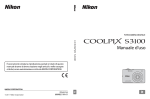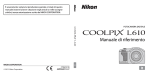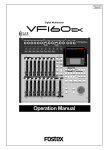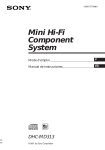Download Manuale d`uso
Transcript
FOTOCAMERA DIGITALE
Manuale d’uso
È severamente vietata la riproduzione parziale o totale di questo
manuale (tranne la breve citazione negli articoli o nelle rassegne
critiche) senza autorizzazione scritta da NIKON CORPORATION.
Stampato in Europa
It
CT0J01(1H)
6MM8641H-01
Informazioni sui marchi
• Microsoft, Windows e Windows Vista sono marchi commerciali o marchi registrati di
Microsoft Corporation negli Stati Uniti e/o in altri paesi.
• Macintosh, Mac OS e QuickTime sono marchi commerciali di Apple Inc.
• Adobe e Acrobat sono marchi registrati di Adobe Systems Inc.
• I loghi SDXC, SDHC e SD sono marchi di SD-3C, LLC.
• PictBridge è un marchio.
• HDMI, il logo
e High-Definition Multimedia Interface sono marchi o marchi
registrati di HDMI Licensing LLC.
• Tutti gli altri nomi commerciali citati in questo manuale, o in altra documentazione
eventualmente fornita con il prodotto Nikon acquistato, sono marchi commerciali o marchi
registrati di proprietà delle rispettive aziende.
AVC Patent Portfolio License
Questo prodotto è concesso in licenza in conformità alla AVC Patent Portfolio License per uso
personale e non commerciale dell'utente per (i) la codifica video in conformità con lo standard AVC
("AVC video") e/o (ii) la decodifica di filmati AVC precedentemente codificati da un utente nell'ambito
di attività personali e non commerciali e/o ottenuti da un fornitore autorizzato di filmati AVC. Non
viene concessa nessun'altra licenza per qualsiasi altro utilizzo, né esplicita né implicita. Per ulteriori
informazioni rivolgersi a MPEG LA, L.L.C.
Visitare il sito http://www.mpegla.com.
Introduzione
Operazioni preliminari
Procedure di base per la ripresa e la riproduzione:
modo A (auto)
Altre informazioni sulla ripresa
Altre informazioni sulla riproduzione
Modifica delle immagini
Registrazione e riproduzione di filmati
Collegamento a televisori, computer e stampanti
Impostazione base della fotocamera
Cura e manutenzione della fotocamera
Note tecniche e indice analitico
i
Informazioni sulla sicurezza
Onde evitare eventuali danni al prodotto Nikon o possibili lesioni personali,
leggere integralmente e con la massima attenzione le seguenti precauzioni di
sicurezza prima di utilizzare questo apparecchio. Conservare le istruzioni in modo
che chiunque faccia uso dell'apparecchio possa consultarle.
Questo simbolo segnala avvertenze che devono essere lette prima di utilizzare il
prodotto Nikon per prevenire possibili danni fisici all'utente.
AVVERTENZE
In caso di malfunzionamento,
spegnere l'apparecchio
In caso di fuoriuscita di fumo o di
odore insolito dalla fotocamera o
dall'adattatore CA/caricabatteria,
scollegare immediatamente
l'adattatore CA/caricabatteria e
rimuovere la batteria, prestando
attenzione a non riportare ustioni.
L'utilizzo dell'apparecchiatura in
queste condizioni potrebbe provocare
lesioni. Una volta rimossa o scollegata
la fonte di alimentazione, portare
l'apparecchiatura presso un centro di
assistenza autorizzato Nikon per un
controllo.
ii
Non disassemblare
Il contatto con i componenti interni
della fotocamera o dell'adattatore CA/
caricabatteria potrebbe provocare
lesioni. Eventuali riparazioni devono
essere eseguite esclusivamente da
personale qualificato. Se la fotocamera
o l'adattatore CA/caricabatteria
dovessero aprirsi in seguito a caduta o
altro incidente, portare il prodotto
interessato presso un centro di
assistenza autorizzato Nikon per far
eseguire un controllo, dopo avere
scollegato il prodotto e/o avere
rimosso la batteria.
Non utilizzare la fotocamera o
l'adattatore CA/caricabatteria
in presenza di gas
infiammabile
Per evitare il rischio di esplosioni o
incendi, non utilizzare apparecchi
elettronici in presenza di gas
infiammabili.
Maneggiare con cura la
cinghia della fotocamera
Non posizionare la cinghia attorno al
collo di neonati o bambini.
Tenere lontano dalla portata
dei bambini
Prestare particolare attenzione onde
evitare che i bambini possano
introdurre in bocca la batteria o altri
piccoli componenti.
Informazioni sulla sicurezza
Maneggiare con molta cura la
batteria
Se maneggiata in modo improprio, la
batteria potrebbe perdere liquidi,
surriscaldarsi o esplodere. Per maneggiare
la batteria di questo prodotto, adottare le
seguenti precauzioni:
• Prima di sostituire la batteria, spegnere
la fotocamera. Se si sta utilizzando
l'adattatore CA/caricabatteria,
assicurarsi di averlo scollegato.
• Utilizzare esclusivamente una batteria
ricaricabile Li-ion EN-EL12 (in dotazione).
Caricare la batteria utilizzando una
fotocamera che supporti la carica della
batteria, oppure un caricabatteria
MH-65 (disponibile a parte). Per caricare
la batteria con la fotocamera, utilizzare
l'adattatore CA/caricabatteria EH-68P (in
dotazione), oppure la funzione Ricarica
via computer.
• Durante l'installazione della batteria,
prestare attenzione a non inserirla
capovolta o in senso inverso.
• Non cortocircuitare o disassemblare
la batteria, né tentare di rimuovere o
forzare la guaina di isolamento o
l'involucro della batteria.
• Non esporre la batteria a fiamme o
calore eccessivo.
• Non immergerla né esporla all'acqua.
• Durante il trasporto della batteria,
applicate il copri-terminali. Non
trasportate né conservate la batteria
insieme a oggetti metallici, come
collane o forcine per capelli.
• Quando è completamente scarica, la
batteria può essere soggetta a perdite di
liquido. Per evitare danni al prodotto,
rimuovere la batteria quando é scarica.
• Interrompere immediatamente l'uso se
si osservano cambiamenti nella batteria,
come scolorimento o deformazione.
• Se il liquido fuoriuscito dalla batteria
entra in contatto con i vestiti o la pelle,
lavare immediatamente la parte
interessata con abbondante acqua.
•
•
•
•
•
•
Quando si utilizza l'adattatore
CA/caricabatteria, osservare
le seguenti precauzioni
Tenere asciutto il prodotto. La
mancata osservanza di questa
precauzione potrebbe provocare
incendi o folgorazioni.
Rimuovere con un panno asciutto
eventuali accumuli di polvere sui
componenti metallici della spina o
in prossimità degli stessi. L'utilizzo
della fotocamera in tali condizioni
può provocare incendi.
Non toccare la spina e non rimanere
vicino all'adattatore CA/
caricabatteria in caso di temporali.
La mancata osservanza di questa
precauzione potrebbe provocare
folgorazioni.
Non danneggiare, modificare, tirare
o piegare con forza il cavo USB, non
collocarlo sotto oggetti pesanti e
non esporlo al calore o alle fiamme.
Se la guaina di isolamento dovesse
danneggiarsi lasciando esposti i fili,
portare il cavo presso un centro di
assistenza autorizzato Nikon per un
controllo. La mancata osservanza di
queste precauzioni potrebbe
provocare incendi o folgorazioni.
Non toccare la spina o l'adattatore
CA/caricabatteria con le mani
bagnate. La mancata osservanza di
questa precauzione potrebbe
provocare folgorazioni.
Non utilizzare con adattatori o
convertitori di tensione da viaggio, o
con trasformatori CC/CA. La
mancata osservanza di questa
precauzione può provocare danni al
prodotto, surriscaldamento o
incendi.
iii
Informazioni sulla sicurezza
Utilizzare cavi idonei
Per il collegamento ai terminali di
ingresso o di uscita, utilizzare solo i cavi
forniti o commercializzati da Nikon a
tale scopo, al fine di mantenere il
prodotto conforme alle normative.
Non utilizzare il flash quando
è a contatto con una persona o
un oggetto
La mancata osservanza di questa
precauzione potrebbe provocare
ustioni o incendi.
Maneggiare con cura le parti
mobili
Prestare attenzione a non schiacciarsi
le dita o impigliare oggetti nel
copriobiettivo o in altre parti mobili.
Evitare ogni contatto con i
cristalli liquidi
In caso di rottura del monitor, prestare
la massima attenzione per evitare
ferimenti a causa dei frammenti di
vetro e impedire qualsiasi contatto dei
cristalli liquidi con la pelle, la bocca e
gli occhi.
CD-ROM
I CD-ROM forniti con questa
fotocamera non devono essere
riprodotti con lettori CD audio. La
riproduzione dei CD-ROM su lettori CD
audio potrebbe causare danni all'udito
o danneggiare l'apparecchio.
Adottare le necessarie
precauzioni durante l'utilizzo
del flash
L'utilizzo del flash in prossimità degli
occhi del soggetto può provocare
danni temporanei alla vista. Prestare
particolare attenzione durante le
riprese di bambini molto piccoli. Non
utilizzare il flash a una distanza
inferiore a 1 m dal soggetto.
iv
Spegnere l'apparecchio in
aeroplano o negli ospedali
In aeroplano, spegnere l'apparecchio
durante il decollo e l'atterraggio. Se si
utilizza l'apparecchio in un ospedale,
attenersi alle disposizioni dell'istituto.
Le onde elettromagnetiche prodotte
da questa fotocamera possono
interferire con i sistemi elettronici
dell'aeroplano o con la strumentazione
medica.
Avvisi
Avviso per gli utenti europei
PRECAUZIONI
RISCHIO DI ESPLOSIONE IN CASO
DI SOSTITUZIONE DELLA
BATTERIA CON UNA BATTERIA DI
TIPO INADEGUATO.
SMALTIRE LE BATTERIE ESAURITE
SECONDO LE ISTRUZIONI.
Questo simbolo indica che il
presente prodotto deve
essere smaltito negli appositi
contenitori di rifiuti.
Le seguenti istruzioni sono
rivolte esclusivamente agli utenti di
paesi europei:
• Il presente prodotto deve essere
smaltito nell'apposito contenitore di
rifiuti. Non smaltire insieme ai rifiuti
domestici.
• Per ulteriori informazioni, vi preghiamo
di contattare le autorità locali
responsabili dello smaltimento dei rifiuti.
Questo simbolo sulla
batteria indica che la batteria
deve essere smaltita negli
appositi contenitori di rifiuti.
Le seguenti istruzioni sono rivolte
esclusivamente agli utenti di paesi
europei:
• Le presenti batterie, dotate di
questo simbolo o meno, devono
essere smaltite nell'apposito
contenitore di rifiuti. Non smaltire
insieme ai rifiuti domestici.
• Per ulteriori informazioni, vi
preghiamo di contattare le autorità
locali responsabili dello smaltimento
dei rifiuti.
v
Sommario
Informazioni sulla sicurezza ............................................................................................................... ii
AVVERTENZE .............................................................................................................................................................. ii
Avvisi .......................................................................................................................................................... v
Introduzione...........................................................................................................................................1
Informazioni sul manuale ................................................................................................................... 1
Informazioni e precauzioni................................................................................................................. 2
Componenti della fotocamera.......................................................................................................... 4
Corpo macchina......................................................................................................................................................4
Monitor .........................................................................................................................................................................6
Caratteristiche principali dei comandi operativi ........................................................................ 8
Utilizzo dei menu della fotocamera.........................................................................................................10
Passaggio da una scheda all'altra ..............................................................................................................11
Pulsante di scatto.................................................................................................................................................11
Fissaggio della cinghia della fotocamera .............................................................................................11
Operazioni preliminari..................................................................................................................... 12
Inserimento della batteria ................................................................................................................12
Rimozione della batteria .................................................................................................................................13
Ricarica della batteria .........................................................................................................................14
Accensione e spegnimento della fotocamera ..................................................................................17
Impostazione della lingua, della data e dell'ora .......................................................................18
Inserimento delle card di memoria ...............................................................................................20
Rimozione delle card di memoria .............................................................................................................20
Procedure di base per la ripresa e la riproduzione: modo A (auto) .............................. 22
Passaggio 1 Accensione della fotocamera e selezione del modo A (auto) ..................22
Indicatori visualizzati nel modo A (auto)............................................................................................23
Passaggio 2 Inquadratura .................................................................................................................24
Uso dello zoom.....................................................................................................................................................25
Passaggio 3 Messa a fuoco e scatto ..............................................................................................26
Passaggio 4 Riproduzione ed eliminazione delle immagini ................................................28
Riproduzione delle immagini (modo di riproduzione) ................................................................28
Eliminazione delle immagini indesiderate...........................................................................................29
Uso del flash...........................................................................................................................................30
Sollevamento ed abbassamento del flash...........................................................................................30
Impostazione del modo flash ......................................................................................................................31
Riprese con l'Autoscatto....................................................................................................................33
Riprese con il timer sorriso ...............................................................................................................34
Modo macro...........................................................................................................................................36
Regolazione della luminosità (compensazione dell'esposizione), della
saturazione e della tinta ....................................................................................................................37
Uso del cursore creativo..................................................................................................................................38
Regolazione della compensazione dell'esposizione.....................................................................41
vi
Sommario
Altre informazioni sulla ripresa..................................................................................................... 42
Selezione di un modo di ripresa (ghiera di selezione modo)...............................................42
Modifica delle impostazioni del modo A (auto) (Menu di ripresa) ..................................43
Formato immagine (qualità dell'immagine/dimensione dell'immagine) .......................44
Bilanciamento bianco (regolazione della tinta)................................................................................46
Modo esposizione...............................................................................................................................................48
Sensibilità ISO.........................................................................................................................................................49
Modo area AF.........................................................................................................................................................50
Modo autofocus...................................................................................................................................................54
Modi di ripresa specifici per determinate tipologie di scene (modo scena) ..................55
Riprese nel modo scena selezionato dalla fotocamera (Selezione automatica
scene)..........................................................................................................................................................................56
Scelta di una scena e ripresa (tipi e caratteristiche dei modi scena) ...................................58
Riprese per la creazione di un'immagine panoramica.................................................................68
Messa a fuoco di un soggetto in movimento (modo inseguimento soggetto)............70
Modifica delle impostazioni del modo inseguimento soggetto...........................................72
Foto a raffica (Modo di ripresa in sequenza)..............................................................................73
Modifica delle impostazioni del modo di ripresa in sequenza ...............................................75
Impostazioni della fotocamera non utilizzabili contemporaneamente ..........................78
Altre informazioni sulla riproduzione ........................................................................................ 80
Operazioni eseguibili nel modo di riproduzione a pieno formato ....................................80
Visualizzazione dell'istogramma e delle informazioni di ripresa............................................82
Riproduzione delle immagini catturate nel modo di ripresa in sequenza ......................83
Visualizzazione di più immagini: riproduzione miniature.....................................................85
Visualizzazione calendario..............................................................................................................................87
Uno sguardo da vicino: zoom in riproduzione..........................................................................88
Riproduzione delle immagini per categoria ..............................................................................90
Ordinamento delle immagini preferite (modo immagini preferite) .................................92
Aggiunta di immagini ad un album ........................................................................................................92
Visualizzazione delle immagini di un album ......................................................................................94
Eliminazione di immagini da un album.................................................................................................95
Uso del modo foto preferite .........................................................................................................................96
Menu Foto preferite...........................................................................................................................................96
Modifica delle icone degli album..............................................................................................................97
vii
Sommario
Ricerca di immagini nel modo ordinamento automatico.................................................. 100
Visualizzazione di immagini nel modo ordinamento automatico .................................... 100
Operazioni eseguibili nel modo ordinamento automatico................................................... 103
Menu ordinamento automatico ............................................................................................................. 103
Visualizzazione delle immagini per data (Elenca per data) ............................................... 104
Visualizzazione delle immagini nel modo Elenca per data .................................................... 104
Operazioni eseguibili nel modo elenca per data.......................................................................... 106
Menu elenca per data.................................................................................................................................... 106
Opzioni di riproduzione: Menu play .......................................................................................... 107
a Impostazioni stampa (creazione di un ordine di stampa DPOF)................................. 109
b Slide show ..................................................................................................................................................... 113
d Proteggi ......................................................................................................................................................... 114
f Ruota immagine ........................................................................................................................................ 116
E Memo vocale ................................................................................................................................................. 117
h Copia (copia da memoria interna a card di memoria e viceversa) ............................ 119
C Opzioni visualizz. sequenza ................................................................................................................ 121
C Scegliere foto principale ..................................................................................................................... 121
Modifica delle immagini ...............................................................................................................122
Funzioni di modifica ........................................................................................................................ 122
Modifica delle immagini................................................................................................................. 124
k Ritocco rapido: ottimizzazione del contrasto e della saturazione ............................. 124
I D-Lighting: ottimizzazione della luminosità e del contrasto ......................................... 125
e Effetto pelle soft: per ammorbidire le tonalità della pelle................................................ 126
g Mini-foto: (riduzione della dimensione dell'immagine) ................................................... 127
a Ritaglio: creazione di una copia ritagliata.................................................................................... 128
Registrazione e riproduzione di filmati ...................................................................................129
Registrazione di filmati ................................................................................................................... 129
Cattura di immagini fisse durante la registrazione di filmati................................................. 131
Modifica delle impostazioni di registrazione filmato ................................................................. 132
Opzione Filmato in Opzioni filmato (tipo di filmato a velocità normale) ...................... 134
Modo autofocus ............................................................................................................................................... 135
Riduzione rumore del vento...................................................................................................................... 136
Registrazione di filmati al rallentatore ed in accelerato (filmato HS)............................. 137
Modifica delle impostazioni Filmato HS (tipo filmato HS)....................................................... 139
Riproduzione di filmati.................................................................................................................... 140
Eliminazione di filmati.................................................................................................................................... 140
Modifica di filmati ............................................................................................................................. 141
viii
Sommario
Collegamento a televisori, computer e stampanti..............................................................143
Collegamento a un televisore ...................................................................................................... 143
Collegamento a un computer ...................................................................................................... 145
Operazioni preliminari al collegamento della fotocamera..................................................... 145
Trasferimento di foto da una fotocamera a un computer...................................................... 146
Ricarica della batteria durante il collegamento a un computer.......................................... 150
Collegamento a una stampante.................................................................................................. 151
Collegamento della fotocamera a una stampante...................................................................... 152
Stampa di una singola immagine alla volta..................................................................................... 153
Stampa di più immagini............................................................................................................................... 154
Impostazione base della fotocamera.......................................................................................157
Menu impostazioni........................................................................................................................... 157
Schermata avvio................................................................................................................................................ 159
Data ........................................................................................................................................................................... 160
Impostazioni monitor .................................................................................................................................... 163
Sovrastampa data (data e ora in sovraimpressione)................................................................... 165
Riduzione vibrazioni........................................................................................................................................ 166
Rilevam. movimento....................................................................................................................................... 168
Illuminatore AF................................................................................................................................................... 169
Zoom digitale .................................................................................................................................................... 169
Impostazioni audio.......................................................................................................................................... 170
Autospegnimento............................................................................................................................................ 171
Formatta memoria/Formatta card......................................................................................................... 172
Lingua/Language ............................................................................................................................................. 173
Impostazioni TV ................................................................................................................................................ 173
Ricarica via computer..................................................................................................................................... 174
Avviso occhi chiusi........................................................................................................................................... 175
Ripristina tutto .................................................................................................................................................... 177
Versione firmware ........................................................................................................................................... 179
ix
Sommario
Cura e manutenzione della fotocamera..................................................................................180
Come prolungare la vita utile della fotocamera e ottimizzarne le prestazioni .......... 180
Pulizia ....................................................................................................................................................................... 182
Conservazione .................................................................................................................................................... 182
Note tecniche e indice analitico.................................................................................................183
Accessori opzionali........................................................................................................................... 183
Card di memoria approvate....................................................................................................................... 184
Nomi dei file immagine/audio e delle cartelle ....................................................................... 185
Messaggi di errore ............................................................................................................................ 186
Risoluzione dei problemi ............................................................................................................... 191
Caratteristiche tecniche.................................................................................................................. 198
Standard supportati ........................................................................................................................................ 201
Indice analitico................................................................................................................................... 202
x
Introduzione
Informazioni sul manuale
Introduzione
Grazie per aver acquistato la fotocamera digitale Nikon COOLPIX S8100. Il presente
manuale è stato redatto per consentire un utilizzo ottimale della fotocamera
digitale Nikon. Leggere attentamente il manuale prima di utilizzare la fotocamera e
conservarlo insieme al prodotto in modo che possa essere consultato da chiunque
utilizzi l'apparecchio.
Simboli e convenzioni
Per facilitare la consultazione del manuale sono stati adottati i seguenti simboli e
convenzioni:
B
Questa icona segnala avvertenze
o informazioni che è necessario
leggere prima dell'uso per
evitare danni alla fotocamera.
C
Questa icona indica note e
informazioni da leggere prima di
utilizzare la fotocamera.
D
Questa icona indica
suggerimenti o informazioni
aggiuntive utili per l'uso della
fotocamera.
A
Questa icona indica la
disponibilità di informazioni
supplementari in altre sezioni di
questo manuale.
Convenzioni adottate
• La card di memoria Secure Digital (SD), la card di memoria SDHC e la card di
memoria SDXC vengono denominate "card di memoria".
• L'impostazione presente al momento dell'acquisto viene definita "impostazione
predefinita".
• I nomi delle voci di menu visualizzate nel monitor della fotocamera e i nomi dei
pulsanti e i messaggi visualizzati sullo schermo di un computer sono riportati in
grassetto.
Schermate di esempio
In questo manuale, le immagini vengono a volte omesse dagli esempi di
visualizzazione del monitor, in modo che le icone risultino più facilmente visibili.
Figure e schermate
Le figure e le schermate mostrate in questo manuale potrebbero differire da
quelle effettivamente visualizzate.
C
Memoria interna e card di memoria
Le foto scattate con questa fotocamera possono essere salvate nella memoria interna della
fotocamera oppure su card di memoria rimovibili. Se si inserisce una card di memoria nella
fotocamera, tutte le nuove immagini vengono memorizzate in tale card ed eventuali operazioni di
eliminazione, riproduzione e formattazione vengono eseguite solo sulle immagini presenti nella
card di memoria. Prima di formattare la memoria interna o utilizzarla per registrare, eliminare o
visualizzare immagini, è necessario rimuovere la card di memoria.
1
Informazioni e precauzioni
Aggiornamento costante
Introduzione
Nell'ambito dei servizi di assistenza offerti, Nikon si impegna a garantire un aggiornamento costante
dei propri utenti, che potranno trovare informazioni sempre attuali sui seguenti siti Web:
• Per gli utenti negli Stati Uniti: http://www.nikonusa.com/
• Per gli utenti in Europa e Africa: http://www.europe-nikon.com/support/
• Per gli utenti in Asia, Oceania e Medio Oriente: http://www.nikon-asia.com/
Visitare questi siti Web per ottenere le versioni più aggiornate di informazioni, suggerimenti, risposte
alle domande più frequenti (FAQ) e consigli generali sulle tecniche fotografiche e di riproduzione
digitale. Per ulteriori informazioni è possibile rivolgersi al rivenditore Nikon locale. Per informazioni
sui contatti, visitare il seguente sito:
http://imaging.nikon.com/
Utilizzare esclusivamente accessori elettronici di marca Nikon
Le fotocamere Nikon COOLPIX sono progettate secondo i più elevati standard qualitativi e
contengono circuiti elettronici molto sofisticati. Solo gli accessori elettronici Nikon (inclusi
caricabatterie, batterie, adattatori CA/caricabatterie e adattatori CA) espressamente certificati per
l'utilizzo con questa fotocamera digitale Nikon sono progettati e collaudati per l'utilizzo nel rispetto
dei requisiti funzionali e di sicurezza dei circuiti elettronici del prodotto Nikon acquistato.
L'UTILIZZO DI ACCESSORI ELETTRONICI DI MARCA DIVERSA DA NIKON POTREBBE DANNEGGIARE
LA FOTOCAMERA E RENDERE NULLA LA GARANZIA NIKON.
L'uso di batterie ricaricabili Li-ion prive del sigillo con ologramma Nikon potrebbe impedire il
normale funzionamento della fotocamera o provocare surriscaldamento, incendio, rottura o perdita
di liquidi.
Per ulteriori informazioni sugli accessori di marca Nikon, rivolgersi a un rivenditore autorizzato Nikon.
Sigillo con ologramma: identifica il
dispositivo come prodotto Nikon originale.
Prima di un'occasione importante
Prima di utilizzare la fotocamera per occasioni importanti, come un matrimonio o un viaggio,
scattare alcune foto di prova per verificare che la macchina funzioni correttamente. Nikon declina
ogni responsabilità per eventuali danni o perdite di profitto derivanti dal malfunzionamento del
prodotto.
Informazioni sui manuali
• È severamente vietata la riproduzione, la trasmissione, la trascrizione, l'inserimento in un sistema di
reperimento di informazioni, la traduzione in qualsiasi lingua, in qualsiasi forma e con qualsiasi
mezzo, senza previa autorizzazione scritta di Nikon.
• Nikon si riserva il diritto di modificare le specifiche hardware e software riportate in questi manuali
in qualsiasi momento e senza preavviso.
• Nikon declina ogni responsabilità in caso di danni derivanti dall'utilizzo del presente prodotto.
• Sebbene le informazioni contenute nella presente documentazione siano il più possibile
complete e accurate, gli utenti sono invitati a segnalare eventuali errori e omissioni al rivenditore
Nikon più vicino (gli indirizzi dei rivenditori sono forniti separatamente).
2
Informazioni e precauzioni
Note concernenti il divieto di copia e riproduzione
Introduzione
Nota: il semplice possesso di materiale copiato o riprodotto in modo digitale tramite scanner,
fotocamere digitali o altri dispositivi può essere perseguito legalmente.
• Oggetti la cui copia o riproduzione è proibita per legge
È severamente vietata la copia o la riproduzione di banconote, monete, obbligazioni statali o locali,
anche nell'eventualità in cui si tratti di esplicite riproduzioni di campioni. È vietata la copia o la
riproduzione di banconote, monete o titoli in circolazione all'estero. È vietata la copia o la
riproduzione di francobolli e cartoline non timbrati emessi dallo stato, salvo previa autorizzazione
dell'organo di competenza.
È vietata la riproduzione di francobolli emessi dallo stato e di documenti certificati stipulati secondo
legge.
• Avvertenze per copie e riproduzioni specifiche
Copie o riproduzioni di titoli di credito emessi da aziende private (azioni, ricevute, assegni, certificati
e così via), tessere o abbonamenti di viaggio o coupon sono consentiti per un numero di copie
minimo necessario ai fini contabili da parte dell'azienda stessa. È inoltre vietata la riproduzione di
passaporti, licenze emesse da aziende private o pubbliche, carte d'identità e biglietti come
abbonamenti o buoni pasto.
• Osservare le informazioni sul copyright
La copia o riproduzione di prodotti coperti da copyright, quali libri, brani musicali, dipinti, xilografie,
mappe, disegni, filmati e fotografie è regolata dalle leggi nazionali e internazionali sul copyright. Non
utilizzate il presente prodotto per realizzare copie illegali o infrangere le leggi sul copyright.
Eliminazione dei dispositivi di memorizzazione dati
La cancellazione di immagini o la formattazione dei dispositivi di memorizzazione dati, come le card
di memoria o la memoria interna della fotocamera, non comporta l'eliminazione totale dei dati delle
immagini. Talvolta i file cancellati possono essere recuperati dai dispositivi di memorizzazione dati
scartati utilizzando software disponibili in commercio e di conseguenza costituiscono un potenziale
veicolo per abuso di dati personali. Garantire la privacy di tali dati è responsabilità dell'utente.
Prima di eliminare o di regalare a terzi un dispositivo di memorizzazione dati, è necessario cancellare
tutti i dati utilizzando un software per eliminazione permanente disponibile in commercio oppure
formattare il dispositivo e memorizzarvi immagini prive di informazioni personali (ad esempio,
paesaggi privi di riferimenti particolari). Si raccomanda di sostituire anche eventuali immagini
selezionate in corrispondenza dell'opzione Scegliere immagine per la Schermata avvio
(A 159). Durante la distruzione fisica dei dispositivi di memorizzazione dati, prestare particolare
attenzione a evitare lesioni personali o danni a cose.
3
Componenti della fotocamera
Corpo macchina
Introduzione
1
2 3 4
5
6
7
Flash sollevato
10
8
9
Copriobiettivo chiuso
1
4
Controllo zoom ....................................................25
f : grandangolo........................................25
g : teleobiettivo ........................................25
h : riproduzione miniature.........85, 87
i : zoom in riproduzione....................88
j : guida ........................................................55
5
Interruttore di alimentazione/spia di
accensione....................................................17, 171
6
Microfono (stereo) ................................117, 129
7
Flash............................................................................ 30
8
Diffusore acustico .................................118, 140
Obiettivo.....................................................182, 198
2
Pulsante di scatto........................................11, 26
9
3
Spia autoscatto.....................................................33
Illuminatore ausiliario AF.............................169
10 Copriobiettivo
4
Ghiera di selezione modo..............................42
Componenti della fotocamera
1
23
4
5
Introduzione
6
7 8
9
10 11 12
15
1
Monitor.................................................................6, 23
2
Multi-selettore a rotazione...............................9
3
Pulsante c (riproduzione) .............8, 28, 80
4
Spia di carica ............................................... 15, 150
Spia flash ..................................................................32
5
Pulsante b (registrazione filmato).... 8, 129
6
Attacco per treppiedi ....................................199
7
Pulsante d......... 10, 43, 90, 108, 133, 158
8
9
16
11
13
17 18
14
19
Pulsante k (applicazione della
selezione) ................................................................... 9
12 Occhiello per cinghia fotocamera ........... 11
13 HDMI connettore mini..................................143
14
HDMI coperchio di protezione
connettori .............................................................143
15
Connettore USB/uscita audio/video
....................................................... 14, 143, 146, 152
Pulsante l (cancella) ..................29, 118, 140
16
Coperchio di protezione
connettori ............................... 14, 143, 146, 152
Blocco coperchio ........................................12, 20
17 Blocco batteria ..............................................12, 13
Coperchio del vano batteria/
10
alloggiamento card di memoria........12, 20
18 Vano batteria......................................................... 12
19 Alloggiamento card di memoria .............. 20
5
Componenti della fotocamera
Monitor
Introduzione
Durante la ripresa e la riproduzione, nel monitor possono essere visualizzati gli indicatori riportati
di seguito. La visualizzazione effettiva varia in base alle impostazioni correnti della fotocamera.
Gli indicatori che appaiono nel monitor durante la ripresa e la riproduzione scompaiono
dopo alcuni secondi (A 163).
Ripresa
34
33
32
10
1
2 3
5
4
6
7
8
9 10
2
31
30
29
13
28
27
26
+1.0
1600
14
1/250
F 3.5
20
19
17
25 24 23 22 21
a
Modo di ripresa*.......................... 22, 55, 70, 73
Modo macro ..........................................................36
Indicatore zoom ..........................................25, 36
Indicatore di messa a fuoco .........................26
Indicatore AE/AF-L .............................................69
Modo flash ..............................................................30
Indicatore di livello batteria..........................22
Icona riduzione vibrazioni .................. 23, 166
Icona di rilevamento movimento..........168
Riduzione rumore del vento.....................136
Indicatore "data non impostata" ... 160, 186
Icona destinazione.......................................... 160
Sovrastampa data............................................165
Tipo di filmato....................................................134
Tipo filmato HS.................................................. 139
Formato immagine............................................44
(a) Numero di esposizioni rimanenti
(immagini fisse)............................................22
(b) Durata filmato................................. 129, 135
18
19
20
21
22
23
24
25
26
27
28
29
30
31
32
33
34
18
17
16
b
Indicatore memoria interna..........................23
Apertura....................................................................26
Tempo di posa......................................................26
Area di messa a fuoco (auto) ...............26, 50
Area di messa a fuoco (per manuale
o area centrale).....................................................50
Area di messa a fuoco (rilevamento del
volto)...................................................................26, 50
Area di messa a fuoco
(modo inseguimento soggetto)................70
Area di misurazione ponderata centrale...48
Sensibilità ISO ................................................31, 49
Valore di compensazione dell'esposizione ....40, 41
Saturazione .............................................................40
Tinta.............................................................................40
Bilanciamento bianco ......................................46
Modo di ripresa in sequenza........................73
Autoscatto/timer sorriso.........................33, 34
Controluce (HDR) ................................................60
Cattura di immagini fisse
(registrazione di filmati) ..............................131
* L'icona visualizzata varia in funzione del modo di ripresa.
6
15
999
1m00s
1m00s
999
9999
1
2
3
4
5
6
7
8
9
10
11
12
13
14
15
16
11 12
Componenti della fotocamera
Introduzione
Riproduzione
1
17
16
15
19
18
4
5
2 3
6
7
15/11/2010 12:00
9999.JPG
14
13
8
9
999/ 999
12
11
999/ 999
9999/9999
a
1m00s
1m00s
10
b
1
Data di registrazione.........................................18
2
Ora di registrazione ...........................................18
3
Icona proteggi ...................................................114
Guida alla riproduzione di sequenze ..... 83
Guida alla riproduzione di filmati .......... 140
4
Visualizzazione di una sequenza .......83, 86
13 Icona effetto pelle soft ................................. 126
5
Indicatore volume ................................ 118, 140
14 Icona impostazioni stampa....................... 109
Icona album nel modo foto preferite1
15 Icona mini-foto ................................................. 127
........................................................................................94
Icona categoria modo ordinamento
automatico1 .......................................................100
16 Icona D-Lighting .............................................. 125
6
7
Indicatore di livello batteria..........................22
2
8
Tipo filmato ...................................................... 134
9
Formato immagine2
11 Indicatore memoria interna......................... 28
12
17 Icona ritocco rapido....................................... 124
18 Indicatore memo vocale............................. 118
19 Numero e tipo di file ..................................... 185
............................. 44, 131
(a) Numero fotogramma corrente/
10
numero totale di fotogrammi ...........28
(b) Durata filmato...........................................140
1
Nel modo di visione play viene visualizzata l'icona dell'album selezionato o della categoria
selezionata nel modo ordinamento automatico.
2 L'icona visualizzata varia in funzione dell'impostazione definita al momento della ripresa.
7
Caratteristiche principali dei comandi operativi
1
2
3
4
Introduzione
5
6
9
10
7
Comando
8
Nome
Funzione
1
Interruttore di
alimentazione
Consente di accendere e spegnere la fotocamera (A 17)
2
Ghiera di
selezione modo
3
Controllo zoom
4
Pulsante di scatto
5
Pulsante di
registrazione
filmato
Modo di ripresa: consente di cambiare modo di ripresa
(A 42)
Modo di riproduzione: si passa alla schermata di ripresa
Modo di funzionamento: ruotare verso g (i) per
aumentare l'ingrandimento; ruotare verso f (h) per
ridurlo (A 25)
Modo riproduzione: ruotare verso g (i) per ingrandire
l'immagine (A 88); ruotare verso f (h) per visualizzare
le immagini in modo miniatura o calendario (A 85, 87)
Modo di ripresa: l'otturatore scatta (A 11, 26)
Modo di riproduzione: si passa alla schermata di ripresa
Modo di ripresa: consente di avviare e di arrestare la
registrazione del filmato (A 129)
Modo di riproduzione: si passa alla schermata di ripresa
La fotocamera è spenta: tenere premuto il pulsante per
accendere la fotocamera in modo di riproduzione
6
Pulsante di
riproduzione
Modo di ripresa: consente di riprodurre le immagini
(A 28, 80, 140)
Modo di riproduzione: si passa alla schermata di ripresa
7
8
Pulsante d
Richiama il menu e consente di uscirne (A 10, 43, 90,
108, 133 o 158)
Caratteristiche principali dei comandi operativi
Comando
Pulsante di
cancellazione
Funzione
Modo di ripresa: elimina l'ultima immagine catturata (A 29)
Modo di riproduzione: elimina immagini o memo vocali
(A 29, 118 o 140)
Introduzione
8
Nome
Modo di ripresa: consente di visualizzare il menu
m (modo flash) (A 30)
Multi-selettore a
rotazione (su) Modo di riproduzione: seleziona l'immagine precedente
Mentre è visualizzato il menu: sposta l'evidenziazione verso l'alto
Modo di ripresa: consente di visualizzare il menu
n (autoscatto)/timer sorriso (A 33, 34)
Multi-selettore a
rotazione
Modo di riproduzione: seleziona l'immagine precedente
(sinistra)
Mentre è visualizzato il menu: sposta l'evidenziazione a
sinistra/consente di tornare alla schermata precedente
9
Modo di ripresa: consente di visualizzare il menu
p (modo macro) (A 36)
Multi-selettore a
rotazione (giù) Modo di riproduzione: seleziona l'immagine successiva
Mentre è visualizzato il menu: sposta l'evidenziazione verso il basso
Modo di ripresa: consente di visualizzare il cursore creativo
(A 38), consente di visualizzare la schermata di
impostazione o (compensazione dell'esposizione) (A 41)
Multi-selettore a
Modo di riproduzione: seleziona l'immagine successiva
rotazione (destra)
Mentre è visualizzato il menu: consente di spostare
l'evidenziazione a destra/passare alla schermata
successiva (con applicazione della selezione)
Modo di riproduzione: seleziona l'immagine precedente
Multi-selettore a o quella successiva
rotazione
(rotazione)
Mentre è visualizzato il menu: sposta l'evidenziazione
10
Pulsante di
applicazione
della selezione
Modo di visione play (riproduzione a pieno formato):
consente di visualizzare l'istogramma e le informazioni di
ripresa (salvo per i filmati)/tornare alla riproduzione a
pieno formato (A 82), consente di visualizzare le singole
immagini di una sequenza (A 83), consente di
riprodurre i filmati (A 140)
Modo di riproduzione (Aumento ingrandimento/
visualizzazione miniature): consente di passare alla
riproduzione a pieno formato (A 85, 88)
Mentre è visualizzato il menu: applica la selezione (si
passa alla schermata successiva)
9
Caratteristiche principali dei comandi operativi
Utilizzo dei menu della fotocamera
Introduzione
Per visualizzare il menu del modo selezionato, premere il pulsante d (A 8).
Per spostarsi tra i menu, utilizzare il multi-selettore a rotazione (A 9).
Scheda dei menu disponibili
nell'attuale modo di ripresa/
scheda del menu del modo di
riproduzione
Scheda del menu filmato
(durante il modo di ripresa)/
menu play (durante il modo di
visione play)
Scheda per la visualizzazione
del menu impostazioni
K è visualizzato quando sono presenti
altre voci di menu precedenti
Sequenza
Formato immagine
Bilanciamento bianco
Modo esposizione
Sequenza
Sensibilità ISO
Modo area AF
Visualizzato quando il menu
comprende due o più pagine
Esci
Visualizzato quando sono presenti altre
voci di menu successive
1
Premere il pulsante d.
Sequenza
Formato immagine
Bilanciamento bianco
Modo esposizione
Sequenza
Sensibilità ISO
Modo area AF
Esci
2
Premere H o I sul
multi-selettore a rotazione per
scegliere una voce, quindi
premere il pulsante K o k.
Per scegliere le opzioni è inoltre possibile
ruotare il multi-selettore a rotazione (A 9).
Per cambiare scheda, premere J (A 11).
3
Sequenza
Modo autofocus
Multi-selettore a
rotazione
Premere H o I per scegliere una voce, quindi
premere il pulsante k.
Esci
Modo autofocus
L'impostazione viene applicata.
AF singolo
AF permanente
Esci
4
10
Al termine delle impostazioni, premere il pulsante d.
La fotocamera esce dalla modalità di visualizzazione menu.
Caratteristiche principali dei comandi operativi
Passaggio da una scheda all'altra
Sequenza
Sequenza
Esci
Formato immagine
Bilanciamento bianco
Modo esposizione
Sequenza
Sensibilità ISO
Modo area AF
Esci
Premere il multi-selettore a
rotazione J per selezionare
la scheda
Impostazioni
Schermata avvio
Data
Impostazioni monitor
Sovrastampa data
Riduzione vibrazioni
Rilevam. movimento
Esci
Introduzione
Formato immagine
Bilanciamento bianco
Modo esposizione
Sequenza
Sensibilità ISO
Modo area AF
Premere il multi-selettore a
Viene visualizzato il menu
rotazione H o I per
selezionato
selezionare una scheda, quindi
premere il pulsante k o K
Pulsante di scatto
La fotocamera dispone di un pulsante di scatto a due stadi. Per impostare la messa a
fuoco e l'esposizione, premere il pulsante di scatto a metà corsa, finché non si avverte
resistenza. Quando si preme il pulsante di scatto a metà corsa, vengono impostati la
messa a fuoco e l'esposizione (il tempo di posa ed il valore di apertura del diaframma).
Finché il pulsante di scatto resta premuto a metà corsa, la messa a fuoco e l'esposizione
rimangono bloccate.
Con il pulsante di scatto mantenuto in questa posizione, premerlo fino in fondo per far
scattare l'otturatore ed effettuare la ripresa. Non esercitare una forza eccessiva durante
la pressione del pulsante di scatto; in caso contrario, la fotocamera potrebbe muoversi,
producendo immagini sfocate.
Premere a metà corsa per impostare Premere fino in fondo per
la messa a fuoco e l'esposizione
scattare la foto
Fissaggio della cinghia della fotocamera
11
Operazioni preliminari
Inserimento della batteria
Inserire una batteria ricaricabile Li-ion EN-EL12 (in dotazione) nella fotocamera.
• Caricare la batteria prima di utilizzare la fotocamera per la prima volta o quando la
batteria sta per scaricarsi (A 14).
Operazioni preliminari
1
Aprire il coperchio del vano batteria/
alloggiamento card di memoria.
2
Inserire la batteria in dotazione.
Vano batteria
Utilizzare il bordo della batteria per
spingere il cursore di blocco batteria
arancione nella direzione indicata dalla
freccia (1) ed inserire la batteria sino in
fondo (2).
Quando la batteria sarà completamente
inserita, il cursore di blocco batteria la
bloccherà in posizione.
B
Inserimento della batteria
L'inserimento della batteria in posizione capovolta o invertita potrebbe
danneggiare la fotocamera. Verificare che la batteria sia orientata correttamente.
3
12
Chiudere il coperchio del vano batteria/
coperchio alloggiamento card di memoria.
Inserimento della batteria
Rimozione della batteria
B
Operazioni preliminari
Spegnere la fotocamera (A 17) e assicurarsi che la spia di
accensione e il monitor siano spenti prima di aprire il
coperchio del vano batteria/coperchio alloggiamento card
di memoria.
Per estrarre la batteria, aprire il coperchio del vano batteria/
coperchio alloggiamento card di memoria e fare scorrere il
cursore di blocco batteria arancione nella direzione
indicata dalla freccia (1). A questo punto è possibile
rimuovere la batteria con le mani (2).
• Subito dopo l'utilizzo della fotocamera, la batteria o la card di memoria possono
essere caldi. Adottare le necessarie precauzioni durante l'operazione di rimozione
della batteria o della card di memoria.
Note sulla batteria
• Prima di utilizzare la batteria, leggere e mettere in pratica le avvertenze riportate a pagina iii e nella sezione
"Batteria" (A 181).
• Se la batteria non viene utilizzata per periodi di tempo prolungati, occorre ricaricarla almeno una volta
ogni sei mesi e scaricarla completamente prima di riporla nel luogo di conservazione.
13
Ricarica della batteria
Per caricare la batteria ricaricabile Li-ion (in dotazione) EN-EL12 inserita nella
fotocamera, collegare l'adattatore CA/caricabatteria EH-68P (in dotazione) alla
fotocamera tramite il cavo USB UC-E6 (in dotazione), quindi innestare l'adattatore CA/
caricabatteria in una presa elettrica.
1
Preparare l'adattatore CA/caricabatteria EH-68P.
Operazioni preliminari
Se la dotazione comprende un adattatore spina *, innestarlo sulla
spina dell'adattatore CA/caricabatteria. Spingere l'adattatore spina
con decisione finché non sarà posizionato correttamente. Se si cerca
di rimuovere con la forza l'adattatore spina quando i due componenti
sono collegati, si rischia di danneggiare il prodotto.
* La forma dell'adattatore spina varia a seconda del paese o area
geografica di acquisto della fotocamera.
2
Inserire la batteria (A 12).
Non accendere la fotocamera.
3
Collegare l'adattatore CA/caricabatteria alla fotocamera tramite il cavo
USB in dotazione.
Assicurarsi che i connettori siano orientati correttamente. Non tentare di inserire i connettori
tenendoli inclinati, né forzare durante il collegamento al cavo USB o lo scollegamento.
Cavo USB
14
Ricarica della batteria
4
Innestare l'adattatore CA/caricabatteria in una
presa elettrica.
La spia di carica lampeggerà lentamente con luce verde a
bassa frequenza per indicare che la batteria è in carica.
Nella tabella sotto riportata è indicato il significato
dei vari stati della spia di carica mentre la
fotocamera è collegata a una presa elettrica.
Spia di carica
5
Operazioni preliminari
Per ricaricare una batteria completamente scarica occorrono
circa tre ore e 50 minuti.
Descrizione
Lampeggio lento
(verde)
Batteria in carica.
Spenta
Batteria non in carica. Quando la batteria è carica, la spia di carica
smette di lampeggiare con luce verde e si spegne.
Lampeggio veloce
(verde)
• La temperatura ambiente non è adatta al caricamento della
batteria. La batteria deve essere caricata in locali chiusi a
temperature ambiente comprese tra 5 °C a 35 °C.
• Il cavo USB o l'adattatore CA/caricabatteria non sono collegati
correttamente, oppure si è verificato un problema relativo alla
batteria. Scollegare il cavo USB oppure staccare l'adattatore CA/
caricabatteria dalla presa e ricollegarlo correttamente; in
alternativa, sostituire la batteria.
Scollegare l'adattatore CA/caricabatteria dalla presa elettrica, quindi
scollegare il cavo USB.
15
Ricarica della batteria
B
Note sull'adattatore CA/caricabatteria
Operazioni preliminari
• L'adattatore CA/caricabatteria EH-68P può essere impiegato solo con dispositivi compatibili. Non
utilizzarlo con dispositivi di altre marche o modelli.
• Prima di utilizzare l'adattatore CA/caricabatteria, leggere e mettere in pratica le avvertenze riportate a
pagina iii e nella sezione "Batteria" (A 181).
• L'EH-68P può essere utilizzato con reti elettriche da 100-240 V CA, 50/60 Hz. Per l'uso in altri paesi,
impiegare un adattatore spina idoneo (reperibile in commercio). Per ulteriori informazioni sugli adattatori,
rivolgersi alla propria agenzia di viaggio.
• L'adattatore CA/caricabatteria EH-68P è progettato per caricare la batteria inserita nella fotocamera.
Quando è collegata a una presa di corrente tramite l'adattatore CA/caricabatteria, la fotocamera non può
essere accesa.
• Non utilizzare in alcun caso un adattatore USB-CA di marca o modello diversi dall'adattatore CA/
caricabatteria EH-68P. La mancata osservanza di questa precauzione può provocare surriscaldamento o
danni alla fotocamera.
C
Rete di alimentazione CA
• Utilizzando l'adattatore CA EH-62F (acquistabile separatamente; A 183), è possibile alimentare la
fotocamera tramite una rete elettrica per scattare foto e riprodurre le immagini.
• Non utilizzare in alcun caso un adattatore CA di marca o modello diversi dall'EH-62F. La mancata
osservanza di questa precauzione può provocare surriscaldamento o danni alla fotocamera.
D
Caricamento tramite computer o caricabatteria
• La batteria ricaricabile EN-EL12 può essere ricaricata anche collegando la fotocamera COOLPIX S8100 ad
un computer (A 145, 174).
• La batteria EN-EL12 può essere ricaricata senza utilizzare la fotocamera mediante il caricabatteria MH-65
(acquistabile separatamente; A 183).
16
Ricarica della batteria
Accensione e spegnimento della fotocamera
C
Operazioni preliminari
Premere l'interruttore di alimentazione per accendere la
fotocamera. La spia di accensione (verde) si illumina,
quindi si accende il monitor (la spia di accensione si
spegne all'accensione del monitor). Per spegnere la
fotocamera, premere nuovamente l'interruttore di
accensione. Allo spegnimento della fotocamera, la spia di
accensione ed il monitor si spengono.
• Se la fotocamera è spenta, tenere premuto il pulsante c per accenderla nel modo di
riproduzione (A 28).
Funzione di risparmio energetico (autospegnimento)
Se non vengono eseguite operazioni per un determinato lasso di tempo, il monitor si spegne, la fotocamera
entra in stand-by e la spia di accensione lampeggia. Se non vengono eseguite operazioni per altri tre minuti,
la fotocamera si spegne automaticamente.
Quando la spia di accensione lampeggia, basta eseguire una delle seguenti operazioni per riaccendere il
monitor.
- Premendo l'interruttore di alimentazione, il pulsante di scatto, il pulsante c o il pulsante
b (registrazione filmato)
- Ruotare la ghiera di selezione modo
• Nel modo di ripresa o di riproduzione, la fotocamera entra in standby dopo circa un minuto (impostazione
predefinita).
• Il tempo che deve trascorrere prima che la fotocamera entri in standby può essere modificato tramite
l'opzione Autospegnimento (A 171) del menu impostazioni (A 157).
17
Impostazione della lingua, della data e dell'ora
La prima volta che si accende la fotocamera vengono visualizzate le finestre di dialogo
per la selezione della lingua e della data e dell'ora.
1
Premere l'interruttore di alimentazione per
accendere la fotocamera.
Operazioni preliminari
La spia di accensione (verde) si illumina, quindi si accende il
monitor (la spia di accensione si spegne all'accensione del
monitor).
2
Utilizzare il multi-selettore a
rotazione per scegliere la lingua
desiderata, quindi premere il
pulsante k.
Multi-selettore
a rotazione
3
Premere H o I per scegliere Sì, quindi premere
il pulsante k.
Data
Impostare ora e data?
Per annullare l'impostazione della data e dell'ora, premere H
o I per selezionare No.
Sì
No
Annulla
4
Premere J o K per scegliere il fuso orario locale
(A 162), quindi premere il pulsante k.
London
Casablanca
Esci
D
Ora legale
Se è in vigore l'ora legale, premere H per attivare la funzione ora legale
mentre si seleziona la zona al punto 4.
Quando è attiva la funzione ora legale, nella parte superiore del monitor
viene visualizzata l'icona W. Per disattivare la funzione ora legale,
premere I.
18
London
Casablanca
Esci
Impostazione della lingua, della data e dell'ora
5
Modificare la data e l'ora.
Selezionare una voce: premere K o J (commuta tra G, M, A,
ora, minuti, GMA (l'ordine di visualizzazione di giorno, mese e
anno)).
Data
G
M
A
01
01
2010
00
00
Modif.
Il giorno, il mese e l'anno possono essere visualizzati
nell'ordine GMA, AMG o MGA.
6
Infine, scegliere GMA (l'ordine di visualizzazione
del giorno, del mese e dell'anno), quindi premere
il pulsante k oppure il pulsante K.
L'orologio si avvia. L'obiettivo si estende ed appare la
schermata utilizzata per la ripresa.
Data
G
M
A
15
11
2010
15
Operazioni preliminari
Modificare la voce selezionata: ruotare il multi-selettore a
rotazione, oppure premere H o I.
10
Modif.
C
Sovrastampa della data e modifica della data e dell'ora
• Affinché la data venga impressa sulle immagini al momento della ripresa, è necessario attivare l'opzione
Sovrastampa data (A 165) del menu impostazioni (A 157) dopo aver impostato la data e l'ora.
• Per modificare l'impostazione dell'ora interna della fotocamera, selezionare Data dall'opzione Data
(A 160) del menu impostazioni (A 157) e seguire la procedura descritta a partire dal punto 5.
• Per modificare le impostazioni relative al fuso orario ed all'ora legale, selezionare Fuso orario dall'opzione
Data (A 160) del menu impostazioni.
19
Inserimento delle card di memoria
Operazioni preliminari
I file delle immagini, dei suoni e dei filmati vengono salvati nella memoria interna della
fotocamera (circa 102 MB) o su card di memoria Secure Digital (SD) rimovibili (reperibili
in commercio; A 184).
Se si inserisce una card di memoria nella fotocamera, i dati vengono
automaticamente salvati su di essa, e potranno essere riprodotti, eliminati o
trasferiti. Per salvare i dati nella memoria interna o per riprodurli, eliminarli o
trasferirli dalla memoria interna è necessario rimuovere la card di memoria.
1
Verificare che la spia di accensione e il monitor
siano spenti, quindi aprire il coperchio del vano
batteria/coperchio alloggiamento card di
memoria.
Non dimenticare di spegnere la fotocamera prima di aprire il
coperchio.
2
Inserire la card di memoria.
Alloggiamento card di memoria
Spingere la card di memoria finché non
scatta in posizione.
B
Inserimento delle card di
memoria
L'inserimento non corretto della card di
memoria (in senso inverso o in posizione
capovolta), potrebbe danneggiare la card e
la fotocamera. Verificare che la card di
memoria sia orientata correttamente.
3
Chiudere il coperchio del vano batteria/coperchio alloggiamento card di
memoria.
Rimozione delle card di memoria
Spegnere la fotocamera e assicurarsi che la spia di accensione e
il monitor siano spenti prima di aprire il coperchio del vano
batteria/coperchio alloggiamento card di memoria.
Spingere la card verso l'interno (1) per estrarla parzialmente,
quindi rimuoverla con le dita facendo attenzione a non
inclinarla (2).
• Subito dopo l'utilizzo della fotocamera, la batteria o la card di
memoria possono essere caldi. Adottare le necessarie precauzioni durante
l'operazione di rimozione della batteria o della card di memoria.
20
Inserimento delle card di memoria
B
Formattazione delle card di memoria
B
Nota sull'interruttore di protezione scrittura
Quando l'interruttore della card di memoria è in posizione di
blocco, non è possibile scrivere dati sulla card di memoria o
eliminarli da essa. Se l'interruttore è in posizione di blocco, per
registrare o eliminare le immagini o per formattare la card di
memoria è necessario sbloccarlo portandolo in posizione di
scrittura.
B
Operazioni preliminari
Se viene visualizzato il messaggio riportato a destra quando si accende la
fotocamera, la card di memoria deve essere formattata prima dell'uso
Card non formattata.
(A 172). La formattazione determina l'eliminazione definitiva di
Formattare?
tutte le immagini e degli eventuali altri dati presenti sulla card di
memoria. Prima di formattare la card di memoria, si raccomanda di
Sì
salvare una copia delle immagini che si desidera conservare.
No
Per formattare la card di memoria, utilizzare il multi-selettore a rotazione
per scegliere Sì, quindi premere il pulsante k. Viene visualizzata una
finestra di dialogo di conferma. Per avviare la formattazione, scegliere
Formatta, quindi premere il pulsante k.
• Non spegnere la fotocamera e non aprire il coperchio del vano batteria/coperchio alloggiamento card di
memoria prima del completamento della formattazione.
• La prima volta che si inseriscono card di memoria formattate con altri dispositivi nella COOLPIX S8100, è
necessario formattarle con questa fotocamera (A 172).
Interruttore di protezione scrittura
Note sulle card di memoria
• Utilizzare soltanto card di memoria Secure Digital.
• Di seguito sono indicate alcune operazioni che è opportuno evitare durante la formattazione della card di
memoria, durante la scrittura o l'eliminazione dei dati in essa contenuti oppure durante il trasferimento
dei dati in un computer. La mancata osservanza di queste precauzioni potrebbe causare perdita di dati o
danni alla fotocamera o alla card di memoria:
- Rimuovere la batteria o la card di memoria
- Spegnere la fotocamera
- Scollegare l'adattatore CA
• Non formattare la card di memoria utilizzando un computer.
• Non smontarla né modificarla.
• Non farla cadere, non piegarla o sottoporla a urti violenti ed evitare il contatto con l'acqua.
• Non toccare i terminali metallici con le dita o con oggetti metallici.
• Non applicare etichette o adesivi sulla card di memoria.
• Evitare di lasciarla sotto il sole, in veicoli chiusi o in ambienti con temperature elevate.
• Non esporre a umidità, polvere o gas corrosivi.
21
Procedure di base per la ripresa e la riproduzione: modo A (auto)
Passaggio 1 Accensione della fotocamera e selezione del modo A (auto)
In questa sezione viene descritta la procedura da seguire per scattare le foto in modo
A (auto), un modo automatico di tipo "inquadra e scatta" consigliato agli utenti che
utilizzano per la prima volta una fotocamera digitale.
1
Premere l'interruttore di alimentazione per
accendere la fotocamera.
L'obiettivo si estende e si accende il monitor.
Procedure di base per la ripresa e la riproduzione: modo A (auto)
2
Ruotare la ghiera di
selezione modo su A.
Modo Auto
3
Controllare l'indicatore di livello batteria e il
numero di esposizioni rimanenti.
Indicatore di livello batteria
Visualizzazione
Descrizione
(INDICATORE
ASSENTE)
Batteria completamente carica.
B (si illumina)
Batteria quasi scarica. Prepararsi a
ricaricare o sostituire la batteria.
N
Batteria scarica.
Impossibile scattare foto. Ricaricare
o sostituire con una batteria
completamente carica.
35
Numero di esposizioni rimanenti
Viene indicato il numero di foto che è possibile scattare.
22
Indicatore di livello batteria
Numero di esposizioni
rimanenti
Passaggio 1 Accensione della fotocamera e selezione del modo A (auto)
Indicatori visualizzati nel modo A (auto)
Icona riduzione vibrazioni
È possibile utilizzare la funzione
di riduzione vibrazioni per
ridurre gli effetti del
movimento della fotocamera.
Modo di ripresa
A visualizzato nel
modo A (auto).
Indicatore memoria interna
Indica che le immagini vengono salvate nella
memoria interna della fotocamera (circa 102 MB).
Quando è inserita una card di memoria nella
fotocamera, C non viene visualizzato e le immagini
vengono salvate nella card di memoria.
Formato immagine
Viene visualizzata la combinazione
di qualità dell'immagine
(compressione) e dimensione
dell'immagine impostata.
L'impostazione predefinita è
L 4000 × 3000.
• Gli indicatori e le informazioni relative alla foto visualizzate durante la ripresa e la
riproduzione scompaiono dopo pochi secondi (A 163).
• Se il monitor si è spento in modo stand-by per risparmiare energia (la spia di
accensione lampeggia) (A 171), premere i seguenti pulsanti per riattivarlo.
➝ Interruttore di alimentazione o pulsante di scatto
D
Procedure di base per la ripresa e la riproduzione: modo A (auto)
35
Opzioni filmato
Viene visualizzata un'opzione
per la registrazione dei filmati
(A 129, 134).
Funzioni disponibili nel modo A (auto)
• È possibile regolare il modo flash (A 30) e attivare l'autoscatto (A 33) ed il modo macro (A 36).
• È possibile regolare la luminosità (compensazione dell'esposizione), la saturazione e la tinta con il cursore
creativo (A 37).
• Premere il pulsante d per definire le impostazioni di tutte le opzioni del menu di ripresa (A 43) in base
alle condizioni di ripresa. La combinazione di qualità dell'immagine (compressione) e dimensione
dell'immagine può essere impostata mediante l'opzione Formato immagine del menu di ripresa.
D
Riduzione vibrazioni
• Per ulteriori informazioni, vedere la parte relativa alla funzione Riduzione vibrazioni (A 166) del menu
impostazioni (A 157).
• Se si utilizza un treppiedi per stabilizzare la fotocamera durante le riprese, impostare la funzione
Riduzione vibrazioni su No.
23
Passaggio 2 Inquadratura
1
Preparare la fotocamera.
Flash
Reggere saldamente la fotocamera con entrambe le mani.
Non bloccare il flash con le dita o altri oggetti.
Tenere le dita, i capelli e altri oggetti lontano dall'obiettivo, dal
flash, dall'illuminatore ausiliario AF e dal microfono.
Procedure di base per la ripresa e la riproduzione: modo A (auto)
24
Per scattare foto con orientamento verticale ("ritratto"),
ruotare la fotocamera in modo che il flash si trovi sopra
l'obiettivo.
2
Inquadrare il soggetto.
Quando viene rilevato un volto umano, il volto rilevato viene
incorniciato da un doppio bordo giallo (area di messa a
fuoco) (impostazione predefinita).
La fotocamera è in grado di rilevare fino a 12 volti. Se la
fotocamera rileva più di un volto, il volto che si trova ad essa
più vicino viene circondato da un doppio bordo, mentre gli
altri volti sono circondati da un bordo singolo.
35
Quando si riprendono soggetti non umani o quando non vengono rilevati volti, l'area di messa
a fuoco non viene visualizzata. Posizionare il soggetto principale vicino al centro della cornice.
Passaggio 2 Inquadratura
Uso dello zoom
Ridurre l'immagine Ingrandire l'immagine
Zoom
ottico
Zoom
digitale
Zoom digitale
Quando lo zoom ottico è al massimo, ruotando il controllo zoom verso g e
continuando a premere è possibile attivare lo zoom digitale.
Lo zoom digitale può ingrandire il soggetto fino a circa 4× più dell'ingrandimento
massimo consentito dallo zoom ottico.
Zoom ottico massimo
Zoom digitale attivo
• Mentre è attivo lo zoom digitale, la fotocamera mette a fuoco nel centro
dell'inquadratura e l'area di messa a fuoco non viene visualizzata.
C
Zoom digitale e interpolazione
A differenza dello zoom ottico, lo zoom digitale utilizza un processo di riproduzione digitale, chiamato
interpolazione, per ingrandire le immagini. Questo processo determina un leggero deterioramento della
qualità dell'immagine, dipendente dal formato immagine (A 44) e dall'ingrandimento dello zoom digitale.
L'interpolazione viene eseguita quando lo zoom è impostato oltre la posizione V durante l'acquisizione di
immagini fisse.
Quando si aumenta il rapporto di zoom oltre la posizione V, viene eseguita l'interpolazione e l'indicatore
dello zoom diventa giallo.
Man mano che si riducono le dimensioni dell'immagine, V si sposta verso destra, permettendo così di
individuare le posizioni dello zoom in cui è possibile eseguire riprese senza l'interpolazione con il formato
immagine impostato.
Procedure di base per la ripresa e la riproduzione: modo A (auto)
Per attivare lo zoom ottico si utilizza il controllo zoom.
Ruotare il controllo zoom verso g per ingrandire,
aumentando le dimensioni del soggetto. Ruotare il
controllo zoom verso f per ridurre, aumentando l'area
visibile nell'inquadratura.
• All'accensione della fotocamera, lo zoom si trova nella
posizione di grandangolo massimo.
• Quando il controllo zoom viene ruotato, nella parte
superiore del monitor viene visualizzato un indicatore
relativo allo zoom.
Dimensioni dell'immagine minori
• Lo zoom digitale può essere disattivato tramite l'opzione Zoom digitale (A 169) del menu impostazioni
(A 157).
25
Passaggio 3 Messa a fuoco e scatto
1
Premere il pulsante di scatto a metà
corsa.
Quando si preme il pulsante di scatto a metà
corsa (A 11), la fotocamera imposta la messa a
fuoco e l'esposizione (il tempo di posa ed il
valore di apertura del diaframma). Finché il
pulsante di scatto resta premuto a metà corsa, la
messa a fuoco e l'esposizione rimangono bloccate.
Procedure di base per la ripresa e la riproduzione: modo A (auto)
Quando viene rilevato un volto:
• La fotocamera mette a fuoco il volto circondato dal doppio
bordo. Quando il soggetto è a fuoco, il doppio bordo
diventa verde.
1/250
F 3.5
Tempo di posa Apertura
Quando non vengono rilevati volti:
• La fotocamera dispone di nove aree di messa a fuoco e
seleziona automaticamente quelle che contengono il
soggetto più vicino alla fotocamera. Quando il soggetto è a
fuoco, le aree di messa a fuoco che risultano a fuoco (fino a
nove aree) brillano in verde.
1/250
F 3.5
Tempo di posa Apertura
Mentre è attivo lo zoom digitale, la fotocamera mette a fuoco nel centro dell'inquadratura e
l'area di messa a fuoco non viene visualizzata. Quando l'immagine è a fuoco, l'indicatore di
messa a fuoco (A 6) diventa verde.
Mentre si preme il pulsante di scatto a metà corsa, l'area di messa a fuoco o l'indicatore di
messa a fuoco potrebbero lampeggiare in rosso. Ciò indica che la fotocamera non è in grado di
eseguire la messa a fuoco. Modificare la composizione e premere nuovamente il pulsante di
scatto a metà corsa.
Quando si preme il pulsante di scatto a metà corsa mentre si inquadra un soggetto poco
illuminato, è possibile che si attivi l'illuminatore ausiliario AF (A 169) o che venga estratto il
flash (A 4, 30).
2
Premere il pulsante di scatto a fondo corsa.
La fotocamera scatta e l'immagine viene salvata sulla card di
memoria o nella memoria interna.
26
Passaggio 3 Messa a fuoco e scatto
B
Nota sul salvataggio delle immagini
Durante il salvataggio delle immagini, il numero di esposizioni rimanenti lampeggia. Non aprire il
coperchio del vano batteria/coperchio alloggiamento card di memoria durante il salvataggio delle
immagini. In tali circostanze, l'interruzione dell'alimentazione o la rimozione della card di memoria possono
causare la perdita dei dati o il danneggiamento della fotocamera o della card.
B
Autofocus
B
Nota sulla funzione di rilevamento del volto
Per ulteriori informazioni, vedere il paragrafo "Modo area AF" (A 50) o "Rilevamento del volto" (A 52).
B
Quando il soggetto si trova vicino alla fotocamera
Se la fotocamera non riesce ad eseguire la messa a fuoco, provare ad utilizzare il modo macro (A 36) o il
modo scena Macro/primo piano (A 64).
C
Flash
• Quando il modo flash (A 30) è impostato su U (auto)
(impostazione predefinita) ed il soggetto è poco illuminato, il flash
viene estratto automaticamente quando si preme il pulsante di scatto
a metà corsa e scatta nel momento in cui il pulsante di scatto viene
premuto fino in fondo.
• Se il modo flash è impostato su W (flash disattivato) (A 30), la
fotocamera può scattare foto con il flash abbassato.
• Per abbassare il flash, premerlo delicatamente verso il basso.
Abbassare il flash quando non si effettuano riprese.
Procedure di base per la ripresa e la riproduzione: modo A (auto)
La funzione autofocus potrebbe dare risultati imprevisti nelle seguenti situazioni. In alcuni casi rari, può
accadere che il soggetto non sia a fuoco nonostante l'area di messa a fuoco attiva o l'indicatore di messa a
fuoco siano diventati verdi:
• soggetto molto scuro
• presenza di oggetti con livelli di illuminazione molto diversi (per esempio quando il sole si trova dietro al
soggetto ed il soggetto è molto in ombra)
• assenza di contrasto tra il soggetto e lo sfondo (per esempio, se il soggetto indossa una camicia bianca e si
trova davanti a una parete dello stesso colore)
• presenza di oggetti a distanze diverse dalla fotocamera (come un animale all'interno di una gabbia, per
esempio)
• soggetti dai motivi ripetuti (imposte di finestre, edifici con più file di finestre dalla stessa forma, ecc.)
• soggetto in rapido movimento
In questi casi, premere il pulsante di scatto a metà corsa per ripetere più volte la messa a fuoco, oppure
eseguire la messa a fuoco su un altro soggetto posizionato alla stessa distanza dalla fotocamera del
soggetto effettivo che si desidera riprendere ed utilizzare il blocco della messa a fuoco (A 51).
27
Passaggio 4 Riproduzione ed eliminazione delle immagini
Riproduzione delle immagini (modo di riproduzione)
Premere il pulsante c (riproduzione).
Procedure di base per la ripresa e la riproduzione: modo A (auto)
L'ultima immagine catturata viene visualizzata nel
modo di riproduzione a pieno formato.
Ruotare il multi-selettore a rotazione oppure premere
H, I, J o K per visualizzare le immagini precedenti o
le immagini successive (A 9).
Per tornare al modo di ripresa, premere il pulsante c, il
pulsante di scatto o il pulsante b (registrazione
filmato).
Durante la riproduzione delle immagini salvate nella
memoria interna della fotocamera, viene visualizzata
l'icona C. Se è presente una card di memoria nella
fotocamera, l'icona C non viene visualizzata e
vengono riprodotte le immagini salvate nella card di
memoria.
C
Pulsante b (registrazione filmato)
Pulsante c
(riproduzione)
Multi-selettore a rotazione
15/11/2010 15:30
0004.JPG
Indicatore
memoria
interna
4/
4
Se il monitor si è spento per risparmiare energia
Quando la spia di accensione lampeggia, basta premere il pulsante di alimentazione, il pulsante di scatto o il
pulsante c per riaccendere il monitor (A 171).
C
Opzioni disponibili nel modo di riproduzione
Per ulteriori informazioni, vedere il paragrafo "Altre informazioni sulla riproduzione" (A 80) o "Modifica delle
immagini" (A 122).
C
Visualizzazione delle informazioni di ripresa
Per visualizzare le "alte luci" (zone estremamente luminose dell'immagine),
l'istogramma e le informazioni di ripresa, premere il pulsante k nel modo di
riproduzione a pieno formato (A 82). Per tornare al modo di riproduzione a
pieno formato, premere di nuovo il pulsante k.
1 0 0 N I KO N
0004.JPG
1/250
F 3.5
ISO
+1.0
100
4
4/
C
Uso del pulsante c per accendere la fotocamera
Se la fotocamera è spenta, tenere premuto il pulsante c per accenderla nel modo di riproduzione.
L'obiettivo non si estende.
C
28
Visualizzazione delle immagini
• Nel modo di riproduzione a pieno formato, quando vengono visualizzate immagini in cui durante la ripresa era
stato rilevato un volto (A 52), in funzione dell'orientamento del volto rilevato le immagini possono venire
ruotate automaticamente ai fini della visualizzazione in riproduzione, ad eccezione delle immagini catturate nel
modo di ripresa in sequenza (A 73).
• Quando vengono visualizzate immagini catturate nel modo di ripresa continua, ciascuna serie di
immagini viene trattata come gruppo e viene visualizzata solo l'"immagine principale" del gruppo
(visualizzazione di una sequenza ➝ A 83).
Passaggio 4 Riproduzione ed eliminazione delle immagini
Eliminazione delle immagini indesiderate
1
Per eliminare l'immagine visualizzata al
momento sul monitor, premere il pulsante l.
Per chiudere senza procedere all'eliminazione, premere J sul
multi-selettore a rotazione.
2
Premere H o I sul multi-selettore a rotazione per
scegliere il metodo di eliminazione desiderato,
quindi premere il pulsante k.
Cancella
3
Immagine corrente
Cancella foto selezionate
Tutte le immagini
Premere H o I per scegliere Sì, quindi premere
il pulsante k.
Cancellare 1 immagine?
Le immagini eliminate non possono essere recuperate.
Per annullare, premere H o I per selezionare No, quindi
premere il pulsante k.
Sì
No
Uso della schermata Cancella foto selezionate
1
Premere J o K sul multi-selettore per scegliere
un'immagine da eliminare, quindi premere H
per aggiungere y all'immagine e selezionarla
per l'eliminazione.
Cancella foto selezionate
Per annullare la selezione, premere I per rimuovere y.
Ruotare il controllo zoom (A 4) su g (i) per tornare alla
riproduzione a pieno formato, oppure f (h) per
visualizzare le miniature.
2
Esci
Procedure di base per la ripresa e la riproduzione: modo A (auto)
Immagine corrente: viene eliminata solo l'immagine o il
memo vocale corrente (A 118).
Cancella foto selezionate: è possibile selezionare ed
eliminare più immagini.
➝ "Uso della schermata Cancella foto selezionate"
Tutte le immagini: vengono eliminate tutte le immagini.
ON/OFF
Aggiungere y a tutte le immagini desiderate, quindi premere il pulsante
k per confermare la selezione.
Appare una finestra di dialogo. Seguire le istruzioni visualizzate nel monitor.
B
Note sull'eliminazione
C
Eliminazione dell'ultima foto scattata nel modo di ripresa
• Una volta eliminate, le immagini non possono essere recuperate. Prima di procedere all'eliminazione,
trasferire le immagini importanti su un computer.
• Le immagini protette non possono essere eliminate (A 114).
• Eliminazione di immagini catturate mediante la funzione di ripresa continua. ➝ "Eliminazione delle
immagini di una sequenza" (A 84)
Nel modo di ripresa, premere il pulsante l per eliminare l'ultima immagine catturata.
29
Uso del flash
È possibile impostare il modo flash in funzione delle condizioni di ripresa.
• Quando la Sensibilità ISO è impostata su Auto, il flash copre un campo di 0,5-4,0 m
con lo zoom in posizione massima di grandangolo ed un campo di 0,5-2,5 m con lo
zoom nella posizione teleobiettivo massima.
U
Auto
Se l'illuminazione è scarsa, il lampo del flash viene emesso automaticamente.
V
Auto con effetto riduzione occhi rossi
Riduce l'effetto "occhi rossi" nei ritratti (A 32).
Procedure di base per la ripresa e la riproduzione: modo A (auto)
30
W
No
Il lampo del flash non viene emesso anche se l'illuminazione è scarsa.
X
Fill flash
Il flash viene attivato ad ogni scatto. Utilizzare questo modo per schiarire ("fill-in") le aree
in ombra o i soggetti in controluce.
Y
Sincro su tempi lenti
Il modo flash automatico è abbinato a tempi di posa lunghi.
Impostazione adatta per ritratti notturni o di sera comprendenti anche paesaggi di
sfondo.
Il flash illumina il soggetto principale; per catturare lo sfondo in notturna o in condizioni
di scarsa illuminazione, vengono utilizzati tempi di posa lunghi.
Sollevamento ed abbassamento del flash
• Flash automatico (U auto, V auto con
riduzione occhi rossi o Y sincro su tempi
lenti): se il soggetto è poco illuminato, il flash
si solleva automaticamente quando il
pulsante di scatto viene premuto a metà
corsa. La fotocamera determina se il flash
debba o meno sollevarsi in funzione della
luminosità del soggetto e delle impostazioni utilizzate per la ripresa.
• W flash disattivato: il flash non si solleva nemmeno quando si preme il pulsante di
scatto a metà corsa. La fotocamera può scattare foto con il flash abbassato.
• X fill flash: il flash si solleva quando il pulsante di scatto viene premuto a metà corsa
durante le riprese.
Abbassare il flash quando non si effettuano riprese.
Abbassare il flash premendolo delicatamente, facendo
attenzione a non incastrare le dita o altri oggetti.
Uso del flash
Impostazione del modo flash
1
Premere m sul multi-selettore a rotazione (modo
flash).
Viene visualizzato il menu del modo flash.
Utilizzare il multi-selettore a rotazione per
scegliere il modo desiderato e premere il
pulsante k.
Viene visualizzata l'icona corrispondente al modo flash
selezionato.
Quando si attiva il modo U (auto), l'icona D viene
visualizzata solo per alcuni secondi, indipendentemente dalle
impostazioni di Info foto (A 164).
Modo flash
Se non si conferma l'impostazione premendo il pulsante k
entro qualche secondo, la selezione viene annullata.
35
B
Note sulle riprese con il flash disattivato (W) o in condizioni di scarsa
illuminazione
Procedure di base per la ripresa e la riproduzione: modo A (auto)
2
• Per stabilizzare la fotocamera durante lo scatto ed evitare movimenti, si consiglia di utilizzare un treppiedi.
Se si utilizza un treppiedi per stabilizzare la fotocamera durante le riprese, impostare la Riduzione
vibrazioni (A 166) su No nel menu impostazioni (A 157).
• Nella schermata di ripresa può apparire l'indicazione E. Quando è visualizzata l'indicazione E, la
sensibilità ISO viene aumentata automaticamente.
• In certi casi, ad esempio in condizioni di scarsa illuminazione, la fotocamera potrebbe attivare la funzione
di riduzione disturbo. Quando è attiva la funzione di riduzione disturbo, il salvataggio delle immagini
richiede più tempo del normale.
B
Note sul flash
Quando si utilizza il flash, il riflesso delle particelle di polvere nell'aria può apparire nell'immagine sotto forma
di punti luminosi. Per ridurre questi riflessi, impostare il flash su W (no).
31
Uso del flash
C
Spia flash
Quando si preme il pulsante di scatto a metà corsa, la spia flash
indica lo stato del flash.
• Accesa: il flash viene attivato quando si scatta una foto.
• Lampeggiante: il flash è in fase di carica. Attendere qualche
secondo e riprovare.
• Spenta: la foto verrà scattata senza il flash.
Se la batteria è in esaurimento, il monitor si spegne, e rimarrà
spento fino a quando il flash non si sarà caricato completamente.
Procedure di base per la ripresa e la riproduzione: modo A (auto)
32
C
Impostazione del modo flash
L'impostazione predefinita del modo flash varia a seconda del modo di ripresa (A 42).
• A (auto): U (auto)
• x (selezione automatica scene): U (auto). La fotocamera seleziona l'impostazione ottimale del modo
flash per il modo scena da essa selezionato.
• y: varia a seconda del modo scena selezionato (A 61–67)
• j (paesaggio notturno): fisso su W (flash disattivato)
• e (ritratto notturno): fisso su V (auto con riduzione occhi rossi)
• R (controluce): fisso su X (fill flash) (quando HDR è disattivato); fisso su W (no) (quando è attivato HDR)
(A 60)
• s (inseguimento del soggetto): U (auto)
• C (sequenza): fisso su W (no)
Non è possibile utilizzare simultaneamente il flash con determinate funzioni. Per ulteriori informazioni,
vedere il paragrafo "Impostazioni della fotocamera non utilizzabili contemporaneamente" (A 78).
L'impostazione del modo flash applicata nel modo A (auto) resta memorizzata nella memoria della
fotocamera anche in seguito allo spegnimento della fotocamera.
C
Riduzione occhi rossi
La fotocamera è dotata di una funzione avanzata di riduzione occhi rossi (Correzione automatica occhi rossi).
Per ridurre l'effetto occhi rossi, vengono emessi ripetutamente lampi a bassa intensità prima che scatti il
flash principale. Inoltre, se viene rilevato l'effetto occhi rossi durante il salvataggio di un'immagine, la zona
interessata viene elaborata in modo da ridurre l'effetto prima del salvataggio.
Durante le riprese, tenere presente quanto segue.
• A causa dell'emissione dei lampi preliminari, vi è un leggero sfalsamento tra il momento in cui si preme il
pulsante di scatto ed il momento in cui scatta l'otturatore.
• Il salvataggio delle immagini richiede più tempo del normale.
• In determinate situazioni, la funzione di riduzione occhi rossi potrebbe non produrre i risultati desiderati.
• In occasioni molto rare, è possibile che la riduzione occhi rossi venga eseguita in aree non soggette a tale
effetto; se ciò si verifica, scegliere un altro modo flash e riprovare.
Riprese con l'Autoscatto
L'autoscatto è utile per gli autoritratti o per ridurre gli effetti del movimento della
fotocamera quando si preme il pulsante di scatto. Quando si utilizza l'autoscatto, è
consigliabile posizionare la fotocamera su un treppiedi. Se si utilizza un treppiedi per
stabilizzare la fotocamera durante le riprese, impostare la Riduzione vibrazioni
(A 166) su No nel menu impostazioni (A 157).
1
Premere il multi-selettore a rotazione
n (autoscatto).
Viene visualizzato il menu autoscatto.
Utilizzare il multi-selettore a rotazione per
scegliere 10s o 2s e premere il pulsante k.
10s (dieci secondi): indicato per occasioni importanti, per
esempio un matrimonio.
2s (due secondi): indicato per evitare il movimento della
fotocamera.
Quando è selezionato a, la fotocamera utilizza il rilevamento
Autoscatto
del volto per rilevare un volto umano e fa scattare
automaticamente l'otturatore non appena rileva un sorriso (A 34).
Viene visualizzato il modo selezionato per l'autoscatto.
Se non si conferma l'impostazione premendo il pulsante k entro qualche secondo, la
selezione viene annullata.
3
Inquadrare e premere il pulsante di
scatto a metà corsa.
10
Vengono impostate la messa a fuoco e
l'esposizione.
1/250
4
Premere il pulsante di scatto a fondo
corsa.
F 3.5
Procedure di base per la ripresa e la riproduzione: modo A (auto)
2
9
L'autoscatto viene attivato e sul monitor viene
visualizzato il numero di secondi rimanenti prima
dello scatto. La spia autoscatto lampeggia mentre il
timer effettua il conto alla rovescia. La spia smette
di lampeggiare e rimane accesa circa un secondo
prima dello scatto della fotografia.
Quando la fotocamera scatta, l'autoscatto viene
impostato su OFF.
Per fermare il timer dell'autoscatto prima che
venga scattata la fotografia, premere nuovamente il
pulsante di scatto.
33
Riprese con il timer sorriso
La fotocamera utilizza il rilevamento del volto per rilevare i volti umani e scatta
automaticamente quando rileva un sorriso. È possibile utilizzare l'opzione effetto pelle
soft per ammorbidire le tonalità della pelle dei volti umani.
È possibile utilizzare questa funzione quando è impostato il modo di ripresa (A 42)
A (auto) o il modo scena e (ritratto notturno) o Ritratto (A 55).
1
Premere n (autoscatto) sul multi-selettore a
rotazione.
Viene visualizzato il menu autoscatto.
Procedure di base per la ripresa e la riproduzione: modo A (auto)
Per regolare le impostazioni relative al modo flash, al cursore
creativo, alla compensazione dell'esposizione, oppure ad
elementi del menu di ripresa, procedere alle regolazioni prima di premere n.
2
Con il multi-selettore a rotazione scegliere
a (timer sorriso), quindi premere il pulsante k.
Se non si conferma l'impostazione premendo il pulsante k
entro qualche secondo, la selezione viene annullata.
Timer sorriso
3
Inquadrare.
Puntare la fotocamera sul soggetto.
Quando viene rilevato un volto umano, il volto rilevato viene
incorniciato da un doppio bordo (area di messa a fuoco).
La fotocamera è in grado di rilevare fino a tre volti. Se la
fotocamera rileva più di un volto, il doppio bordo (area di
messa a fuoco) viene visualizzato attorno al volto più vicino al
centro dell'inquadratura, mentre gli altri volti appaiono circondati da un bordo singolo.
35
Quando vengono rilevati più volti, premere il pulsante k e selezionare il volto sul quale deve
essere effettuata la messa a fuoco. Premere J o K sul multi-selettore a rotazione per scegliere
il volto sul quale effettuare la messa a fuoco, quindi premere il pulsante k.
4
Premere il pulsante di scatto fino in fondo.
Ha inizio il rilevamento del sorriso, e se la fotocamera rileva un sorriso sul volto della persona
circondata dal doppio bordo, il doppio bordo passa al verde e la fotocamera scatta
automaticamente.
Ad ogni scatto, la fotocamera ripete la ripresa automatica mediante rilevamento del volto e del
sorriso.
34
Riprese con il timer sorriso
5
Premere il pulsante di scatto fino in fondo una volta terminate le riprese.
La ripresa automatica si arresta.
La ripresa si arresta anche nelle situazioni seguenti.
• Quando sono state riprese 12 immagini
• Se dopo aver premuto il pulsante di scatto al punto 4 trascorrono cinque minuti senza che
vengano rilevati sorrisi
Note sul timer sorriso
• Lo zoom digitale non è disponibile.
• In determinate condizioni di ripresa, la fotocamera potrebbe non essere in grado di rilevare i volti o i
sorrisi.
• Per ulteriori informazioni, vedere la parte "Note sulla funzione di rilevamento del volto" (A 53).
• Questa funzione non può essere utilizzata contemporaneamente a determinate funzioni. Per ulteriori
informazioni, vedere la parte "Impostazioni della fotocamera non utilizzabili contemporaneamente"
(A 78).
C
Note sull'effetto pelle soft
• La fotocamera ammorbidisce i toni della pelle (su un massimo di tre volti) con la funzione effetto pelle soft
prima di salvare le immagini. Il salvataggio delle immagini richiede pertanto più tempo del normale.
• In determinate condizioni di ripresa, la funzione effetto pelle soft potrebbe non dare i risultati sperati,
oppure potrebbero venire modificate parti dell'inquadratura diverse dal volto, anche se la fotocamera lo
ha rilevato.
• È possibile regolare il livello dell'effetto pelle soft.
• La funzione effetto pelle soft può anche essere utilizzata a posteriori, su un'immagine salvata in
precedenza (A 126).
C
Procedure di base per la ripresa e la riproduzione: modo A (auto)
C
Funzionamento della spia autoscatto durante l'uso del timer sorriso
Se la fotocamera rileva un volto dopo che è stato premuto il pulsante di scatto al punto 4, la spia
dell'autoscatto lampeggia e si spegne subito prima che scatti l'otturatore.
D
Altre informazioni
Per ulteriori informazioni, vedere la parte "Autofocus" (A 27).
35
Modo macro
Il modo macro consente di scattare foto di soggetti posti a solo 1 cm. Tenere presente
che il flash potrebbe non riuscire a illuminare l'intero soggetto a distanze inferiori a
50 cm.
1
Premere il multi-selettore a rotazione p (modo
macro).
Viene visualizzato il menu del modo macro.
Procedure di base per la ripresa e la riproduzione: modo A (auto)
2
Con il multi-selettore a rotazione, scegliere ON,
quindi premere il pulsante k.
Viene visualizzata l'icona del modo macro (F).
Se non si conferma l'impostazione premendo il pulsante k
entro qualche secondo, la selezione viene annullata.
Modo macro
3
Ruotare il controllo zoom per inquadrare.
La distanza minima di messa a fuoco varia a seconda della
posizione dello zoom.
Quando lo zoom si trova in una posizione in cui F e
l'indicatore zoom brillano in verde (a sinistra di G), la
fotocamera è in grado di mettere a fuoco soggetti che si trovano fino a soli 2 cm dall'obiettivo.
Nella posizione massima di grandangolo, la fotocamera può eseguire la messa a fuoco su
soggetti che si trovano fino a solo 1 cm dall'obiettivo.
C
Autofocus
Quando si utilizza il modo A (auto), se il Modo autofocus (A 54) è impostato su AF permanente, la
fotocamera regola continuamente la messa a fuoco finché non si preme il pulsante di scatto per bloccarla.
Pertanto, è possibile sentire il suono di azionamento dell'obiettivo.
Quando si utilizzano altri modi di ripresa, AF permanente viene attivato automaticamente quando si attiva
il modo macro.
C
36
Impostazione del modo macro
Il modo A (auto) ed il modo di ripresa in sequenza condividono la medesima impostazione del modo
macro. Quando si utilizza il modo A (auto) o il modo di ripresa in sequenza, l'impostazione del modo macro
resta nella memoria della fotocamera anche dopo lo spegnimento della stessa.
Regolazione della luminosità (compensazione dell'esposizione), della saturazione e della tinta
È possibile regolare la luminosità (compensazione dell'esposizione), la saturazione e la
tinta da utilizzare per le riprese premendo K sul multi-selettore a rotazione (o). Gli
elementi che è possibile impostare variano in funzione del modo di ripresa.
Quando si utilizza il modo A (Auto) (A 22) ed il modo di ripresa in
sequenza (A 73)
È possibile regolare la luminosità (compensazione dell'esposizione), la saturazione e la
tinta con il cursore creativo.
o
Luminosità (Esp. +/–)
Saturazione
La regolazione della saturazione si applica alla saturazione dell'intera immagine.
F
Tonalità
La regolazione della tinta si applica alla tinta dell'intera immagine.
Per ulteriori informazioni, vedere la parte "Uso del cursore creativo" (A 38).
Quando si utilizza il modo scena (A 55) ed il modo di inseguimento del
soggetto (A 70)
È possibile regolare la luminosità (compensazione dell'esposizione).
o
Compensazione esposizione
Consente di schiarire o di scurire l'immagine nel suo insieme.
Per ulteriori informazioni, vedere la parte "Regolazione della compensazione
dell'esposizione" (A 41).
Procedure di base per la ripresa e la riproduzione: modo A (auto)
Consente di schiarire o di scurire l'immagine nel suo insieme.
G
37
Regolazione della luminosità (compensazione dell'esposizione), della saturazione e
Uso del cursore creativo
Nel modo A (auto) e nel modo C (sequenza), è possibile utilizzare il cursore creativo
per regolare la luminosità (compensazione dell'esposizione), la saturazione e la tinta per
le riprese.
1
Premere K (o) sul multi-selettore a rotazione.
Appare la schermata del cursore creativo.
Procedure di base per la ripresa e la riproduzione: modo A (auto)
2
Premere J o K sul multi-selettore a rotazione
per scegliere o, G o F.
Appare la schermata che consente di regolare la luminosità
o (compensazione dell'esposizione), la saturazione G e la
tinta F.
3
Regolare la luminosità, la saturazione o la tinta.
Il multi-selettore a rotazione si utilizza nel modo seguente.
• HI: il cursore si sposta. È possibile regolare l'effetto
controllando i risultati sul monitor. È inoltre possibile
regolare l'effetto ruotando il multi-selettore a rotazione.
• J K: consente di spostarsi tra la luminosità
(compensazione dell'esposizione), la saturazione e la tinta.
Luminosità (Esp. +/-)
0.0
Cursore
Luminosità (Esp. +/-)
+1.0
Per ulteriori informazioni su ogni voce, vedere quanto segue.
• "Regolazione della luminosità (Compensazione
esposizione)" (A 40)
• "Regolazione della saturazione" (A 40)
• "Regolazione della tinta (regolazione del bilanciamento del bianco)" (A 40)
Per disattivare gli effetti del cursore creativo, premere J o K per scegliere P, quindi premere
il pulsante k.
38
Regolazione della luminosità (compensazione dell'esposizione), della saturazione e
4
Al termine della regolazione, premere J o K per
scegliere y, quindi premere il pulsante k.
Esci
Se si preme il pulsante k (salvo quando è selezionato P) o il
pulsante di scatto al punto 3, viene applicato il livello di
effetto selezionato. Dopo l'applicazione dell'effetto, riappare
la schermata di ripresa.
Se viene regolata la luminosità, vengono visualizzati H ed il
valore di compensazione.
Se viene regolata la tinta, viene visualizzato b.
+0.3
35
5
Premere il pulsante di scatto per scattare una foto.
C
Impostazioni del cursore creativo
Il modo A (auto) ed il modo di ripresa in sequenza condividono le medesime impostazioni di luminosità
(compensazione dell'esposizione), saturazione e tinta; tali impostazioni restano nella memoria della
fotocamera anche dopo lo spegnimento della stessa.
Procedure di base per la ripresa e la riproduzione: modo A (auto)
Se viene regolata la saturazione, viene visualizzato a.
39
Regolazione della luminosità (compensazione dell'esposizione), della saturazione e
Regolazione della luminosità (Compensazione esposizione)
Regolare la luminosità globale dell'immagine.
• Per rendere il soggetto più luminoso, spostare il cursore
verso il segno "+".
• Per rendere il soggetto più scuro, spostare il cursore
verso il segno "–".
Cursore
Luminosità (Esp. +/-)
+1.0
Procedure di base per la ripresa e la riproduzione: modo A (auto)
D
Istogramma
Valore di
compensazione
dell'esposizione
Uso dell'istogramma
Un istogramma è una rappresentazione grafica della distribuzione dei toni nell'immagine. L'istogramma è
un utile riferimento quando si utilizza la compensazione dell'esposizione e si scatta senza flash.
• L'asse orizzontale corrisponde alla luminosità, con i toni scuri a sinistra e i toni chiari a destra; l'asse
verticale indica il numero di pixel.
• Se si aumenta il valore di compensazione dell'esposizione, si ha uno spostamento della distribuzione dei
toni verso destra, se si diminuisce il valore, si ha uno spostamento della distribuzione verso sinistra.
Regolazione della saturazione
Regolare la saturazione globale dell'immagine.
• La saturazione aumenta a mano a mano che si sposta il
cursore verso l'alto. La saturazione diminuisce a mano a
mano che si sposta il cursore verso il basso.
Cursore
Saturazione
Regolazione della tinta (regolazione del bilanciamento del bianco)
Regolare la tinta globale dell'immagine.
• L'immagine globale appare più rossa a mano a mano
che si sposta il cursore verso l'alto. L'immagine globale
appare più blu a mano a mano che si sposta il cursore
verso il basso.
B
40
Cursore
Tonalità
Nota sulla regolazione del bilanciamento del bianco
Quando la tinta viene regolata mediante il cursore creativo, non è possibile impostare il Bilanciamento
bianco dal menu di ripresa (A 46).
Regolazione della luminosità (compensazione dell'esposizione), della saturazione e
Regolazione della compensazione dell'esposizione
Quando si utilizza il modo scena ed il modo di inseguimento del soggetto, è possibile
regolare la luminosità (compensazione dell'esposizione) per le riprese.
1
Premere o sul multi-selettore a rotazione
(exposure compensation).
Vengono visualizzati la guida di compensazione esposizione
e l'istogramma.
Utilizzare il multi-selettore a rotazione per
selezionare un valore di compensazione.
Guida di compensazione
esposizione
Per schiarire il soggetto, impostare un valore di
compensazione dell'esposizione positivo (+).
Per scurire il soggetto, impostare un valore di compensazione
dell'esposizione negativo (–).
+0.3
0.0
Compensazione esposizione
Istogramma
Valore di compensazione
dell'esposizione
3
Premere il pulsante k per impostare il valore della compensazione.
Quando si imposta un valore di compensazione dell'esposizione diverso da 0.0, il valore viene
visualizzato con l'indicatore H nel monitor.
4
Premere il pulsante di scatto per scattare una
foto.
Procedure di base per la ripresa e la riproduzione: modo A (auto)
2
+0.3
35
C
Istogramma
Per ulteriori informazioni, vedere la parte "Uso dell'istogramma" (A 40).
41
Altre informazioni sulla ripresa
Selezione di un modo di ripresa (ghiera di selezione modo)
Ruotare la ghiera di selezione del modo ed allineare un'icona al segno per selezionare
uno dei seguenti modi di ripresa.
Modo Auto
Modo A (auto) (A 22)
Altre informazioni sulla ripresa
Per fotografare è possibile
utilizzare un modo
automatico, di tipo
inquadra e scatta, adatto
agli utenti che utilizzano
per la prima volta una
fotocamera digitale. È
possibile regolare
luminosità, saturazione e
tinta mediante il cursore
creativo. Il menu di ripresa
offre la possibilità di
regolare diverse
impostazioni (A 43).
C Modo di ripresa in
sequenza (A 73)
Modo s Inseguimento
soggetto (A 70)
Consente di modificare le
impostazioni scegliendo la
funzione Sequenza o BSS
(scelta dello scatto migliore).
Scegliere questo modo per
riprendere soggetti in
movimento. Se si registra un
soggetto, l'area di messa a
fuoco viene automaticamente
spostata in modo da inseguire
il soggetto ed eseguire la
messa a fuoco su di esso.
Modo scena (A 55)
Le impostazioni della fotocamera vengono ottimizzate automaticamente in base al tipo di
scena selezionato.
x (Selezione automatica scene) : questa funzione, pensata per semplificare al massimo le
riprese, seleziona automaticamente il modo scena più adatto
alle condizioni di ripresa.
y
: Consente di scegliere il tipo di scena desiderato tra 13 diversi
tipi di scena; le impostazioni della fotocamera vengono
automaticamente ottimizzate in funzione della scena
selezionata.
j (Paesaggio notturno)
: consente di riprendere paesaggi notturni riducendo al
massimo la sfocatura ed il rumore delle immagini.
e (Ritratto notturno)
: il flash scatta per illuminare il soggetto del ritratto preservando
al tempo stesso l'atmosfera notturna.
R (Controluce)
: il flash scatta in situazioni di controluce, in modo da evitare che
il soggetto si trovi in ombra; oppure viene utilizzata la funzione
HDR per effettuare riprese di immagini in cui coesistono zone
molto luminose e zone molto scure.
42
Modifica delle impostazioni del modo A (auto) (Menu di ripresa)
Durante le riprese nel modo A (auto) (A 22) è possibile impostare le opzioni elencate
di seguito.
A 44
Formato immagine
Consente di scegliere il formato immagine (combinazione di dimensione e compressione
dell'immagine) nel quale le immagini vengono salvate. È possibile modificare questa
impostazione in qualsiasi modo di ripresa.
A 46
Bilanciamento bianco
Affinché i colori appaiano sulle immagini così come li percepisce l'occhio umano, regolare
il bilanciamento del bianco in funzione della sorgente di luce.
A 48
Modo esposizione
Scegliere il metodo di misurazione esposimetrica adottato dalla fotocamera.
Regolare la sensibilità ISO in funzione della luminosità del soggetto.
A 50
Modo area AF
Consente di scegliere il criterio di selezione dell'area di messa a fuoco per l'autofocus.
A 54
Modo autofocus
Consente di scegliere la modalità di messa a fuoco della fotocamera.
Visualizzazione del menu di ripresa
Ruotare la ghiera di selezione modo sul modo A (auto) (A 42).
Premere il pulsante d per visualizzare il menu di ripresa.
Altre informazioni sulla ripresa
A 49
Sensibilità ISO
Menu di ripresa
Formato immagine
Bilanciamento bianco
Modo esposizione
Sensibilità ISO
Modo area AF
Modo autofocus
35
Esci
• Utilizzare il multi-selettore a rotazione per scegliere e applicare le impostazioni (A 9).
• Per chiudere il menu di ripresa, premere il pulsante d.
B
Impostazioni della fotocamera non utilizzabili contemporaneamente
Alcune funzioni non possono essere attivate contemporaneamente ad altre (A 78).
43
Modifica delle impostazioni del modo A (auto) (Menu di ripresa)
Formato immagine (qualità dell'immagine/dimensione
dell'immagine)
A (auto) M d (Menu di ripresa) M Formato immagine
L'opzione Formato immagine consente di gestire la combinazione di dimensione e
qualità dell'immagine (compressione) per il salvataggio. Scegliere il formato immagine
più indicato in base alle finalità per cui si intende utilizzare l'immagine e alla capacità
della memoria interna o della card di memoria. Impostando l'opzione di formato
immagine su valori più alti, sarà possibile eseguire stampe di maggiori dimensioni o
visualizzare le immagini con ingrandimenti maggiori senza che risultino troppo
"granulose"; tuttavia, il numero di immagini che è possibile salvare risulterà inferiore.
Altre informazioni sulla ripresa
Formato immagine
Dimensioni (pixel)
Descrizione
Le immagini saranno di qualità superiore a I. Il
rapporto di compressione è di circa 1:4.
H 4000 × 3000P
4000 × 3000
I 4000 × 3000
(impostazione
predefinita)
4000 × 3000
R 3264 × 2448
3264 × 2448
L 2592 × 1944
2592 × 1944
M 2048 × 1536
2048 × 1536
L'impostazione di dimensioni inferiori a I, R o L
consente di salvare più immagini. Il rapporto di
compressione è di circa 1:8.
N 1024 × 768
1024 × 768
Opzione adatta alla visualizzazione sul monitor di un
computer. Il rapporto di compressione è di circa 1:8.
O 640 × 480
640 × 480
Opzione adatta per la visualizzazione a schermo
intero su un televisore con proporzione 4:3, o per
l'invio tramite posta elettronica. Il rapporto di
compressione è di circa 1:8.
3968 × 2232
La fotocamera salva le immagini alla proporzione
16:9. Il rapporto di compressione è di circa 1:8.
p 3968 × 2232
Scelta ottimale per la maggior parte delle situazioni.
Il rapporto di compressione è di circa 1:8.
L'icona dell'impostazione selezionata viene visualizzata nel monitor nei modi di ripresa
e riproduzione (A 6, 7).
C
44
Formato immagine
• Quando si utilizzano modi di ripresa diversi dal modo A (auto), è possibile modificare questa
impostazione premendo il pulsante d.
• L'impostazione viene applicata anche agli altri modi di ripresa.
• Questa funzione non può essere utilizzata contemporaneamente a determinate funzioni. Per ulteriori
informazioni, vedere la parte "Impostazioni della fotocamera non utilizzabili contemporaneamente" (A 78).
Modifica delle impostazioni del modo A (auto) (Menu di ripresa)
C
Numero di esposizioni rimanenti
Nella tabella seguente è indicato il numero approssimativo di immagini che è possibile salvare nella
memoria interna e in una card di memoria da 4 GB. Si fa rilevare che a causa della compressione JPEG, il
numero di immagini che è possibile salvare varia in base alla composizione dell'immagine. Tale numero può
inoltre variare a seconda della marca delle card di memoria, anche con card aventi la stessa capacità
nominale.
Formato immagine
Card di memoria1
(4 GB)
Dimensione di stampa2 (cm)
17
650
34 × 25
I 4000 × 3000
35
1280
34 × 25
R 3264 × 2448
52
1910
28 × 21
L 2592 × 1944
81
2940
22 × 16
M 2048 × 1536
126
4640
17 × 13
N 1024 × 768
411
15000
9×7
O 640 × 480
731
24100
5×4
47
1720
34 × 19
Se il numero di esposizioni rimanenti è uguale o superiore a 10.000, nella visualizzazione del
numero di esposizioni rimanenti viene indicato "9999".
2
La dimensione di stampa indicata si riferisce a una risoluzione di 300 dpi. La dimensione di stampa
è calcolata dividendo il numero di pixel per la risoluzione della stampante (dpi) e moltiplicando
per 2,54 cm. Tuttavia, a parità di dimensione dell'immagine, le immagini stampate con una
risoluzione maggiore saranno più piccole rispetto alle dimensioni indicate, mentre quelle
stampate con una risoluzione inferiore saranno più grandi.
Altre informazioni sulla ripresa
H 4000 × 3000P
p 3968 × 2232
1
Memoria interna
(circa 102 MB)
45
Modifica delle impostazioni del modo A (auto) (Menu di ripresa)
Bilanciamento bianco (regolazione della tinta)
A (auto) M d (Menu di ripresa) M Bilanciamento bianco
Altre informazioni sulla ripresa
Il colore della luce riflessa da un oggetto varia in base a quello della sorgente luminosa.
Il cervello umano è in grado di adattarsi ai cambiamenti di colore della sorgente
luminosa, pertanto gli oggetti bianchi vengono percepiti come tali anche se si trovano
in ombra, sotto la luce solare diretta o in ambienti con illuminazione a incandescenza.
Le fotocamere digitali sono in grado di imitare tale capacità di adattamento elaborando
le immagini in base al colore della sorgente luminosa. Questa funzione è detta
"bilanciamento del bianco". Per ottenere colori naturali, prima della ripresa occorre
scegliere un'impostazione di bilanciamento del bianco corrispondente alla sorgente
luminosa. Sebbene l'impostazione predefinita (Auto) possa essere utilizzata nella
maggior parte dei casi, selezionando manualmente l'impostazione di bilanciamento del
bianco più adatta a una particolare sorgente luminosa si otterranno risultati migliori.
a Auto (impostazione predefinita)
Il bilanciamento del bianco viene regolato automaticamente in base alle condizioni di
luce. Scelta ottimale per la maggior parte delle situazioni.
Premisuraz. manuale
b
Utile per le riprese in condizioni di illuminazione insolite. Per ulteriori informazioni, vedere
"Premisuraz. manuale" (A 47).
Luce diurna
c
Impostazione del bilanciamento del bianco per la luce solare diretta.
Incandescenza
d
Da utilizzare in presenza di illuminazione a incandescenza.
Fluorescenza
e
Da utilizzare in presenza di illuminazione a fluorescenza.
Nuvoloso
f
Da utilizzare per scattare le foto in condizioni di cielo coperto.
Flash
g
Da utilizzare con il flash.
Sul monitor appare l'icona corrispondente all'impostazione corrente (A 6). Tuttavia,
quando è selezionato Auto, non viene visualizzata nessuna icona.
B
Note sull'opzione Bilanciamento del bianco
• Quando la tinta viene regolata mediante il cursore creativo (A 38), non è possibile impostare questa
funzione.
• Questa funzione non può essere utilizzata contemporaneamente a determinate funzioni. Per ulteriori
informazioni, vedere la parte "Impostazioni della fotocamera non utilizzabili contemporaneamente" (A 78).
• Se si utilizzano impostazioni di bilanciamento del bianco diverse da Auto o Flash, è necessario disattivare
il flash (W) (A 30).
C
46
Impostazioni di bilanciamento del bianco
È possibile regolare questa impostazione premendo il pulsante d anche quando si utilizza il modo di
ripresa in sequenza (A 73). Il modo A (auto) ed il modo di ripresa in sequenza condividono la medesima
impostazione di Bilanciamento bianco.
Modifica delle impostazioni del modo A (auto) (Menu di ripresa)
Premisuraz. manuale
La premisurazione manuale è utilizzata in presenza di luce mista o per compensare l'effetto di
sorgenti luminose con una forte dominante di colore quando non si riesce ad ottenere
l'effetto desiderato con le impostazioni del bilanciamento del bianco Auto e Incandescenza
(per esempio, per fare in modo che foto scattate sotto una lampada con paralume rosso
abbiano un effetto analogo a quello ottenuto scattando in presenza di luce bianca).
Per misurare il valore di bilanciamento del bianco nelle condizioni di illuminazione
utilizzate durante la ripresa, seguire la procedura sotto descritta.
1
Posizionare un oggetto di riferimento bianco o grigio sotto la luce che
verrà utilizzata durante la ripresa.
2
Visualizzare il menu di ripresa (A 43), utilizzare il
multi-selettore a rotazione per scegliere
b Premisuraz. manuale nel menu Bilanciamento
bianco, quindi premere il pulsante k.
Auto
Premisuraz. manuale
Luce diurna
Incandescenza
Fluorescenza
Nuvoloso
Esci
3
Scegliere Misura.
Per applicare l'ultimo valore di bilanciamento del bianco
misurato, scegliere Annulla, quindi premere il pulsante k.
L'impostazione del bilanciamento del bianco non viene
misurata e viene impostato l'ultimo valore misurato.
Premisuraz. manuale
Altre informazioni sulla ripresa
Lo zoom della fotocamera si porta nella posizione adatta per
la misurazione del bilanciamento del bianco.
Bilanciamento bianco
Annulla
Misura
Esci
4
Inquadrare l'oggetto di riferimento nel riquadro
di misurazione.
Premisuraz. manuale
Annulla
Misura
Esci
Riquadro di misurazione
5
Premere il pulsante k per misurare un valore per la premisurazione manuale.
La fotocamera scatta e viene impostato il nuovo valore di bilanciamento del bianco. Non viene
salvata nessuna immagine.
B
Note sull'opzione Premisuraz. manuale
L'opzione Premisuraz. manuale non consente di misurare un valore per un soggetto illuminato dalla luce
del flash. Quando si effettuano riprese con il flash, impostare il Bilanciamento bianco su Auto o Flash.
47
Modifica delle impostazioni del modo A (auto) (Menu di ripresa)
Modo esposizione
A (auto) M d (Menu di ripresa) M Modo esposizione
La misurazione esposimetrica è il processo di misurazione della luminosità del soggetto
per determinare l'esposizione.
Scegliere il metodo di misurazione esposimetrica adottato dalla fotocamera.
G
Matrix (impostazione predefinita)
Per la misurazione esposimetrica, viene utilizzata un'ampia zona della schermata. Questo
modo di misurazione esposimetrica assicura un'esposizione corretta nella maggior parte
delle condizioni di ripresa. Questa impostazione è raccomandata per le riprese classiche.
Altre informazioni sulla ripresa
q
Ponderata centrale
La fotocamera esegue la misurazione su tutta l'inquadratura, ma attribuisce un peso
maggiore al soggetto posto al centro del fotogramma. Modo di misurazione classico per i
ritratti; consente di preservare i dettagli dello sfondo basando l'esposizione sulle
condizioni di illuminazione del centro dell'inquadratura. Questa opzione può essere
utilizzata con il blocco della messa a fuoco (A 51) per eseguire la misurazione su soggetti
non centrati.
B
Note sull'opzione Modo esposizione
Quando è attivo lo zoom digitale, il modo esposizione viene impostato su "ponderata centrale" o
"misurazione spot". La zona di misurazione esposimetrica attiva non viene tuttavia visualizzata.
C
Impostazioni della misurazione esposimetrica
È possibile regolare questa impostazione premendo il pulsante d anche quando si utilizza il modo di
ripresa in sequenza (A 73). Il modo A (auto) ed il modo di ripresa in sequenza condividono la medesima
impostazione di Modo esposizione.
D
Area di misurazione
Quando si seleziona Ponderata centrale come Modo esposizione, l'area di misurazione attiva viene
visualizzata sul monitor.
Area di misurazione attiva
35
48
Modifica delle impostazioni del modo A (auto) (Menu di ripresa)
Sensibilità ISO
A (auto) M d (Menu di ripresa) M Sensibilità ISO
Quando si aumenta la sensibilità ISO, è necessaria meno luce durante le riprese.
Una più alta sensibilità ISO consente di riprendere soggetti scuri. Inoltre, anche con
soggetti di luminosità simile, è possibile scattare foto con tempi di posa veloci,
riducendo in tal modo l'effetto di mosso prodotto dal movimento della fotocamera e
del soggetto.
• Benché una maggiore sensibilità ISO sia efficace nelle riprese di soggetti scuri, senza
il flash, in riprese con lo zoom in posizione d'ingrandimento, ecc., le immagini
possono contenere rumore.
La sensibilità viene impostata su ISO 160 se l'illuminazione è sufficiente; se l'illuminazione
è scarsa, la fotocamera compensa aumentando la sensibilità fino ad un massimo di ISO
800.
Intervallo definito auto
Limita la sensibilità ISO a ISO 160-400 quando la fotocamera esegue automaticamente la
regolazione della sensibilità ISO. Impostare un valore massimo della sensibilità ISO di 400
per limitare l'effetto "sgranato" delle immagini.
160, 200, 400, 800, 1600, 3200
Altre informazioni sulla ripresa
Auto (impostazione predefinita)
La sensibilità rimane fissa al valore specificato.
Sul monitor appare l'icona corrispondente all'impostazione della sensibilità ISO (A 6).
• Quando è selezionato Auto, l'icona E non è visualizzata a ISO 160, ma compare se
la sensibilità ISO aumenta automaticamente ad un valore superiore a 160 (A 31).
• Quando è selezionata la funzione Intervallo definito auto, viene visualizzato
U 400.
B
Note sull'opzione Sensibilità ISO
• Questa funzione non può essere utilizzata contemporaneamente a determinate funzioni. Per ulteriori
informazioni, vedere la parte "Impostazioni della fotocamera non utilizzabili contemporaneamente"
(A 78).
• La funzione di Rilevam. movimento (A 168) non è attiva quando la sensibilità ISO è impostata su un
qualsiasi valore diverso da Auto.
C
Impostazioni della sensibilità ISO
È possibile regolare questa impostazione premendo il pulsante d anche quando si utilizza il modo di
ripresa in sequenza (A 73). Il modo A (auto) ed il modo di ripresa in sequenza condividono la medesima
impostazione di Sensibilità ISO.
49
Modifica delle impostazioni del modo A (auto) (Menu di ripresa)
Modo area AF
A (auto) M d (Menu di ripresa) M Modo area AF
Questa opzione consente di scegliere il criterio di selezione dell'area di messa a fuoco
per l'autofocus.
a
Priorità al volto (impostazione predefinita)
Altre informazioni sulla ripresa
Quando rileva un volto umano, la fotocamera esegue
automaticamente la messa a fuoco su di esso. Per
ulteriori informazioni, vedere la parte "Rilevamento del
volto" (A 52). Se vengono rilevati più volti, la messa a
fuoco viene eseguita sul volto più vicino alla fotocamera.
Se si fotografano soggetti non umani, o si inquadra un
soggetto di cui non è possibile rilevare il volto,
l'impostazione del Modo area AF passa a Auto e la
fotocamera seleziona automaticamente l'area di messa a
fuoco (fino a nove aree) contenente il soggetto più
vicino alla fotocamera.
w
35
Area di messa a fuoco
Auto
La fotocamera dispone di nove aree di messa a fuoco e
seleziona automaticamente quelle che contengono il
soggetto più vicino alla fotocamera. Premere il pulsante
di scatto a metà corsa per attivare l'area di messa a fuoco.
Quando si preme il pulsante di scatto a metà corsa, le
aree di messa a fuoco (fino a nove aree) selezionate dalla
fotocamera vengono visualizzate sul monitor.
35
Aree di messa a fuoco
x
Manuale
Consente di selezionare una delle 99 aree di messa a
fuoco sul monitor. Questa opzione è utile con soggetti
relativamente statici non posizionati al centro
dell'inquadratura.
Ruotare il multi-selettore a rotazione o premere H, I,
J o K per spostare l'area di messa a fuoco sul soggetto,
quindi scattare la foto.
Per annullare la selezione dell'area di messa a fuoco e
modificare le impostazioni del flash, del modo macro o
dell'autoscatto, oppure per regolare la luminosità, la
saturazione o la tinta, premere prima il pulsante k. Per
ritornare alla schermata di selezione dell'area di messa a
fuoco, premere nuovamente il pulsante k.
50
Area di messa a fuoco
Area di messa a fuoco selezionabile
Modifica delle impostazioni del modo A (auto) (Menu di ripresa)
y
Area centrale
La fotocamera mette a fuoco il soggetto posto al centro
dell'inquadratura.
L'area di messa a fuoco viene sempre visualizzata al
centro della schermata.
35
Area di messa a fuoco
B
Note sul Modo area AF
C
Impostazioni del modo area AF
È possibile regolare questa impostazione premendo il pulsante d anche quando si utilizza il modo di
ripresa in sequenza (A 73). Il modo A (auto) ed il modo di ripresa in sequenza condividono la medesima
impostazione di Modo area AF.
D
Blocco della messa a fuoco
Utilizzare il blocco della messa a fuoco per mettere a fuoco soggetti che non si trovano al centro
dell'inquadratura quando è selezionata l'area centrale come modo area AF.
Qui di seguito è spiegato come utilizzare il blocco della messa a fuoco quando è selezionato Area centrale
per il Modo area AF.
1 Posizionare il soggetto al centro dell'inquadratura.
Altre informazioni sulla ripresa
• Quando si attiva lo zoom digitale, la messa a fuoco sarà effettuata al centro della schermata,
indipendentemente dall'impostazione del Modo area AF.
• Questa funzione non può essere utilizzata contemporaneamente a determinate funzioni. Per ulteriori
informazioni, vedere la parte "Impostazioni della fotocamera non utilizzabili contemporaneamente" (A 78).
• L'autofocus potrebbe non dare i risultati previsti (A 27).
35
2 Premere il pulsante di scatto a metà corsa.
• Verificare che l'area di messa a fuoco sia verde.
• La messa a fuoco e l'esposizione vengono bloccate.
1/250
F 3.5
1/250
F 3.5
3 Continuare a tenere premuto il pulsante di scatto a metà corsa e
ricomporre l'immagine.
• Fare attenzione a non variare la distanza tra la fotocamera e il
soggetto mentre si tiene premuto il pulsante di scatto a metà
corsa.
4 Premere il pulsante di scatto a fondo corsa per scattare la foto.
51
Modifica delle impostazioni del modo A (auto) (Menu di ripresa)
Rilevamento del volto
Altre informazioni sulla ripresa
Quando si punta la fotocamera verso un volto umano, viene attivata la funzione di
rilevamento del volto, con cui la fotocamera rileva automaticamente il volto ed esegue
la messa a fuoco su di esso. La funzione di rilevamento del volto viene attivata nelle
seguenti situazioni.
• Quando il modo area AF è impostato su Priorità al volto nel modo A (auto) o nel
modo di ripresa in sequenza (A 50)
• Quando sono selezionati i seguenti modi scena:
- selezione automatica scene (A 56)
- e (ritratto notturno) (A 59)
- Ritratto (A 61)
• Quando è selezionato il timer sorriso (A 34)
1
Inquadrare.
Quando viene rilevato un volto, quest'ultimo viene
incorniciato da un doppio bordo giallo.
35
Se la fotocamera rileva più di un volto, il suo funzionamento varia a seconda del modo di
ripresa impostato, in conformità con quanto indicato in seguito.
Modo di ripresa
Modo A (auto) o
modo di ripresa in
sequenza (Priorità al
volto)
Modi scena Selezione
automatica scene,
e (ritratto notturno)
e Ritratto
Timer sorriso
52
Volti racchiusi da un doppio bordo
Numero di volti che
possono essere
rilevati
Volto più vicino alla fotocamera
• Altri volti circondati da un bordo
singolo.
Fino a 12
Volto più vicino al centro del monitor
• Altri volti circondati da un bordo
singolo.
Fino a 3
Modifica delle impostazioni del modo A (auto) (Menu di ripresa)
2
Premere il pulsante di scatto a metà corsa.
La fotocamera mette a fuoco il volto circondato dal doppio
bordo. Il doppio bordo diventa verde e la messa a fuoco viene
bloccata.
Se la fotocamera non è in grado di mettere a fuoco, il doppio
bordo lampeggia. Premere nuovamente il pulsante di scatto a
metà corsa per mettere a fuoco.
1/250
F 3.5
Premere il pulsante di scatto a fondo corsa per scattare una foto.
Quando si preme fino in fondo il pulsante di scatto mentre si utilizza il timer sorriso, ha inizio il
rilevamento sorriso e la fotocamera fa scattare automaticamente l'otturatore non appena rileva
un volto sorridente (A 34).
Altre informazioni sulla ripresa
B
Note sulla funzione di rilevamento del volto
• Se la fotocamera non rileva nessun volto quando il pulsante di scatto viene premuto a metà corsa con il
Modo area AF impostato su Priorità al volto, il modo area AF passa automaticamente all'impostazione
Auto.
• Se non viene rilevato nessun volto quando si preme il pulsante di scatto a metà corsa nei modi scena
Ritratto e e (ritratto notturno), la fotocamera esegue la messa a fuoco sul soggetto che si trova al centro
dell'inquadratura.
• La capacità di rilevamento volti della fotocamera dipende da diversi fattori, tra cui il fatto che il soggetto
sia rivolto o meno verso la fotocamera. Nelle situazioni indicate di seguito la fotocamera potrebbe non
essere in grado di rilevare i volti:
- se i volti sono parzialmente nascosti da occhiali da sole o altri ostacoli
- se i volti occupano un'area troppo estesa o troppo ridotta dell'inquadratura.
• Se si inquadra più di un volto, il numero di volti rilevati dalla fotocamera e il volto prescelto per la messa a
fuoco sono determinati in base a una serie di fattori, inclusa la direzione in cui stanno guardando i volti.
• Quando si utilizza l'autofocus e si riprendono soggetti di difficile messa a fuoco (A 27), il soggetto può
non essere a fuoco benché il doppio bordo sia verde. Se il soggetto non è a fuoco, impostare il modo area
AF su Manuale o Area centrale nel modo A (auto) e provare ad effettuare la ripresa con il blocco della
messa a fuoco (A 51) eseguendo la messa a fuoco su un diverso soggetto situato alla stessa distanza
dalla fotocamera.
• Nei modi di riproduzione a pieno formato e miniature, le immagini catturate con la funzione di
rilevamento del volto vengono automaticamente ruotate e visualizzate secondo l'orientamento dei volti
rilevati (ad esclusione delle immagini catturate nel modo di ripresa in sequenza (A 73)).
53
Modifica delle impostazioni del modo A (auto) (Menu di ripresa)
Modo autofocus
A (auto) M d (Menu di ripresa) M Modo autofocus
Consente di scegliere la modalità di messa a fuoco della fotocamera.
A
AF singolo (impostazione predefinita)
La fotocamera esegue la messa a fuoco quando si preme il pulsante di scatto a metà
corsa.
B
AF permanente
La fotocamera mette a fuoco continuamente fintanto che si preme il pulsante di scatto a
metà corsa. Opzione adatta per i soggetti in movimento. Mentre la fotocamera mette a
fuoco, si sente il rumore dell'azionamento dell'obiettivo.
Altre informazioni sulla ripresa
B
Nota sull'opzione Modo autofocus
Con alcune funzioni questa impostazione non può essere attivata. Per ulteriori informazioni, vedere la parte
"Impostazioni della fotocamera non utilizzabili contemporaneamente" (A 78).
B
L'impostazione del modo autofocus per il modo inseguimento soggetto ed il
modo di ripresa in sequenza
È possibile regolare questa impostazione premendo il pulsante d anche quando si utilizza il modo
inseguimento soggetto (A 70) o il modo di ripresa in sequenza (A 73). Il modo A (auto) ed il modo di
ripresa in sequenza condividono la medesima impostazione, mentre l'impostazione predefinita è AF
singolo. L'impostazione predefinita per il modo inseguimento soggetto è AF permanente.
D
54
Modo autofocus per la registrazione di filmati
Il modo autofocus per la registrazione di filmati può essere impostato mediante il Modo autofocus
(A 135) dal menu filmato (A 132).
Modi di ripresa specifici per determinate tipologie di scene (modo scena)
Quando viene selezionata una delle seguenti scene mediante la ghiera di selezione
modo o il menu scena, le immagini vengono catturate utilizzando impostazioni
ottimizzate per la scena selezionata.
x (Selezione automatica
scene) (A 56)
Questa funzione, pensata per
le riprese più semplici,
seleziona automaticamente il
modo scena più adatto alle
condizioni di ripresa.
j Paesaggio notturno
(A 58)
e Ritratto notturno (A 59)
R Controluce (A 60)
Ruotare la ghiera di selezione
modo su j, e o R ed
effettuare le riprese.
y
b
Ritratto (impostazione predefinita)
(A 61)
c Paesaggio (A 61)
f Feste/interni (A 62)
Z Spiaggia (A 62)
z Neve (A 62)
h Tramonto (A 63)
i Aurora/crepuscolo (A 63)
k Macro/primo piano (A 64)
u Alimenti (A 65)
l Museo (A 66)
m Fuochi artificiali (A 66)
n Copia (A 67)
Altre informazioni sulla ripresa
Premere il pulsante d per visualizzare il menu scena e scegliere uno dei modi scena
seguenti.
p Panorama assistito (A 67)
Menu scena
Ritratto
Paesaggio
Feste/interni
Spiaggia
Neve
Tramonto
Esci
• Scegliere un tipo di scena dal menu scena e ruotare il comando zoom (A 4) su g (j) per
visualizzare una descrizione (guida) della scena specifica. Per tornare alla schermata
precedente, ruotare nuovamente il controllo zoom verso g (j).
C
Formato immagine
L'impostazione del Formato immagine (A 44) può essere modificata premendo il pulsante d nel
modo scena. Le modifiche apportate all'opzione del formato immagine vengono applicate a tutti i modi di
ripresa.
55
Modi di ripresa specifici per determinate tipologie di scene (modo scena)
Riprese nel modo scena selezionato dalla fotocamera
(Selezione automatica scene)
Questa funzione, pensata per le riprese più semplici, seleziona automaticamente il
modo scena più adatto alle condizioni di ripresa.
•
•
•
•
1
d: Auto (riprese generiche)
f: Paesaggio
g: Paesaggio notturno
j: Controluce
• e: Ritratto
• h: Ritratto notturno
• i: Macro/primo piano
Ruotare la ghiera di
selezione del modo su x.
Altre informazioni sulla ripresa
La fotocamera passa al modo
selezione automatica scene.
35
2
Inquadrare il soggetto e scattare.
L'icona del modo di ripresa cambia.
Premere il pulsante di scatto a metà corsa per impostare la
messa a fuoco e l'esposizione. Quando il soggetto è a fuoco,
l'area di messa a fuoco attiva diventa verde.
Premere a fondo il pulsante di scatto per scattare la foto.
56
35
Modi di ripresa specifici per determinate tipologie di scene (modo scena)
B
Note sulla selezione automatica scene
• Lo zoom digitale non è disponibile.
• A seconda delle condizioni di ripresa, la fotocamera potrebbe non selezionare il modo scena desiderato.
In tal caso, passare al modo A (auto) (A 22) oppure selezionare manualmente la scena desiderata
(A 58).
C
Messa a fuoco mediante la selezione automatica scene
• Nella selezione automatica scene, quando rileva un volto umano, la fotocamera lo mette a fuoco
automaticamente. Per ulteriori informazioni, vedere la parte "Rilevamento del volto" (A 52).
• Quando è visualizzato l'indicatore del modo di ripresa d o i (macro/primo piano), la fotocamera
seleziona automaticamente l'area di messa a fuoco (fino a nove aree) in cui si trova il soggetto più vicino,
come quando è selezionato Auto per il Modo area AF (A 50).
Riprese nei modi paesaggio notturno e ritratto notturno mediante la seleziona
automatica scene
• Se la fotocamera passa a g (paesaggio notturno) quando si utilizza la selezione automatica scene,
vengono utilizzati tempi di posa lunghi per catturare l'atmosfera dei paesaggi notturni (la fotocamera non
effettua riprese in sequenza).
• Se la fotocamera passa a h (ritratto notturno) quando si utilizza la selezione automatica scene, il modo
flash viene fissato su sincro su tempi lenti con riduzione occhi rossi per riprendere soggetti umani (la
fotocamera non effettua riprese in sequenza).
• In ambienti scuri, è consigliabile utilizzare un treppiedi. Se si utilizza un treppiedi per stabilizzare la
fotocamera durante le riprese, impostare la funzione Riduzione vibrazioni (A 166) su No.
C
Altre informazioni sulla ripresa
C
Funzioni disponibili con la selezione automatica scene
• Il modo flash può essere impostato su U (auto; impostazione predefinita) e su W (no) (A 30). Se è
selezionato U (auto), la fotocamera seleziona automaticamente l'impostazione ottimale del modo flash
per il modo scena selezionato. Se è selezionato W (no), il lampo del flash non viene emesso,
indipendentemente dalle condizioni di ripresa.
• È possibile modificare le impostazioni relative all'autoscatto (A 33) e alla compensazione
dell'esposizione (A 37).
• Non è possibile utilizzare il timer sorriso (A 34).
• Il pulsante del modo macro sul multi-selettore a rotazione (A 9, 36) è disabilitato.
57
Modi di ripresa specifici per determinate tipologie di scene (modo scena)
Scelta di una scena e ripresa (tipi e caratteristiche dei modi
scena)
Per selezionare le scene durante la ripresa è possibile utilizzare la ghiera di selezione
modo (A 55).
Per ulteriori informazioni sulla selezione automatica scene, vedere la sezione "Riprese
nel modo scena selezionato dalla fotocamera (Selezione automatica scene)" (A 56).
Nelle descrizioni riportate in questo paragrafo sono utilizzate le seguenti icone:
m, modo flash (A 30); n, autoscatto (A 33); p, modo macro (A 36); o,
compensazione esposizione (A 37).
j Paesaggio notturno
Altre informazioni sulla ripresa
Consente di riprendere paesaggi notturni riducendo la sfocatura
ed il rumore delle immagini. Quando l'icona j nella parte
superiore sinistra del monitor si illumina in verde, premere fino in
fondo il pulsante di scatto per catturare in rapida successione una
serie di immagini che saranno combinate in un'unica immagine e
quindi salvate.
• La fotocamera mette a fuoco all'infinito. Quando si preme il
pulsante di scatto a metà corsa, l'area di messa a fuoco o l'indicatore di messa a fuoco (A 6) si
illuminano sempre in verde. Tuttavia, poiché la fotocamera esegue la messa a fuoco sull'infinito,
potrebbe non riuscire a mettere a fuoco gli oggetti vicini.
• Dopo aver premuto fino in fondo il pulsante di scatto, mantenere ben ferma la fotocamera
finché non viene visualizzata un'immagine fissa. Dopo aver scattato la foto, non spegnere la
fotocamera prima che sul monitor riappaia la schermata di ripresa.
• L'angolo di campo (cioè l'area visibile nell'inquadratura) visibile nell'immagine salvata risulta
inferiore a quanto visualizzato sul monitor al momento della ripresa.
• Lo zoom digitale non è disponibile.
• L'illuminatore ausiliario AF (A 169) non viene attivato.
m
W
n
No*
p
* L'impostazione predefinita può essere modificata.
58
No
o
0,0*
Modi di ripresa specifici per determinate tipologie di scene (modo scena)
e Ritratto notturno
m
V
n
No*
p
No
o
Altre informazioni sulla ripresa
Utilizzare questo modo per eseguire ritratti notturni di persone in
controluce. Viene utilizzato il flash per illuminare il soggetto, ma
l'atmosfera dello sfondo viene conservata.
Quando l'icona e in alto a sinistra sul monitor passa al verde,
premere fino in fondo il pulsante di scatto per catturare una serie
di immagini ad alta velocità, che verranno combinate in un'unica
immagine e salvate.
• Quando rileva un volto umano, la fotocamera esegue automaticamente la messa a fuoco su di
esso (per ulteriori informazioni, vedere la parte "Rilevamento del volto" (A 52)).
• Se la fotocamera rileva più volti, esegue la messa a fuoco su quello che si trova più vicino.
• La fotocamera ammorbidisce i toni della pelle (su un massimo di tre volti) con la funzione
effetto pelle soft prima di salvare le immagini (A 35).
• Se non rileva alcun volto, la fotocamera esegue la messa a fuoco sul soggetto che si trova al
centro dell'inquadratura.
• Dopo aver premuto fino in fondo il pulsante di scatto, mantenere ben ferma la fotocamera
finché non viene visualizzata un'immagine fissa. Dopo aver scattato la foto, non spegnere la
fotocamera prima che sul monitor riappaia la schermata di ripresa.
• L'angolo di campo (cioè l'area visibile nell'inquadratura) visibile nell'immagine salvata risulta
inferiore a quanto visualizzato sul monitor al momento della ripresa.
• Se il soggetto si sposta mentre la fotocamera esegue una ripresa in sequenza, l'immagine può
risultare distorta, sovrapposta o sfocata.
• Lo zoom digitale non è disponibile.
• Se si utilizza un treppiedi per stabilizzare la fotocamera durante le riprese, impostare la funzione
Riduzione vibrazioni (A 166) su No.
0,0*
* L'impostazione predefinita può essere modificata.
59
Modi di ripresa specifici per determinate tipologie di scene (modo scena)
R Controluce
Utilizzare questo modo quando la luce proviene da dietro il soggetto, mettendone in ombra i
tratti e i dettagli.
Impostare HDR su Sì o su No nel menu o (controluce), in funzione delle condizioni di ripresa e
del soggetto.
Premere il pulsante d per visualizzare il menu o (controluce).
• No (impostazione predefinita): il flash scatta per impedire che il soggetto risulti in ombra.
Nell'angolo superiore sinistro del monitor appare l'icona o.
• Sì: utilizzare questa impostazione quando nella stessa inquadratura coesistono zone molto
chiare e zone molto scure. Nell'angolo superiore sinistro del monitor sono visualizzate le icone
D e P.
Altre informazioni sulla ripresa
Quando la funzione HDR è impostata su No:
• La fotocamera mette a fuoco il soggetto posto al centro
dell'inquadratura.
• Quando il pulsante di scatto viene premuto a metà corsa, il
flash scatta indipendentemente dalla luminosità del soggetto.
Quando la funzione HDR è impostata su Sì:
• La fotocamera mette a fuoco il soggetto posto al centro
dell'inquadratura.
• Quando si preme sino in fondo il pulsante di scatto, la
fotocamera riprende in rapida successione immagini in
sequenza e salva le due immagini seguenti.
- Un'immagine elaborata dalla funzione D-Lighting (A 125)
al momento della ripresa
- Un'immagine composita HDR (high dynamic range)
(vengono ridotti gli effetti della sovraesposizione e della
sottoesposizione)
• La seconda immagine salvata è un'immagine composita HDR. Se è possibile salvare solo
un'immagine, viene salvata l'immagine elaborata con la funzione D-Lighting.
• Se nell'inquadratura coesistono zone molto luminose e zone molto scure, l'icona D si illumina
in verde.
• Dopo aver premuto fino in fondo il pulsante di scatto, mantenere ben ferma la fotocamera
finché non viene visualizzata un'immagine fissa.
• Dopo lo scatto della foto, il salvataggio dell'immagine può richiedere un certo tempo. Non
spegnere la fotocamera prima che sul monitor riappaia la schermata di ripresa.
• L'angolo di campo (cioè l'area visibile nell'inquadratura) visibile nell'immagine salvata risulta
inferiore a quanto visualizzato sul monitor al momento della ripresa.
• Lo zoom digitale non è disponibile.
m
1
m1
n
No2
p
No
o
Quando la funzione HDR è impostata su Sì, il modo flash è fisso su W (no).
2
L'impostazione predefinita può essere modificata.
60
0,02
Modi di ripresa specifici per determinate tipologie di scene (modo scena)
y M b Ritratto
Selezionare questo modo per i ritratti.
• La fotocamera rileva un volto umano e lo mette a fuoco. Per
ulteriori informazioni, vedere la parte "Rilevamento del volto"
(A 52).
• Se vengono rilevati più volti, la messa a fuoco viene eseguita sul
volto più vicino alla fotocamera.
• La fotocamera ammorbidisce i toni della pelle (su un massimo di
tre volti) con la funzione effetto pelle soft prima di salvare le immagini (A 35).
• Se non rileva alcun volto, la fotocamera mette a fuoco il soggetto posto al centro
dell'inquadratura.
• Lo zoom digitale non è disponibile.
V*
n
No*
p
No
o
0,0*
o
0,0*
y M c Paesaggio
Selezionare questo modo per realizzare paesaggi dai colori saturi.
• La fotocamera mette a fuoco all'infinito. L'area di messa a fuoco
o l'indicatore di messa a fuoco (A 6) diventano sempre verdi
quando si preme il pulsante di scatto a metà corsa. Tuttavia, in
alcuni casi gli oggetti in primo piano potrebbero non essere a
fuoco.
• L'illuminatore ausiliario AF (A 169) non viene attivato.
m
W
n
No*
p
No
Altre informazioni sulla ripresa
m
* L'impostazione predefinita può essere modificata.
* L'impostazione predefinita può essere modificata.
61
Modi di ripresa specifici per determinate tipologie di scene (modo scena)
y M f Feste/interni
Adatto per le riprese durante lo svolgimento di feste. Consente di
cogliere gli effetti della luce di candela o di altre luci sullo sfondo.
• La fotocamera mette a fuoco il soggetto posto al centro
dell'inquadratura.
• Poiché il movimento della fotocamera influisce sulla qualità
delle immagini, tenere ben ferma la fotocamera. In ambienti
scuri, è consigliabile utilizzare un treppiedi. Se si utilizza un
treppiedi per stabilizzare la fotocamera durante le riprese, impostare la funzione Riduzione
vibrazioni (A 166) su No.
m
V1
n
No2
p
No
o
0,02
1
Altre informazioni sulla ripresa
È possibile utilizzare la funzione sincro su tempi lenti con il modo flash riduzione occhi rossi.
L'impostazione predefinita può essere modificata.
2
L'impostazione predefinita può essere modificata.
y M Z Spiaggia
Consente di cogliere la luminosità di soggetti come spiagge o
distese d'acqua illuminate dal sole.
• La fotocamera mette a fuoco il soggetto posto al centro
dell'inquadratura.
m
U*
n
No*
p
No
o
0,0*
No
o
0,0*
* L'impostazione predefinita può essere modificata.
y M z Neve
Consente di catturare la luminosità della neve sotto il sole.
• La fotocamera mette a fuoco il soggetto posto al centro
dell'inquadratura.
m
U*
n
No*
p
* L'impostazione predefinita può essere modificata.
62
Modi di ripresa specifici per determinate tipologie di scene (modo scena)
O
y M h Tramonto
Consente di riprodurre le tinte intense di albe e tramonti.
• La fotocamera mette a fuoco il soggetto posto al centro
dell'inquadratura.
m
W*
n
No*
p
No
o
0,0*
o
0,0*
* L'impostazione predefinita può essere modificata.
O
y M i Aurora/crepuscolo
m
W
n
No*
p
No
* L'impostazione predefinita può essere modificata.
O: Nelle scene in cui appare l'indicazione O, è consigliabile utilizzare un treppiedi. Se si utilizza un treppiedi
per stabilizzare la fotocamera durante le riprese, impostare la funzione Riduzione vibrazioni (A 166)
su No.
Altre informazioni sulla ripresa
Consente di riprodurre i colori visibili prima dell'alba o dopo il
tramonto, quando la luce del sole è radente.
• La fotocamera mette a fuoco all'infinito. L'area di messa a fuoco
o l'indicatore di messa a fuoco (A 6) diventano sempre verdi
quando si preme il pulsante di scatto a metà corsa. Tuttavia, in
alcuni casi gli oggetti in primo piano potrebbero non essere a
fuoco.
• L'illuminatore ausiliario AF (A 169) non viene attivato.
63
Modi di ripresa specifici per determinate tipologie di scene (modo scena)
y M k Macro/primo piano
Altre informazioni sulla ripresa
Questa impostazione consente di fotografare fiori, insetti e altri
piccoli oggetti posti a distanza ravvicinata.
• Viene attivato il modo macro (A 36) e la fotocamera imposta
automaticamente lo zoom nella posizione più vicina in cui può
eseguire la messa a fuoco.
• La distanza minima di messa a fuoco varia a seconda della
posizione dello zoom. Quando lo zoom si trova in una posizione
in cui F e l'indicatore zoom brillano in verde (a sinistra di G), la fotocamera è in grado di
mettere a fuoco soggetti che si trovano fino a soli 2 cm dall'obiettivo.
Nella posizione massima di grandangolo, la fotocamera può eseguire la messa a fuoco su
soggetti che si trovano fino a solo 1 cm dall'obiettivo.
• Il Modo area AF è impostato su Manuale ed è possibile selezionare l'area di messa a fuoco
nella quale la fotocamera esegue la messa a fuoco (A 50). Premere il pulsante k, quindi
spostare l'area di messa a fuoco ruotando il multi-selettore a rotazione o premendo H, I, J o
K. Premere nuovamente il pulsante k per bloccare l'area di messa a fuoco selezionata. Mentre
l'area di messa a fuoco è bloccata, è possibile regolare le impostazioni del modo flash e di
compensazione dell'esposizione e attivare l'autoscatto.
• La fotocamera mette a fuoco continuamente fintanto che si preme il pulsante di scatto a metà
corsa per bloccare la messa a fuoco.
• Poiché il movimento della fotocamera influisce negativamente sulla qualità delle immagini,
controllare che la funzione di Riduzione vibrazioni (A 166) sia attiva e impugnare
saldamente la fotocamera.
m
U*
n
No*
p
Sì
o
0,0*
* L'impostazione predefinita può essere modificata. Tenere presente che il flash potrebbe non
riuscire a illuminare l'intero soggetto a distanze inferiori a 50 cm.
64
Modi di ripresa specifici per determinate tipologie di scene (modo scena)
y M u Alimenti
X
W
n
No*
p
Sì
o
Altre informazioni sulla ripresa
Utilizzare questo modo per fotografare gli alimenti.
• Viene attivato il modo macro (A 36) e la fotocamera imposta
automaticamente lo zoom nella posizione più vicina in cui può
eseguire la messa a fuoco.
• La distanza minima di messa a fuoco varia a seconda della
posizione dello zoom. Quando lo zoom si trova in una posizione
in cui F e l'indicatore zoom brillano in verde (a sinistra di G), la
fotocamera è in grado di mettere a fuoco soggetti che si trovano fino a soli 2 cm dall'obiettivo.
Nella posizione massima di grandangolo, la fotocamera può eseguire la messa a fuoco su
soggetti che si trovano fino a solo 1 cm dall'obiettivo.
• La tinta può essere regolata nell'intervallo di valori della barra di
scorrimento visualizzata a sinistra sul monitor. Per rendere
l'immagine più rossa, premere il multi-selettore a rotazione H;
per renderla più blu, premere I. L'impostazione della tinta
resta nella memoria della fotocamera anche dopo lo
spegnimento.
• Il Modo area AF è impostato su Manuale ed è possibile
35
selezionare l'area di messa a fuoco nella quale la fotocamera
esegue la messa a fuoco (A 50). Premere il pulsante k, quindi
spostare l'area di messa a fuoco ruotando il multi-selettore a rotazione o premendo H, I, J o
K. Premere nuovamente il pulsante k per bloccare l'area di messa a fuoco selezionata. Mentre
l'area di messa a fuoco è bloccata, è possibile regolare le impostazioni della tinta e di
compensazione dell'esposizione, e attivare l'autoscatto.
• La fotocamera mette a fuoco continuamente fintanto che si preme il pulsante di scatto a metà
corsa per bloccare la messa a fuoco.
• Poiché il movimento della fotocamera influisce negativamente sulla qualità delle immagini,
controllare che la funzione di Riduzione vibrazioni (A 166) sia attiva e impugnare
saldamente la fotocamera.
0,0*
* L'impostazione predefinita può essere modificata.
65
Modi di ripresa specifici per determinate tipologie di scene (modo scena)
y M l Museo
Utilizzare questo modo per le riprese in interni, nelle situazioni in
cui non è consentito l'uso del flash (ad esempio, nei musei e nelle
gallerie d'arte) oppure in altri luoghi in cui si desidera escludere il
flash.
• La fotocamera mette a fuoco il soggetto posto al centro
dell'inquadratura.
• È possibile attivare la funzione BSS (scelta dello scatto migliore)
(A 75).
• Poiché il movimento della fotocamera influisce negativamente sulla qualità delle immagini,
controllare che la funzione di Riduzione vibrazioni (A 166) sia attiva e impugnare
saldamente la fotocamera.
• L'illuminatore ausiliario AF (A 169) non viene attivato.
Altre informazioni sulla ripresa
m
n
p
No*
No*
o
0,0*
o
0,0
O
y M m Fuochi artificiali
I tempi di posa lunghi consentono di catturare le esplosioni di luce
dei fuochi artificiali.
• La fotocamera mette a fuoco all'infinito. L'indicatore di messa a
fuoco (A 6) diventa sempre verde quando il pulsante di scatto
viene premuto a metà corsa. Tuttavia, in alcuni casi gli oggetti in
primo piano potrebbero non essere a fuoco.
• L'illuminatore ausiliario AF (A 169) non viene attivato.
• Lo zoom ottico può essere regolato solo nelle quattro posizioni
indicate a destra. Quando si ruota il controllo zoom, lo zoom
non si ferma in posizioni diverse dalle quattro indicate (è
possibile utilizzare lo zoom digitale).
m
66
W
* L'impostazione predefinita può essere modificata.
W
n
No
p
No
O: Nelle scene in cui appare l'indicazione O, è consigliabile utilizzare un treppiedi. Se si utilizza un treppiedi
per stabilizzare la fotocamera durante le riprese, impostare la funzione Riduzione vibrazioni (A 166)
su No.
Modi di ripresa specifici per determinate tipologie di scene (modo scena)
y M n Copia
Consente di ottenere immagini nitide di testi o disegni con sfondo
bianco oppure di supporti stampati.
• La fotocamera mette a fuoco il soggetto posto al centro
dell'inquadratura.
• Utilizzare il modo macro (A 36) per mettere a fuoco soggetti
posti a distanza ravvicinata.
• Il testo e i disegni colorati potrebbero non essere riprodotti
correttamente.
m
W*
n
No*
p
No*
o
0,0*
* L'impostazione predefinita può essere modificata.
Utilizzare questo modo per scattare una serie di foto da unire successivamente creando un'unica
immagine panoramica con il software Panorama Maker 5 fornito in dotazione. Per ulteriori
informazioni, vedere la parte "Riprese per la creazione di un'immagine panoramica" (A 68).
m
W*
n
No*
p
No*
o
Altre informazioni sulla ripresa
y M p Panorama assistito
0,0*
* L'impostazione predefinita può essere modificata.
67
Modi di ripresa specifici per determinate tipologie di scene (modo scena)
Riprese per la creazione di un'immagine panoramica
La fotocamera mette a fuoco il soggetto posto al centro dell'inquadratura. Per ottenere
risultati ottimali, utilizzare un treppiedi. Se si utilizza un treppiedi per stabilizzare la
fotocamera durante le riprese, impostare la Riduzione vibrazioni (A 166) su No nel
menu impostazioni (A 157).
1
Ruotare la ghiera di
selezione modo su y,
premere il pulsante d e
scegliere p Panorama
assistito (A 55).
Altre informazioni sulla ripresa
Verranno visualizzate le icone di
direzione, che indicano la
direzione in cui saranno unite le
immagini.
2
Menu scena
Panorama assistito
Formato immagine
Esci
Utilizzare il multi-selettore a rotazione per
scegliere la direzione, quindi premere il
pulsante k.
Selezionare la direzione in cui verranno unite le immagini per
comporre la panoramica: a destra (I), a sinistra (J), verso
l'alto (K) o verso il basso (L).
Viene visualizzata l'icona gialla di direzione (I I), che indica la
direzione selezionata. È possibile fissare la direzione
premendo il pulsante k. L'icona cambia e viene visualizzata
l'icona bianca I, ad indicare che la direzione è stata fissata.
Se necessario, è possibile selezionare il modo flash (A 30), l'autoscatto (A 33), il modo
macro (A 36) e la compensazione dell'esposizione (A 37), eseguendo le relative
impostazioni in questo passaggio.
Per selezionare una direzione diversa, premere nuovamente il pulsante k.
3
35
Inquadrare la prima parte
dell'immagine panoramica e scattare
la prima foto.
Un terzo dell'ultima immagine scattata apparirà
parzialmente trasparente.
1/250
4
F 3.5
Scattare la foto successiva.
Inquadrare l'immagine successiva in modo che un
terzo del fotogramma vada a sovrapporsi alla prima
immagine, quindi premere il pulsante di scatto.
68
Ripetere questi passaggi fino a quando non
saranno scattate tutte le immagini necessarie per
completare la scena.
Fine
34
Modi di ripresa specifici per determinate tipologie di scene (modo scena)
5
Al termine della ripresa, premere il pulsante k.
La fotocamera ritorna nella condizione descritta al
passaggio 2.
Fine
Note sull'opzione Panorama assistito
• Impostare il modo flash, l'autoscatto, il modo macro e la compensazione dell'esposizione prima di scattare
la prima foto. Dopo lo scatto della prima foto, non è possibile procedere a modifiche. Dopo lo scatto della
prima foto, non è possibile eliminare immagini né regolare l'impostazione dello zoom o del Formato
immagine (A 44).
• Se durante la ripresa la fotocamera passa in standby per effetto della funzione di autospegnimento
(A 171), la serie di scatti per la creazione del panorama verrà interrotta. Si consiglia di impostare
l'opzione relativa alla quantità di tempo che deve trascorrere prima che venga attivata la funzione di
autospegnimento su un valore più alto.
D
Altre informazioni sulla ripresa
B
32
Indicatore R
Nel modo panorama assistito, l'esposizione, il bilanciamento del bianco
e la messa a fuoco di tutte le immagini che costituiscono il panorama
vengono fissati ai valori della prima immagine di ciascuna serie.
In seguito allo scatto della prima foto viene visualizzato R per
indicare che le impostazioni di esposizione, bilanciamento del bianco e
messa a fuoco sono bloccate.
Fine
D
34
Panorama Maker 5
Installare Panorama Maker 5 dal CD ViewNX 2 in dotazione.
Trasferire le immagini su un computer (A 145) e utilizzare Panorama Maker 5 (A 149) per unirle creando
un'immagine panoramica unica.
D
Altre informazioni
Per ulteriori informazioni, vedere la parte "Nomi dei file immagine/audio e delle cartelle" (A 185).
69
Messa a fuoco di un soggetto in movimento (modo inseguimento soggetto)
Questo modo consente di fotografare soggetti in movimento. Se si registra un
soggetto, la fotocamera può spostare automaticamente l'area di messa a fuoco per
inseguire il soggetto registrato.
1
Ruotare la ghiera di selezione del modo su
s (inseguimento soggetto).
La fotocamera passa al modo inseguimento soggetto, e al
centro dell'inquadratura viene visualizzato un bordo bianco.
2
Registrare un soggetto.
Altre informazioni sulla ripresa
Allineare il soggetto al bordo del riquadro al centro
dell'inquadratura e premere il pulsante k.
• Il soggetto viene registrato.
• Se la fotocamera non è in grado di mettere a fuoco il
soggetto, il bordo lampeggia in rosso. Variare la
composizione e provare di nuovo a registrare il soggetto.
Avvia
Quando il soggetto viene registrato, appare circondato da un
doppio bordo giallo (area di messa a fuoco).
Per cambiare soggetto, premere il pulsante k per
deregistrare il soggetto attualmente selezionato.
Se la fotocamera non è più in grado di inseguire il soggetto
registrato, l'area di messa a fuoco scompare e la registrazione
viene annullata. Registrare nuovamente il soggetto.
3
Premere il pulsante di scatto per scattare una
foto.
Premendo il pulsante di scatto a metà corsa, la fotocamera
esegue la messa a fuoco nell'area di messa a fuoco. L'area di
messa a fuoco diventa verde e la messa a fuoco viene
bloccata.
1/250
F 3.5
Se la fotocamera non riesce a mettere a fuoco, l'area di messa
a fuoco lampeggia. Premere nuovamente il pulsante di scatto a metà corsa per mettere a
fuoco.
Se si preme a metà corsa il pulsante di scatto mentre l'area di messa a fuoco non è visualizzata,
la fotocamera mette a fuoco il soggetto al centro dell'inquadratura.
Per scattare la foto, premere il pulsante di scatto a fondo corsa.
70
Messa a fuoco di un soggetto in movimento (modo inseguimento soggetto)
B
Note sul modo inseguimento soggetto
C
Funzioni disponibili nel modo inseguimento soggetto
• È possibile modificare le impostazioni relative al modo flash (A 30) e alla compensazione
dell'esposizione (A 37).
• Non è possibile utilizzare l'autoscatto (A 33) e il modo macro (A 36).
• Premere il pulsante d per visualizzare il menu s (inseguimento soggetto) e regolare il Formato
immagine o il Modo autofocus (A 72).
Altre informazioni sulla ripresa
• Lo zoom digitale non è disponibile.
• La posizione dello zoom, il modo flash, la compensazione dell'esposizione e le opzioni di menu devono
essere impostate prima di registrare il soggetto. Se si modifica un'impostazione della fotocamera dopo
aver registrato il soggetto, la registrazione viene annullata.
• Se il soggetto si muove molto velocemente, se la fotocamera si muove molto o rileva un soggetto simile,
potrebbe risultare impossibile registrare il soggetto desiderato, oppure la fotocamera potrebbe non
essere in grado di inseguire il soggetto registrato o potrebbe iniziare ad inseguire un soggetto diverso. La
capacità della fotocamera di inseguire con precisione il soggetto registrato dipende anche dalle
dimensioni e dalla luminosità del soggetto.
• Quando si utilizza l'autofocus e si riprendono soggetti di difficile messa a fuoco (A 27), il soggetto può
non essere a fuoco nonostante l'area di messa a fuoco sia diventata verde. Se il soggetto non è a fuoco,
impostare il Modo area AF (A 50) su Manuale o Area centrale nel modo A (auto), e provare ad
effettuare la ripresa con il blocco della messa a fuoco (A 51) eseguendo la messa a fuoco su un diverso
soggetto situato alla stessa distanza dalla fotocamera.
71
Messa a fuoco di un soggetto in movimento (modo inseguimento soggetto)
Modifica delle impostazioni del modo inseguimento soggetto
Quando si utilizza il modo s (inseguimento soggetto) (A 70), premere il pulsante
d (A 8), quindi impostare le opzioni seguenti dal menu inseguimento soggetto.
• Utilizzare il multi-selettore a rotazione per scegliere e applicare le impostazioni
(A 9, 10).
• Premere il pulsante d per uscire dal menu.
Formato immagine
Consente di scegliere il formato immagine (combinazione di dimensione e compressione
dell'immagine) nel quale le immagini vengono salvate (A 44).
Le modifiche apportate all'opzione del formato immagine vengono applicate a tutti i
modi di ripresa.
Altre informazioni sulla ripresa
72
Modo autofocus
Impostare il Modo autofocus (A 54) utilizzato per il modo inseguimento soggetto
(l'impostazione predefinita è AF permanente).
Quando si utilizza il modo inseguimento soggetto mentre è impostato AF permanente,
in seguito alla registrazione del soggetto la fotocamera regola continuamente la messa a
fuoco finché questa non viene bloccata premendo il pulsante di scatto a metà corsa.
Durante la messa a fuoco si sente il suono di azionamento dell'obiettivo.
Le modifiche apportate all'impostazione del modo autofocus in questo modo non
influenzano le impostazioni relative al modo autofocus effettuate nel modo A (auto) e
nel modo di ripresa in sequenza. L'impostazione del modo autofocus effettuata nel modo
inseguimento soggetto rimane salvata nella memoria della fotocamera anche in seguito
allo spegnimento.
Foto a raffica (Modo di ripresa in sequenza)
Questo modo consente di catturare i particolari di un soggetto in movimento
scattando una serie continua di immagini.
• Le impostazioni relative alla messa a fuoco, all'esposizione ed al bilanciamento del
bianco rimangono fisse sui valori determinati per la prima foto della serie.
1
Ruotare la ghiera di
selezione modo su
C (sequenza).
La fotocamera passa al modo di
ripresa in sequenza.
35
Premere il pulsante d e confermare o
modificare le impostazioni del menu sequenza.
Per ulteriori informazioni, vedere "Menu sequenza" (A 75).
Premere il pulsante d dopo aver modificato le
impostazioni ed essere tornati al menu di ripresa.
Altre informazioni sulla ripresa
2
Sequenza
Formato immagine
Bilanciamento bianco
Modo esposizione
Sequenza
Sensibilità ISO
Modo area AF
Esci
3
Inquadrare il soggetto e scattare.
Se rileva un volto umano, la fotocamera esegue
automaticamente la messa a fuoco su di esso. Per ulteriori
informazioni, vedere la parte "Rilevamento del volto" (A 52).
Se non rileva nessun volto, la fotocamera seleziona le aree di
messa a fuoco (fino a nove) in cui si trova il soggetto più vicino
alla fotocamera.
35
Premere il pulsante di scatto a metà corsa per bloccare la messa a fuoco e l'esposizione.
Quando nel menu sequenza è stato selezionato Velocità alta, Velocità bassa, Cache di
prescatto o BSS, le immagini vengono catturate mentre si mantiene premuto sino in fondo il
pulsante di scatto.
Quando nel menu sequenza è selezionato Sequenza sport o Multi-scatto 16, mentre il
pulsante di scatto viene mantenuto premuto sino in fondo viene catturato il numero di
immagini determinato dall'impostazione specifica. Non è necessario mantenere premuto il
pulsante di scatto.
Dopo aver scattato la foto, riappare la schermata di ripresa. Se è visualizzato O, non spegnere la
fotocamera.
73
Foto a raffica (Modo di ripresa in sequenza)
B
Note sul modo di ripresa in sequenza
Altre informazioni sulla ripresa
• Dopo la ripresa, il salvataggio delle immagini può richiedere un certo tempo. Il tempo necessario per
portare a termine il salvataggio delle immagini catturate dipende dal numero e formato delle immagini,
dalla velocità di scrittura della card di memoria, ecc.
• Quando aumenta la sensibilità ISO, le immagini catturate possono contenere "rumore".
• La velocità della ripresa in sequenza può diminuire in funzione del formato immagine, del tipo di card di
memoria utilizzata e delle condizioni di ripresa.
• Quando la funzione Sequenza è impostata su Cache di prescatto, Sequenza sport o Multi-scatto 16,
possono apparire strisce o variazioni di luminosità sulle immagini catturate con luci sfarfallanti a ritmo
rapido, come lampade fluorescenti, al vapore di mercurio o al vapore di sodio.
• Quando la funzione Sequenza è impostata su Cache di prescatto o Sequenza sport, è possibile che
non si riesca ad ottenere un'esposizione corretta (le immagini possono risultare sovraesposte) nelle
giornate di sole con molta luce.
• Si fa rilevare che quando si effettuano riprese con la funzione di ripresa in sequenza, la ripresa si arresta
quando si abbassa il flash.
C
Funzioni disponibili nel modo di ripresa in sequenza
• Non è possibile utilizzare né il flash né l'autoscatto.
• È possibile regolare la luminosità (compensazione dell'esposizione), la saturazione e la tinta mediante il
cursore creativo (A 37).
• Premere il pulsante d per visualizzare il menu C (sequenza) e modificare le impostazioni del modo di
ripresa in sequenza (A 75).
C
Immagini catturate nel modo di ripresa in sequenza
Ogni volta che vengono catturate immagini con le funzioni Velocità alta, Velocità bassa, Sequenza
sport o Cache di prescatto, le immagini catturate vengono salvate come "sequenza" (A 83).
D
Altre informazioni
• Per ulteriori informazioni, vedere la parte "Autofocus" (A 27).
• Per ulteriori informazioni, vedere la parte "Riproduzione delle immagini catturate nel modo di ripresa in
sequenza" (A 83).
74
Foto a raffica (Modo di ripresa in sequenza)
Modifica delle impostazioni del modo di ripresa in sequenza
Dopo aver visualizzato la schermata di ripresa V (sequenza) (A 73), premere il
pulsante d (A 8) per impostare le opzioni seguenti del menu sequenza.
• Le voci diverse da Sequenza condividono le medesime impostazioni del modo
A (auto), che restano nella memoria della fotocamera anche in seguito allo
spegnimento della stessa.
• Utilizzare il multi-selettore a rotazione per scegliere e applicare le impostazioni
(A 9, 10).
• Per chiudere il menu di ripresa, premere il pulsante d.
• Alcune funzioni non possono essere attivate contemporaneamente ad altre (A 78).
A 44
Formato immagine
A 46
Bilanciamento bianco
Affinché i colori appaiano sulle immagini così come li percepisce l'occhio umano, regolare
il bilanciamento del bianco in funzione della sorgente di luce.
A 48
Modo esposizione
Scegliere il metodo di misurazione esposimetrica adottato dalla fotocamera.
Sequenza
Altre informazioni sulla ripresa
Consente di scegliere il formato immagine (combinazione di dimensione e compressione
dell'immagine) nel quale le immagini vengono salvate (salvo per le opzioni Sequenza
sport e Multi-scatto 16).
Le modifiche apportate all'opzione del formato immagine vengono applicate a tutti i modi
di ripresa.
Scegliere l'opzione di ripresa in sequenza desiderata.
Le impostazioni della ripresa in sequenza possono essere verificate sul monitor nel corso
della ripresa (A 6).
Opzione
Descrizione
Mentre il pulsante di scatto viene mantenuto premuto sino in
k Velocità alta
fondo, vengono catturate immagini in sequenza al ritmo di circa
(impostazione predefinita) dieci fps. La ripresa si conclude quando si rilascia il pulsante di
scatto, o quando la fotocamera avrà scattato cinque foto.
m Velocità bassa
Mentre il pulsante di scatto viene mantenuto premuto sino
in fondo, vengono catturate fino a 26 immagini in sequenza
al ritmo di circa 1,8 fps. La ripresa termina quando si rilascia il
pulsante di scatto.
75
Foto a raffica (Modo di ripresa in sequenza)
Opzione
Altre informazioni sulla ripresa
76
Descrizione
q Cache di prescatto
La cache di prescatto facilita la cattura di foto indimenticabili,
salvando le immagini già da prima che il pulsante di scatto
venga premuto sino in fondo. La ripresa con cache di
prescatto inizia quando si preme il pulsante di scatto fino a
metà corsa e prosegue mentre il pulsante di scatto viene
premuto sino in fondo (A 77).
• Frequenza fotogrammi: fino a 5 fps
• Numero di fotogrammi:
fino a cinque fotogrammi (ivi compresi fino a due
fotogrammi catturati nella cache di prescatto)
La ripresa termina quando si rilascia il pulsante di scatto,
oppure quando viene raggiunto il numero massimo di
fotogrammi scattati.
n Sequenza sport
Ogni volta che si preme il pulsante di scatto sino in fondo,
vengono catturati 54 fotogrammi con un tempo di posa di
1/120 di sec. o più rapido.
Il formato immagine è fisso su M (formato immagine:
1280 × 960 pixel).
D BSS (scelta dello
scatto migliore)
L'uso della funzione "scelta dello scatto migliore (BSS)" è
consigliato quando si effettuano riprese con il flash disattivato o
con lo zoom in posizione di ingrandimento, o in altre situazioni
in cui movimenti accidentali della fotocamera possono causare
immagini mosse. La fotocamera cattura una serie di massimo
cinque immagini mentre il pulsante di scatto viene mantenuto
premuto fino in fondo e viene automaticamente selezionata e
salvata l'immagine più nitida della serie.
• BSS va idealmente impostato per le riprese di soggetti che
non siano in movimento. Quando si riprendono soggetti
in movimento, o se la composizione dell'immagine
cambia durante la ripresa, è possibile che non si riesca ad
ottenere i risultati desiderati.
W Multi-scatto 16
Ogni volta che si preme il pulsante di
scatto, la fotocamera esegue 16 scatti
con una frequenza di circa 30 fps,
componendo le immagini risultanti per
formare un'immagine unica.
• L'opzione Formato immagine rimane
fissa su L (dimensione dell'immagine: 2560 × 1920 pixel).
• Lo zoom digitale non è disponibile.
Foto a raffica (Modo di ripresa in sequenza)
A 49
Sensibilità ISO
Regolare la sensibilità ISO in funzione della luminosità del soggetto.
A 50
Modo area AF
Questa opzione consente di scegliere il criterio di selezione dell'area di messa a fuoco per
l'autofocus.
A 54
Modo autofocus
Consente di scegliere la modalità di messa a fuoco della fotocamera.
Cache di prescatto
Quando è selezionata la Cache di prescatto, la ripresa ha inizio quando si preme il pulsante di scatto a
metà corsa per 0,5 secondi o più a lungo e le immagini catturate prima di premere il pulsante di scatto sino
in fondo vengono salvate insieme alle immagini catturate dopo aver premuto sino in fondo il pulsante di
scatto. Nella cache di prescatto è possibile salvare un massimo di due immagini.
È possibile verificare l'impostazione della cache di prescatto sul monitor durante le riprese (A 6). Se la
cache di prescatto non è impostata, non viene visualizzata nessuna icona. L'icona relativa alla cache di
prescatto si illumina in verde quando il pulsante di scatto viene premuto a metà corsa.
Premere fino a metà corsa
Altre informazioni sulla ripresa
C
Premere fino in fondo
Immagini salvate con la pressione a Immagini salvate con la
metà corsa
pressione fino in fondo
• Se il numero di esposizioni rimanenti è inferiore a cinque, non è possibile procedere alle riprese con cache
di prescatto. Prima di procedere alle riprese, assicurarsi che rimangano almeno cinque esposizioni.
77
Impostazioni della fotocamera non utilizzabili contemporaneamente
Alcune impostazioni dei menu del modo A (auto) e del modo di ripresa in sequenza
non possono essere attivate contemporaneamente ad altre funzioni.
Funzione con
limitazioni
Impostazione
Formato immagine Sequenza (A 73)
Altre informazioni sulla ripresa
Bilanciamento
bianco
Modo esposizione
Sensibilità ISO
Quando si utilizza l'opzione Sequenza sport,
il formato immagine è fisso su M (formato
immagine: 1.280 × 960 pixel). Quando si
utilizza l'opzione Multi-scatto 16, il formato
immagine è fisso su L (formato immagine:
2.560 × 1.920 pixel).
Tonalità (utilizzando il
cursore creativo) (A 38)
Quando la tinta viene regolata mediante il
cursore creativo, non è possibile impostare il
Bilanciamento bianco dal menu di ripresa.
Sequenza (A 73)
Quando si effettuano riprese con l'opzione
Cache di prescatto o Sequenza sport, il
Bilanciamento bianco è fisso su Auto.
Sequenza (A 73)
Quando si effettuano riprese con l'opzione
Cache di prescatto o Sequenza sport, la
Modo esposizione è fissa su Matrix.
Sequenza (A 73)
Quando si effettuano riprese con l'opzione
Velocità bassa, non è possibile selezionare
3200. Se si seleziona Velocità bassa quando
la Sensibilità ISO è impostata su 3200, la
sensibilità passa a 1600.
Quando si effettuano riprese con l'opzione
Cache di prescatto, Sequenza sport o
Multi-scatto 16, l'impostazione della
Sensibilità ISO viene regolata
automaticamente in funzione della luminosità.
Timer sorriso (A 34)
Viene utilizzata la funzione di rilevamento volto
indipendentemente dall'impostazione del
Modo area AF.
Sequenza (A 73)
Quando si effettuano riprese con l'opzione
Cache di prescatto o Sequenza sport, il
Modo area AF è fisso su Area centrale.
Modo autofocus
Sequenza (A 73)
Quando si effettuano riprese con l'opzione
Cache di prescatto o Sequenza sport, il
Modo autofocus è fisso su AF singolo.
Sovrastampa data
Sequenza (A 73)
Se si utilizza una qualsiasi impostazione diversa
da Multi-scatto 16, la data non viene
sovrastampata.
Rilevam.
movimento
Sensibilità ISO (A 49)
La funzione di Rilevam. movimento è
disattivata quando la sensibilità ISO è
impostata su un qualsiasi valore diverso da
Auto.
Modo area AF
78
Descrizioni
Impostazioni della fotocamera non utilizzabili contemporaneamente
Funzione con
limitazioni
Impostazione
Descrizioni
Illuminatore AF
Sequenza (A 73)
Durante le riprese con l'opzione Cache di
prescatto o Sequenza sport, l'illuminatore
ausiliario AF non si illumina.
Zoom digitale
Sequenza (A 73)
Quando si utilizza la funzione Multi-scatto 16,
lo zoom digitale viene disattivato.
Avviso occhi chiusi
Timer sorriso (A 34)
L'avviso occhi chiusi non funziona.
Altre informazioni sulla ripresa
B
Funzioni non disponibili nel modo di ripresa in sequenza
Quando si utilizza il modo di ripresa in sequenza, non è possibile utilizzare le funzioni seguenti.
• Modo flash (A 30)
• Autoscatto (A 33)/timer sorriso (A 34)
• Rilevam. movimento (A 168)
• Avviso occhi chiusi (A 175)
D
Altre informazioni
Per ulteriori informazioni, vedere la parte "Note sullo zoom digitale" (A 169).
79
Altre informazioni sulla riproduzione
Operazioni eseguibili nel modo di riproduzione a pieno formato
Per passare dal modo di ripresa al modo di riproduzione e
visualizzare le immagini catturate, premere il pulsante
c (riproduzione) (A 28).
15/11/2010 15:30
0004.JPG
4/
4
Nel modo di riproduzione a pieno formato è possibile eseguire le seguenti operazioni.
Funzione
A
Descrizione
Altre informazioni sulla riproduzione
Selezionare le
immagini
Premere H, I, J o K per visualizzare
l'immagine precedente o quella successiva.
Per scorrere velocemente le immagini, tenere
premuto H, I, J o K.
Per selezionare le immagini è anche possibile
ruotare il multi-selettore a rotazione.
9
Commutare tra il
modo di riproduzione
miniature/calendario
(salvo per il modo
Elenca per data)
f (h)
Ruotare il controllo zoom su f (h) per
visualizzare 4, 9 o 16 miniature di immagini.
Quando sono visualizzate 16 miniature,
ruotare il controllo zoom su f (h) per
passare alla visualizzazione calendario.
85, 87
Selezionare un'altra
data di scatto (modo
elenca per data)
f (h)
Ritorno alla schermata elenca per data.
104
Per ingrandire l'immagine fino a 10×, ruotare il
controllo zoom su g (i).
Premere il pulsante k per tornare al modo di
riproduzione a pieno formato.
88
k
Visualizzazione dell'istogramma e delle
informazioni di ripresa. Per ritornare alla
riproduzione a pieno formato, premere il
pulsante k.
82
Visualizzazione delle
singole immagini di
una sequenza
k
Premendo questo pulsante durante la
visualizzazione di una sequenza visualizzata
solo attraverso la foto principale, tutte le
immagini della sequenza vengono
visualizzate come singole immagini. Per
tornare alla visualizzazione della sola foto
principale, premere H sul multi-selettore a
rotazione.
83
Riprodurre i filmati
k
Riproduzione del filmato attualmente
visualizzato.
140
Zoom in
riproduzione
Visualizzare le
informazioni sulla
ripresa
80
Comando
g (i)
Operazioni eseguibili nel modo di riproduzione a pieno formato
Descrizione
A
Eliminare immagini
l
Scegliere un metodo di eliminazione ed
eliminare immagini.
Quando si utilizza il modo foto preferite
(A 92), il modo ordinamento automatico
(A 100) o il modo elenca per data (A 104),
è possibile procedere all'eliminazione di
immagini appartenenti allo stesso album o
alla stessa categoria, oppure scattate nella
stessa data di ripresa.
29, 84
Visualizzare i menu
d
Visualizzazione del menu del modo
selezionato.
107
Passare a un altro
modo di
riproduzione
d
Visualizzare il menu e selezionare la scheda
N (modo di riproduzione) per passare al
modo foto preferite, al modo ordinamento
automatico o al modo elenca per data.
90
Premere il pulsante c o il pulsante di scatto.
Il pulsante b (registrazione filmato) può
inoltre essere utilizzato per tornare al modo di
ripresa.
28
c
Passare al modo di
ripresa
b
C
Altre informazioni sulla riproduzione
Comando
Funzione
Modifica dell'orientamento (verticale/orizzontale) delle immagini
Dopo aver ripreso un'immagine, è possibile modificarne l'orientamento mediante la funzione Ruota
immagine (A 116) del menu di riproduzione (A 107).
81
Operazioni eseguibili nel modo di riproduzione a pieno formato
Visualizzazione dell'istogramma e delle informazioni di ripresa
Per visualizzare la selezione, l'istogramma e le informazioni di ripresa (con i filmati, non è
possibile), premere il pulsante k nel modo di riproduzione a pieno formato. Per tornare
al modo di riproduzione a pieno formato, premere il pulsante k.
1
15/11/2010 15:30
0004.JPG
k
4/
4
1 0 0 N I KO N
0004.JPG
2
3
1/250
F 3.5
ISO
+1.0
100
4
4
5
6
7
8
4/
9
Altre informazioni sulla riproduzione
82
1
1
Selezione1
6
Compensazione dell'esposizione
2
Nome della cartella
7
Sensibilità ISO
3
Denominazione del file
8
4
Apertura
Numero fotogramma corrente/
numero totale di fotogrammi
5
Tempo di posa
9
Istogramma2
Le zone estremamente luminose (alte luci) dell'immagine lampeggiano. Utilizzare questa
indicazione come guida quando si utilizza la funzione di compensazione dell'esposizione per
regolare la luminosità delle immagini.
2
Un istogramma è una rappresentazione grafica della distribuzione dei toni nell'immagine. L'asse
orizzontale corrisponde alla luminosità, con i toni scuri a sinistra e i toni chiari a destra; l'asse
verticale indica il numero di pixel.
Operazioni eseguibili nel modo di riproduzione a pieno formato
Riproduzione delle immagini catturate nel modo di ripresa in
sequenza
Ogni volta che si utilizzano le seguenti impostazioni del modo di ripresa in sequenza
(A 73) per effettuare le riprese, le immagini catturate vengono salvate come
"sequenza".
• Velocità alta
• Cache di prescatto
• Velocità bassa
• Sequenza sport
Nel modo di riproduzione a pieno formato o miniature
Visualizzazione di una sequenza
(A 85), la prima immagine di una sequenza viene utilizzata
15/11/2010 15:30
come "foto principale", viene cioè visualizzata per
0004.JPG
rappresentare le immagini contenute nella sequenza.
• Nella schermata di riproduzione, le immagini catturate in
sequenza recano l'indicazione F (A 7).
8
1/
5
15/11/2010 15:30
0004.JPG
Quando è visualizzata singolarmente ciascuna immagine appartenente ad una
sequenza, sono disponibili le operazioni seguenti.
• Scegliere un'immagine: ruotare il multi-selettore a rotazione oppure premere J o K.
• Ingrandire: ruotare il controllo zoom su g (i) (A 88).
• Visualizzare l'istogramma e le informazioni di ripresa: premere il pulsante k (A 82).
D
Altre informazioni sulla riproduzione
Quando si visualizza la foto principale di una sequenza nel
modo di riproduzione a pieno formato, premere il pulsante
k per visualizzare singolarmente ciascuna immagine della
sequenza. Per tornare alla visualizzazione della sola foto
principale, premere H sul multi-selettore a rotazione.
1/
Opzioni di visualizzazione sequenza
Selezionare Opzioni visualizz. sequenza (A 121) nel menu play per impostare la visualizzazione di tutte
le sequenze attraverso la foto principale o per visualizzare le foto delle sequenze come singole immagini.
D
Sostituzione della foto principale di una sequenza
È possibile modificare la foto principale di una sequenza mediante il comando Scegliere foto principale
(A 121) del menu play.
83
Operazioni eseguibili nel modo di riproduzione a pieno formato
Eliminazione delle immagini di una sequenza
Per selezionare il metodo di eliminazione, selezionare le
immagini di una sequenza e premere il pulsante l dopo
Cancella
avere impostato le Opzioni visualizz. sequenza su Solo
foto principale.
Cancella foto corrente
• Cancella foto corrente: viene eliminata solo
Cancella foto selezionate
l'immagine visualizzata (A 29).
Cancella intera sequenza
• Cancella foto selezionate: selezionare le immagini da
eliminare (A 29).
• Cancella intera sequenza: eliminare tutte le immagini della sequenza in fase di
riproduzione.
• Per chiudere senza procedere all'eliminazione, premere J sul multi-selettore a
rotazione.
Altre informazioni sulla riproduzione
B
Nota sulla sequenza
Non è possibile visualizzare come sequenza le immagini catturate in sequenza con fotocamere diverse dalla
COOLPIX S8100.
C
Opzioni del menu play disponibili quando si utilizza una sequenza
Quando si preme il pulsante d durante la riproduzione delle foto principali, si rendono disponibili le
seguenti operazioni con i menu per le immagini della sequenza in questione.
•
•
•
•
•
•
•
1
2
84
Ritocco rapido1 (A 124)
Effetto pelle soft1 (A 126)
Slide show (A 113)
Ruota immagine1 (A 116)
Memo vocale1 (A 117)
Opzioni visualizz. sequenza (A 121)
Foto preferite2 (A 92)
•
•
•
•
•
•
D-Lighting1 (A 125)
Impostazioni stampa2 (A 109)
Proteggi2 (A 114)
Mini-foto1 (A 127)
Copia2 (A 119)
Scegliere foto principale (A 121)
Premere il pulsante d dopo aver visualizzato le singole immagini. È possibile applicare le impostazioni
alle singole immagini.
Premendo il pulsante d durante la riproduzione delle foto principali, è possibile applicare le stesse
impostazioni a tutte le immagini della sequenza in questione. Per applicare le impostazioni alle singole
immagini, premere il pulsante d dopo aver visualizzato le singole immagini.
Visualizzazione di più immagini: riproduzione miniature
Durante la riproduzione a pieno formato, ruotando il
controllo zoom verso f (h) (A 80) è possibile
visualizzare "provini" delle immagini in formato miniatura
(tranne del modo elenca per data).
1/
10
Quando vengono visualizzate le miniature è possibile effettuare le operazioni seguenti.
Funzione
Comando
Ruotare il multi-selettore a rotazione oppure
premere H, I, J o K.
Aumentare il numero
di immagini
visualizzate/
applicare la
visualizzazione
calendario
Ruotare il controllo zoom su f (h) per
aumentare il numero delle miniature di
immagini visualizzate: 4 ➝ 9 ➝ 16. Ruotare il
comando zoom su f (h) mentre sono
visualizzate 16 miniature di immagini per
applicare la visualizzazione calendario
(A 87), che consente di ricercare le
immagini in base alla data di scatto.
Per tornare alla visualizzazione delle miniature,
ruotare il controllo zoom verso g (i).
9
–
g (i)
Ruotare il controllo zoom su g (i) per ridurre il
numero delle miniature di immagini visualizzate:
16 ➝ 9 ➝ 4. Per tornare al modo di riproduzione a
pieno formato, ruotare il controllo zoom su g (i)
mentre sono visualizzate 4 miniature di immagini.
Eliminare immagini
l
Scegliere un metodo di eliminazione ed
eliminare immagini.
Quando si utilizza il modo foto preferite (A 92) o
il modo ordinamento automatico (A 100), è
possibile eliminare le immagini facenti parte dello
stesso album o della stessa categoria.
29
Passare al modo di
riproduzione a pieno
formato
k
Premere il pulsante k.
80
Premere il pulsante c o il pulsante di scatto.
Il pulsante b (registrazione filmato) può
inoltre essere utilizzato per tornare al modo di
ripresa.
28
Ridurre il numero di
immagini
visualizzate
Altre informazioni sulla riproduzione
Scegliere le
immagini
f (h)
A
Descrizione
c
Passare al modo di
ripresa
b
85
Visualizzazione di più immagini: riproduzione miniature
C
Visualizzazione in modo riproduzione
miniature
Quando si selezionano immagini contrassegnate con
Impostazioni stampa (A 109) o Proteggi (A 114), le
immagini sono visualizzate insieme alle icone mostrate a
destra.
Quando è selezionata l'immagine di una sequenza (A 83),
appare l'icona illustrata a destra.
Nel caso dei filmati vengono visualizzati dei fotogrammi.
Icona proteggi
Icona impostazioni stampa
Visualizzazione
di una
sequenza
1/
10
Fotogrammi dei filmati
C
Altre informazioni sulla riproduzione
86
Visualizzazione di miniature nel modo foto
preferite e nel modo ordinamento automatico
• Quando sono visualizzate miniature nel modo foto preferite (A 92),
nell'angolo superiore destro del monitor appare l'icona dell'album in
fase di riproduzione.
• Nel modo ordinamento automatico (A 100), nell'angolo in alto a
destra del monitor appare l'icona relativa alla categoria delle immagini
correnti.
1/
3
Visualizzazione di più immagini: riproduzione miniature
Visualizzazione calendario
Per passare alla visualizzazione calendario dalla
visualizzazione a 16 miniature (A 85), ruotare il controllo
zoom su f (h).
Da qui è possibile selezionare le immagini da visualizzare in
base alla data di cattura. Le date in cui sono state catturate
le immagini sono sottolineate in giallo.
Nella visualizzazione calendario è possibile effettuare le
operazioni seguenti.
Funzione
Comando
Selezionare la data
2010 11
Su M Tu W Th F Sa
1 2 3 4 5 6
7 8 9 10 11 12 13
14 15 16 17 18 19 20
21 22 23 24 25 26 27
28 29 30
3
A
Descrizione
Ruotare il multi-selettore a rotazione oppure
premere H, I, J o K.
9
k
La prima immagine catturata nella data
selezionata viene visualizzata a pieno
formato.
80
Ritornare alla
visualizzazione delle
miniature
g (i)
Ruotare il controllo zoom verso g (i).
85
B
Altre informazioni sulla riproduzione
Ritornare al modo di
riproduzione a pieno
formato
Note sulla visualizzazione calendario
• Le immagini catturate prima di impostare la data della fotocamera risulteranno catturate il 1° gennaio
2010.
• I pulsanti l e d non sono disponibili nella visualizzazione calendario.
D
Modo elenca per data
Nel modo elenca per data è possibile riprodurre solo le immagini catturate lo stesso giorno (A 104). Anche
le opzioni del menu elenca per data (A 106) sono disponibili solo per le immagini catturate nelle date
selezionate.
87
Uno sguardo da vicino: zoom in riproduzione
Ruotando il controllo zoom verso g (i) nel modo di
riproduzione a pieno formato (A 80), è possibile
ingrandire la porzione centrale dell'immagine corrente.
• Nella guida visualizzata in basso a destra è indicata la
porzione dell'immagine ingrandita.
Mentre l'immagine è ingrandita, è possibile effettuare le
operazioni seguenti.
Funzione
A
Comando
Descrizione
g (i)
L'ingrandimento aumenta ogni volta che il controllo
zoom viene ruotato su g (i), fino a circa 10×.
–
f (h)
L'immagine viene ridotta ogni volta che il controllo
zoom viene ruotato verso f (h). Quando si
raggiunge un rapporto di ingrandimento pari a 1×, la
visualizzazione torna al modo di riproduzione a
pieno formato.
–
Visualizzare altre
aree
dell'immagine
Premere H, I, J o K sul multi-selettore a rotazione
per spostare l'area di visualizzazione in altre zone
dell'immagine.
9
Eliminare
immagini
l
Scegliere un metodo di eliminazione ed eliminare
immagini. Quando si utilizza il modo foto preferite
(A 92), il modo ordinamento automatico (A 100)
o il modo elenca per data (A 104), è possibile
procedere all'eliminazione di immagini appartenenti
allo stesso album o alla stessa categoria, oppure
scattate nella stessa data di ripresa.
29
Passare al modo
di riproduzione a
pieno formato
k
Premere il pulsante k.
80
È possibile creare una copia ritagliata contenente
solo la porzione ingrandita dell'immagine, e salvare
la copia in un altro file.
128
Premere il pulsante c o il pulsante di scatto. Per
passare al modo di ripresa, è inoltre possibile
premere il pulsante b (registrazione filmato).
28
Ingrandire
l'immagine
Ridurre
l'immagine
Altre informazioni sulla riproduzione
Ritagliare
l'immagine
d
c
Passare al modo
di ripresa
b
88
Uno sguardo da vicino: zoom in riproduzione
Immagini catturate con la funzione di rilevamento del volto
Quando si ingrandisce (zoom in riproduzione)
un'immagine catturata con la funzione di rilevamento del
volto (A 52) portando il controllo zoom su g (i) nel
modo di riproduzione a pieno formato, è possibile
ingrandire l'immagine portando al centro del monitor il
volto rilevato durante la ripresa (fanno eccezione le
immagini catturate nel modo di ripresa in sequenza
(A 73)).
• Se durante la ripresa erano stati rilevati più volti, l'immagine verrà ingrandita
ponendo al centro del monitor il volto su cui è stata eseguita la messa a fuoco. Per
visualizzare gli altri volti rilevati, premere H, I, J o K sul multi-selettore a
rotazione.
• Ruotare nuovamente il controllo zoom verso g (i) o verso f (h) per ingrandire o
ridurre l'immagine nel modo consueto.
Altre informazioni sulla riproduzione
89
Riproduzione delle immagini per categoria
È possibile selezionare i modi di riproduzione seguenti.
c
A 80
Play
Consente di riprodurre tutte le immagini.
h
A 92
Foto preferite
Consente di riprodurre le immagini aggiunte ad un album.
F
A 100
Ordinamento automatico
Consente di riprodurre le immagini e i filmati ordinandoli automaticamente in base alla
categoria selezionata durante la ripresa.
C
A 104
Elenca per data
Consente di visualizzare tutte le immagini catturate nella data selezionata.
1
Premere il pulsante d nel modo di
riproduzione.
Altre informazioni sulla riproduzione
Viene visualizzato il menu play.
2
Premere J sul multi-selettore a rotazione.
La selezione delle schede è ora attiva.
Menu play
Ritocco rapido
D-Lighting
Effetto pelle soft
Impostazioni stampa
Slide show
Proteggi
Esci
3
Premere H o I per scegliere la scheda N.
Modo di visione play
Play
Foto preferite
Ordinamento automatico
Elenca per data
Esci
4
Premere K o il pulsante k.
Viene visualizzato il menu selezione modo di riproduzione.
Modo di visione play
Play
Foto preferite
Ordinamento automatico
Elenca per data
Esci
90
Riproduzione delle immagini per categoria
5
Utilizzare il multi-selettore a rotazione per
scegliere un modo di visione play.
Per tornare al modo di riproduzione impostato senza cambiare
modo, premere il pulsante d.
Modo di visione play
Play
Foto preferite
Ordinamento automatico
Elenca per data
Esci
6
Premere il pulsante k.
La fotocamera passa al modo di riproduzione selezionato.
Altre informazioni sulla riproduzione
91
Ordinamento delle immagini preferite (modo immagini preferite)
Le immagini catturate possono essere aggiunte ad un album ed ordinate.
Le immagini aggiunte possono essere riprodotte con facilità utilizzando il "modo foto
preferite h".
• Aggiungendo le immagini ad un album, è possibile ritrovarle con maggior facilità.
• Le immagini possono essere ordinate per evento, come le vacanze o i matrimoni.
• È possibile aggiungere la stessa immagine a più album.
Aggiunta di immagini ad un album
Le immagini catturate possono essere aggiunte ad un album ed ordinate.
1
Scegliere un'immagine nel modo di visione play
(A 28), nel modo ordinamento automatico
(A 100) o nel modo elenca per data (A 104),
quindi premere il pulsante d.
Altre informazioni sulla riproduzione
Viene visualizzato il menu play.
2
Utilizzare il multi-selettore a rotazione per
scegliere h Foto preferite e premere il
pulsante k.
Menu play
Foto preferite
Appare la schermata delle foto preferite.
Esci
3
Ruotare il multi-selettore a rotazione, oppure
premere J o K, quindi scegliere un'immagine e
premere H per visualizzare y.
Foto preferite
Per aggiungere altre immagini allo stesso album, ripetere
questa operazione secondo necessità.
Per annullare la selezione, premere I per rimuovere y.
Esci
Ruotare il controllo zoom (A 4) su g (i) per tornare alla
riproduzione a pieno formato, oppure f (h) per visualizzare le miniature.
Premere il pulsante k per visualizzare la schermata di selezione album.
92
ON/OFF
Ordinamento delle immagini preferite (modo immagini preferite)
4
Utilizzare il multi-selettore a rotazione per
scegliere l'album al quale verranno aggiunte le
immagini, quindi premere il pulsante k.
Fo t o p r e f e r i t e
Le immagini selezionate vengono aggiunte e riappare il
menu play.
Per aggiungere la stessa immagine a più album, ripetere
l'operazione a partire dal punto 3.
Esci
Inserisci
Altre informazioni sulla riproduzione
B
Note sulle foto preferite
• A ciascun album, è possibile aggiungere fino a 200 immagini.
• Non è possibile aggiungere filmati ad un album.
• Se l'immagine selezionata è stata già aggiunta ad un album, nella casella di controllo dell'album è
visualizzato w.
• Quando vengono aggiunte ad un album, le immagini non vengono spostate dalla cartella in cui sono
state salvate (A 185) o copiate in un album (A 99).
D
Altre informazioni
Vedere "Eliminazione di immagini da un album" (A 95).
93
Ordinamento delle immagini preferite (modo immagini preferite)
Visualizzazione delle immagini di un album
Quando si utilizza il "modo foto preferite h", è possibile visualizzare le immagini
aggiunte ad un album selezionando l'album in questione.
• Nel modo di riproduzione a pieno formato, è possibile riprodurre (A 80) e
modificare (A 122) le immagini dello stesso album.
• Premendo il pulsante d nel modo di riproduzione a pieno formato o nel modo
miniature, appare il menu foto preferite (A 96) ed è possibile selezionare tutte le
immagini aggiunte ad un album per visualizzarle in uno slide show o per applicare ad
esse impostazioni di ordine di stampa o di protezione.
1
Premere il pulsante d durante la
riproduzione, selezionare la scheda
N (modo di visione play), quindi
premere K o il pulsante k (A 90).
Altre informazioni sulla riproduzione
Viene visualizzato il menu selezione modo di
riproduzione.
2
Utilizzare il multi-selettore a rotazione per
scegliere h, quindi premere il pulsante k.
Viene visualizzato un elenco di album.
Modo di visione play
Play
Foto preferite
Ordinamento automatico
Elenca per data
Esci
Modo di visione play
Play
Foto preferite
Ordinamento automatico
Elenca per data
Esci
3
Utilizzare il multi-selettore a rotazione per
scegliere un album.
Foto preferite
Per informazioni sull'uso della schermata dell'elenco di
album, vedere A 96.
Scegli icona
Quando si preme il pulsante k, viene visualizzata a pieno
schermo un'immagine dell'album selezionato.
15/11/2010 15:30
0004.JPG
Nell'angolo in alto a destra del monitor, compare l'icona
dell'album in fase di riproduzione.
4/
94
4
Ordinamento delle immagini preferite (modo immagini preferite)
Eliminazione di immagini da un album
Consente di eliminare le immagini da un album senza cancellarle.
1
Scegliere l'album dal quale
eliminare le immagini, riprodurre le
immagini dell'album in questione
(A 94), quindi premere il pulsante
d.
15/11/2010 15:30
0004.JPG
Viene visualizzato il menu play.
2
Utilizzare il multi-selettore a rotazione per
scegliere h Elimina da foto preferite e
premere il pulsante k.
Appare la schermata Elimina da foto preferite.
4/
4
Foto preferite
Ruota immagine
Mini-foto
Memo vocale
Elimina da foto preferite
3
Ruotare il multi-selettore a rotazione, oppure
premere J o K, quindi scegliere un'immagine e
premere H per visualizzare y.
Elimina da foto preferite
Per eliminare altre immagini dallo stesso album, ripetere
questa operazione secondo necessità.
Per annullare la selezione, premere I per rimuovere y.
ON/OFF
Esci
Ruotare il controllo zoom (A 4) su g (i) per tornare alla
riproduzione a pieno formato, oppure f (h) per visualizzare le miniature.
Altre informazioni sulla riproduzione
Esci
Al termine della selezione, premere il pulsante k.
4
Scegliere Sì e premere il pulsante k.
L'immagine viene rimossa dall'album.
Per annullare l'eliminazione, selezionare No.
Eliminare la foto dall'elenco
di foto preferite?
Sì
No
B
Nota sull'eliminazione
Se si elimina un'immagine mentre si utilizza il modo foto preferite, l'immagine verrà rimossa dall'album e
definitivamente cancellata dalla memoria interna o dalla card di memoria (A 99).
95
Ordinamento delle immagini preferite (modo immagini preferite)
Uso del modo foto preferite
Nell'elenco della schermata degli album sono disponibili le operazioni seguenti (A 94
passaggio 3).
Funzione
Comando
Scegliere un album
A
Descrizione
Ruotare il multi-selettore a rotazione oppure
premere H, I, J o K.
9
Altre informazioni sulla riproduzione
Passare al modo di
riproduzione a
pieno formato
k
Le immagini dell'album selezionato vengono
visualizzate a pieno formato.
80
Eliminare immagini
l
Vengono eliminate tutte le immagini aggiunte
all'album selezionato. All'apparizione della
finestra di dialogo, scegliere Sì.
29
Consente di sostituire l'icona dell'album.
97
Premere il pulsante c o il pulsante di scatto. Per
passare al modo di ripresa, è inoltre possibile
premere il pulsante b (registrazione filmato).
28
Sostituzione
dell'icona
dell'album
d
c
Passare al modo di
ripresa
b
Menu Foto preferite
Premere il pulsante d nel modo di riproduzione a pieno formato o nel modo
riproduzione miniature nel modo foto preferite per applicare le seguenti operazioni con
i menu.
D-Lighting
➝A 125
Impostazioni stampa
➝A 109
➝A 113
Proteggi
➝A 114
Ruota immagine ➝A 116
Mini-foto
➝A 127
Ritocco rapido
➝A 124
Effetto pelle soft ➝A 126
Slide show
Memo vocale
96
➝A 117
Elimina da foto preferite ➝A 95
Ordinamento delle immagini preferite (modo immagini preferite)
Modifica delle icone degli album
È possibile modificare l'aspetto delle icone degli album. Modificando le icone, si potrà
identificare più facilmente il tipo di immagini aggiunte a ciascun album.
1
Premere il pulsante d durante la
riproduzione, scegliere la scheda
N (modo di visione play), quindi
premere K o il pulsante k (A 90).
Viene visualizzato il menu selezione modo di
riproduzione.
2
Utilizzare il multi-selettore a rotazione per
scegliere h, quindi premere il pulsante k.
Viene visualizzato un elenco di album.
Modo di visione play
Play
Foto preferite
Ordinamento automatico
Elenca per data
Esci
Modo di visione play
Esci
3
Scegliere un album con il
multi-selettore a rotazione, quindi
premere il pulsante d.
Foto preferite
Appare la schermata Scegli icona.
Scegli icona
4
Premere J o K per scegliere un colore per
l'icona, quindi premere il pulsante k.
Altre informazioni sulla riproduzione
Play
Foto preferite
Ordinamento automatico
Elenca per data
Scegli icona
Esci
5
Premere H, I, J o K per scegliere un'icona,
quindi premere il pulsante k.
Scegli icona
L'icona viene sostituita e riappare la schermata dell'elenco di
album.
Esci
97
Ordinamento delle immagini preferite (modo immagini preferite)
B
Note sulle icone degli album
Impostare separatamente le icone degli album per la memoria interna e per la card di memoria.
• Per sostituire le icone degli album della memoria interna, estrarre prima la card di memoria dalla
fotocamera.
• L'impostazione predefinita per l'icona è l'icona numero (nera).
Altre informazioni sulla riproduzione
98
Ordinamento delle immagini preferite (modo immagini preferite)
C
Aggiunta/riproduzione di foto preferite
Quando vengono aggiunte ad un album, le immagini non vengono spostate dalla cartella in cui sono state
salvate (A 185) o copiate in un album. All'album vengono aggiunti solo i nomi file delle immagini. Quando
si utilizza il modo foto preferite, le immagini vengono riprodotte mediante richiamo delle immagini
corrispondenti ai nomi file aggiunti agli album.
Si fa rilevare che se si elimina un'immagine mentre si utilizza il modo foto preferite (A 29, 96), l'immagine verrà
rimossa dall'album e definitivamente cancellata dalla memoria interna o dalla card di memoria.
Aggiunta di foto agli album
Album 1
Memoria interna o card di memoria
0001.JPG
0002.JPG
Nomi dei file aggiunti
0001.JPG
0002.JPG
0003.JPG
0004.JPG
Album 2
Nomi dei file aggiunti
0001.JPG
0004.JPG
Visualizzazione delle foto degli album
0001.JPG
Altre informazioni sulla riproduzione
0003.JPG
Album 1
0002.JPG
0001.JPG
0002.JPG
0003.JPG
Richiamo file
Memoria interna
o card di
memoria
Riproduzione
0003.JPG
99
Ricerca di immagini nel modo ordinamento automatico
Durante la ripresa, le immagini e i filmati vengono automaticamente inseriti in una delle
categorie seguenti. Se è selezionato il "modo ordinamento automatico F", le immagini
e i filmati possono essere visualizzati selezionando la cartella in cui sono stati inseriti
durante la ripresa.
u Alimenti
a Sorriso
Y Ritratti
U Paesaggio
V Dal crepuscolo all'alba
D Macro/primi piani
D Filmato
X Copie ritoccate
W Altre scene
Altre informazioni sulla riproduzione
• Nel modo di riproduzione a pieno formato, è possibile riprodurre (A 80) e
modificare (A 122) le immagini della stessa categoria. Le immagini possono essere
ordinate in album.
• Premendo il pulsante d, appare il menu di ordinamento automatico (A 103) ed
è possibile selezionare tutte le immagini della stessa categoria per visualizzarle in uno
slide show o per applicare ad esse impostazioni relative ad un ordine di stampa o alla
protezione.
Visualizzazione di immagini nel modo ordinamento
automatico
1
Premere il pulsante d durante la
riproduzione, scegliere la scheda
N (modo di visione play), quindi
premere K o il pulsante k (A 90).
Viene visualizzato il menu selezione modo di
riproduzione.
2
Utilizzare il multi-selettore a rotazione per
scegliere F, quindi premere il pulsante k.
Viene visualizzato un elenco di categorie.
Modo di visione play
Play
Foto preferite
Ordinamento automatico
Elenca per data
Esci
Modo di visione play
Play
Foto preferite
Ordinamento automatico
Elenca per data
Esci
100
Ricerca di immagini nel modo ordinamento automatico
3
Utilizzare il multi-selettore a rotazione per
scegliere la categoria desiderata.
Ritratti
Per informazioni sulle categorie, vedere "Categorie del modo
ordinamento automatico" (A 102).
Per informazioni sull'uso della schermata del modo
ordinamento automatico, vedere "Operazioni eseguibili nel
modo ordinamento automatico" (A 103).
Per visualizzare un'immagine della categoria selezionata
nel modo di riproduzione a pieno formato, premere il
pulsante k.
15/11/2010 15:30
0004.JPG
L'icona della categoria riprodotta verrà visualizzata
nell'angolo in alto a destra del monitor.
1/
4
Altre informazioni sulla riproduzione
101
Ricerca di immagini nel modo ordinamento automatico
Categorie del modo ordinamento automatico
Categoria
Altre informazioni sulla riproduzione
a Sorriso
Immagini catturate con il timer sorriso (A 34).
Y Ritratti
Immagini catturate nel modo A (auto) (A 22) e nel modo di ripresa
in sequenza (A 73) con la funzione di rilevamento del volto (A 52).
Immagini catturate nei seguenti modi scena.
• e (ritratto notturno)* (A 59)
• R (controluce)* (A 60)
• Ritratto* (A 61), Feste/interni (A 62)
u Alimenti
Immagini catturate nel modo scena Alimenti (A 65).
U Paesaggio
Immagini catturate nel modo scena Paesaggio* (A 61).
V Dal crepuscolo all'alba
Immagini catturate nei seguenti modi scena.
• j (paesaggio notturno)* (A 58)
• Tramonto (A 63), Aurora/crepuscolo (A 63), Fuochi
artificiali (A 66)
D Macro/primi piani
Immagini catturate nel modo A (auto) e nel modo di ripresa in
sequenza (A 73) con il modo macro attivato (A 36). Immagini
catturate nel modo scena Macro/primo piano* (A 64).
D Filmato
Filmati (A 129).
X Copie ritoccate
Copie create con la funzione di modifica (A 122).
W Altre scene
Tutte le immagini che non rientrano nelle categorie sopra elencate.
* Anche le immagini catturate con la selezione automatica scene (A 56) vengono ordinate in base
alle categorie appropriate.
B
102
Descrizione
Note sul modo ordinamento automatico
• È possibile inserire fino a 999 file di immagini e filmati in ciascuna categoria del modo ordinamento
automatico. Se sono stati già attribuiti 999 immagini o filmati ad una determinata categoria, ad essa non
potranno più essere attribuiti altri filmati o immagini, che non potranno peraltro nemmeno essere
visualizzati nel modo ordinamento automatico. Per visualizzare le immagini e i filmati che non è stato
possibile inserire in una categoria, selezionare il modo di riproduzione normale (A 28) o il modo elenca
per data (A 104).
• Le immagini e i filmati copiati dalla memoria interna alla card di memoria o viceversa (A 119) non
possono essere visualizzati nel modo ordinamento automatico.
• Le immagini o i filmati salvati con una fotocamera diversa dalla COOLPIX S8100 non possono essere
visualizzati nel modo ordinamento automatico.
Ricerca di immagini nel modo ordinamento automatico
Operazioni eseguibili nel modo ordinamento automatico
Dalla schermata dell'elenco di categorie (A 101, passaggio 3) è possibile eseguire le
operazioni seguenti.
Funzione
Comando
Selezionare una
categoria
A
Descrizione
Ruotare il multi-selettore a rotazione oppure
premere H, I, J o K.
9
k
Visualizzare le immagini della categoria
selezionata nel modo di riproduzione a pieno
formato.
80
Eliminare immagini
l
Eliminare tutte le immagini della categoria
selezionata. All'apparizione della finestra di
dialogo, scegliere Sì.
29
Premere il pulsante c o il pulsante di scatto. Per
passare al modo di ripresa, è inoltre possibile
premere il pulsante b (registrazione filmato).
28
c
Passare al modo di
ripresa
b
Altre informazioni sulla riproduzione
Passare al modo di
riproduzione a
pieno formato
Menu ordinamento automatico
Premere il pulsante d nel modo di riproduzione a pieno formato o nel modo
riproduzione miniature nel modo ordinamento automatico per utilizzare i menu
seguenti.
Ritocco rapido
➝A 124
Effetto pelle soft ➝A 126
D-Lighting
➝A 125
Impostazioni stampa ➝A 109
➝A 113
Proteggi
➝A 114
Ruota immagine ➝A 116
Mini-foto
➝A 127
Foto preferite
➝A 92
Slide show
Memo vocale
➝A 117
103
Visualizzazione delle immagini per data (Elenca per data)
Nel modo "C elenca per data", è possibile riprodurre solo le immagini catturate lo
stesso giorno.
• Nel modo di riproduzione a pieno formato, come nel modo di riproduzione normale,
è possibile visualizzare le informazioni di ripresa, ingrandire le immagini visualizzate,
modificarle e riprodurre i filmati. Le immagini possono essere ordinate in album.
• Premendo il pulsante d appare il menu elenca per data (A 106), ed è possibile
selezionare tutte le immagini catturate nella stessa data per visualizzarle in uno slide
show o per applicare ad esse impostazioni relative all'ordine di stampa o alla
protezione.
Visualizzazione delle immagini nel modo Elenca per data
1
Altre informazioni sulla riproduzione
Premere il pulsante d durante la
riproduzione, scegliere la scheda
N (modo di visione play), quindi
premere K o il pulsante k (A 90).
Viene visualizzato il menu selezione modo di
riproduzione.
2
Utilizzare il multi-selettore a rotazione per
scegliere C, quindi premere il pulsante k.
Appare la schermata Elenca per data.
Modo di visione play
Play
Foto preferite
Ordinamento automatico
Elenca per data
Esci
Modo di visione play
Play
Foto preferite
Ordinamento automatico
Elenca per data
Esci
3
Utilizzare il multi-selettore a rotazione per
scegliere una data.
Elenca per data
20/11/2010
La fotocamera è in grado di elencare fino a 29 date. Se sono
presenti immagini scattate in più di 29 date, tutte le immagini
salvate prima delle 29 date più recenti vengono raggruppate
sotto la dicitura Altri.
3
2
15/11/2010
Altri
56
Per informazioni sull'uso della schermata Elenca per data,
vedere "Operazioni eseguibili nel modo elenca per data" (A 106).
Premendo il pulsante k, viene visualizzata a pieno formato la
prima immagine catturata nella data selezionata.
20/11/2010 15:30
0004.JPG
Per tornare alla schermata elenca per data, ruotare il controllo
zoom su f (h) nel modo di riproduzione a pieno formato o
mentre sono visualizzate le informazioni di ripresa.
1/
104
3
Visualizzazione delle immagini per data (Elenca per data)
B
Note sul modo elenca per data
• Nel modo Elenca per data è possibile visualizzare le 9.000 immagini più recenti. Se sono state salvate più di
9.000 immagini, accanto alla data in cui è stata scattata l'immagine 9.001 è indicato "*".
• Le immagini catturate prima di impostare la data della fotocamera risulteranno catturate il 1° gennaio
2010.
Altre informazioni sulla riproduzione
105
Visualizzazione delle immagini per data (Elenca per data)
Operazioni eseguibili nel modo elenca per data
Nel modo elenca per data è possibile effettuare le operazioni seguenti (A 104, passaggio 3).
Funzione
Comando
Descrizione
A
Altre informazioni sulla riproduzione
Selezionare la data
Ruotare il multi-selettore a rotazione, oppure
premere H o I.
9
Passare al modo di
riproduzione a pieno
formato
k
Visualizzare nel modo di riproduzione a pieno
formato le immagini catturate alla data selezionata.
Per tornare alla schermata Elenca per data dal
modo di riproduzione a pieno formato, ruotare il
controllo zoom su f (h).
80
Eliminare immagini
l
Consente di eliminare tutte le immagini catturate
nella data selezionata. All'apparizione della
finestra di dialogo, scegliere Sì.
29
Visualizzare il menu
elenca per data
d
Premere il pulsante d per visualizzare il menu
elenca per data.
–
Premere il pulsante c o il pulsante di scatto. Per
passare al modo di ripresa, è inoltre possibile
premere il pulsante b (registrazione filmato).
28
c
Passare al modo di
ripresa
b
Menu elenca per data
Nel modo Elenca per data, premere il pulsante d per applicare una delle seguenti
operazioni con i menu alle immagini catturate nella data selezionata.
Ritocco rapido1 ➝A 124
Effetto pelle soft1 ➝A 126
Slide show
➝A 113
Ruota immagine1 ➝A 116
Memo vocale1 ➝A 117
1
2
106
D-Lighting1
➝A 125
Impostazioni stampa2 ➝A 109
➝A 114
Proteggi2
Mini-foto1
➝A 127
Foto preferite1
➝A 92
Dopo aver visualizzato l'immagine nel modo di riproduzione a pieno formato,
premere il pulsante d.
Quando si preme il pulsante d nella schermata Elenca per data (A 104
passaggio 3), è possibile applicare le opzioni a tutte le immagini catturate nella
data selezionata. Premendo il pulsante d nel modo di riproduzione a pieno
formato, è possibile applicare le opzioni alle singole immagini.
Opzioni di riproduzione: Menu play
Nel menu play sono disponibili le seguenti opzioni.
k
Ritocco rapido
A 124
Consente di creare facilmente copie ritoccate ottimizzando i livelli di contrasto e
saturazione.
I
D-Lighting
A 125
Consente di migliorare la luminosità e il contrasto nelle parti scure delle immagini.
e
Effetto pelle soft
A 126
Consente di "ammorbidire" le tonalità della pelle dei volti umani.
a
Impostazioni stampa
A 109
Consente di selezionare le immagini da stampare e il numero di copie per ciascuna di esse.
b
Slide show
A 113
Consente di visualizzare in una presentazione slide show le immagini salvate nella memoria
interna o in una card di memoria.
Proteggi
A 114
Questa opzione consente di proteggere le immagini selezionate dall'eliminazione
accidentale.
f
Ruota immagine
A 116
Consente di modificare l'orientamento delle immagini.
g
Mini-foto
A 127
Consente di creare una copia di dimensioni ridotte dell'immagine corrente.
E
Memo vocale
A 117
Consente di registrare memo vocali per le immagini.
h
Copia
A 119
Altre informazioni sulla riproduzione
d
Questa opzione consente di copiare file dalla memoria interna alla card di memoria e
viceversa.
C
Opzioni visualizz. sequenza
A 121
Consente di visualizzare una serie di immagini riprese in sequenza come singole immagini o
di visualizzare unicamente la foto principale di una sequenza.
C
Scegliere foto principale
A 121
Modificare la foto principale visualizzata per rappresentare una serie di immagini riprese in
sequenza (sequenza ➝ A 83).
h
Foto preferite
A 92
Consente di selezionare ed aggiungere immagini alle foto preferite.
h
Elimina da foto preferite
A 95
Consente di rimuovere un'immagine da un album.
107
Opzioni di riproduzione: Menu play
Visualizzazione del menu play
Premere il pulsante c per passare al modo di riproduzione (A 80).
Premere il pulsante d per visualizzare il menu play.
Menu play
15/11/2010 15:30
0004.JPG
Ritocco rapido
D-Lighting
Effetto pelle soft
Impostazioni stampa
Slide show
Proteggi
4/
4
Esci
• Utilizzare il multi-selettore a rotazione per scegliere e applicare le impostazioni
(A 9).
• Premere il pulsante d per uscire dal menu play.
• Selezionare la scheda N (modo di visione play) per cambiare modo di riproduzione
(A 90).
Altre informazioni sulla riproduzione
108
Opzioni di riproduzione: Menu play
a Impostazioni stampa (creazione di un ordine di stampa DPOF)
Pulsante c (Modo di visione play) M d (Menu play) M a Impostazioni stampa
Quando si stampano immagini salvate nella card di memoria con uno dei metodi sotto
elencati, è possibile utilizzare l'opzione Impostazioni stampa del menu play per
creare degli "ordini di stampa" digitali per la stampa da dispositivi compatibili con
DPOF.
• Inserimento della card di memoria nell'alloggiamento apposito di una stampante
compatibile con lo standard DPOF (A 201)
• Consegna della card di memoria a un laboratorio fotografico.
• Collegamento della fotocamera a una stampante (A 201) compatibile con
PictBridge (A 151). Rimuovendo la card di memoria dalla fotocamera, è possibile
creare un ordine di stampa anche per le immagini salvate nella memoria interna.
Premere il pulsante d nel modo di
riproduzione.
Viene visualizzato il menu play.
2
Utilizzare il multi-selettore a rotazione per
scegliere Impostazioni stampa, quindi premere
il pulsante k.
Se si riproducono le immagini nel modo foto preferite,
ordinamento automatico o elenca per data, passare al
punto 4.
3
Scegliere Seleziona immagini e premere il
pulsante k.
Menu play
Ritocco rapido
D-Lighting
Effetto pelle soft
Impostazioni stampa
Slide show
Proteggi
Altre informazioni sulla riproduzione
1
Esci
Impostazioni stampa
Seleziona immagini
Cancella imp. stampa
Esci
109
Opzioni di riproduzione: Menu play
4
Scegliere le immagini (massimo 99) ed il numero
di copie (massimo 9) di ciascuna di esse.
Ruotare il multi-selettore a rotazione oppure premere J o K
per selezionare le immagini, quindi premere H o I per
specificare il numero di copie da stampare.
Selezione stampa
1
1
3
L'immagine selezionata per la stampa è contrassegnata da un
Esci
segno di spunta (y) e dall'indicazione del numero di copie da
stampare. Se non sono state specificate copie per le immagini, la selezione viene annullata.
Ruotare il controllo zoom verso g (i) per tornare al modo di riproduzione a pieno formato.
Ruotare il controllo zoom su f (h) per tornare alla visualizzazione a 12 miniature.
Al termine dell'impostazione, premere il pulsante k.
5
Scegliere se stampare o meno la data di ripresa e
le informazioni sulla foto.
Altre informazioni sulla riproduzione
Scegliere Data, quindi premere il pulsante k per stampare la
data di ripresa su tutte le immagini.
Scegliere Info, quindi premere il pulsante k per stampare i
dati di ripresa (tempo di posa e apertura) su tutte le immagini.
Impostazioni stampa
Eseguito
Data
Info
Esci
Scegliere Eseguito e premere il pulsante k per applicare le
impostazioni.
Le immagini selezionate per la stampa sono
contrassegnate dall'icona w visualizzata durante la
riproduzione.
15/11/2010 15:30
0004.JPG
4/
110
4
Opzioni di riproduzione: Menu play
B
Note sull'opzione Impostazioni stampa
Quando si crea un ordine di stampa nel modo foto preferite, ordinamento automatico o elenca per data, se
sono state contrassegnate per la stampa immagini non appartenenti all'album o alla categoria selezionati,
oppure immagini non catturate nella data selezionata, appare la schermata mostrata qui di seguito.
• Se si seleziona Sì, le impostazioni correnti relative all'ordine di stampa vengono aggiunte alle impostazioni
relative all'ordine di stampa di altre immagini.
• Se si seleziona No, tutte le impostazioni relative all'ordine di stampa delle altre immagini vengono
eliminate e restano solo le impostazioni relative all'ordine di stampa correnti.
Impostazioni stampa
Impostazioni stampa
Salvare i contrassegni di stampa
per altre immagini?
Salvare i contrassegni di stampa
per altre date?
Sì
No
Sì
No
Esci
Esci
Modo elenca per data
Inoltre, se vi sono più di 99 immagini in seguito all'aggiunta delle impostazioni relative all'ordine di stampa
correnti, compare la schermata illustrata qui di seguito.
• Se si seleziona Sì, tutte le impostazioni relative all'ordine di stampa delle altre immagini vengono
eliminate e restano solo le impostazioni relative all'ordine di stampa correnti.
• Se si seleziona Annulla, restano in vigore le impostazioni relative all'ordine di stampa delle altre immagini
e vengono eliminate le impostazioni relative all'ordine di stampa correnti.
Impostazioni stampa
Troppe immagini selezionate.
Rimuovere i contrassegni
di stampa da altre immagini?
Impostazioni stampa
Troppe immagini selezionate.
Rimuovere i contrassegni
di stampa per altre date?
Sì
Annulla
Sì
Annulla
Esci
Modo foto preferite o modo
ordinamento automatico
Altre informazioni sulla riproduzione
Modo foto preferite o modo
ordinamento automatico
Esci
Modo elenca per data
111
Opzioni di riproduzione: Menu play
B
Note sulla stampa della data di ripresa e delle informazioni sulla foto
Se si attivano le impostazioni Data e Info dell'opzione Impostazioni stampa e si utilizza una stampante
compatibile con lo standard DPOF (A 201) che supporti la stampa della data e dei dati di ripresa, sulle
immagini vengono stampati la data ed i dati della ripresa.
• Non è possibile stampare i dati di ripresa quando la fotocamera è collegata direttamente ad una
stampante, tramite il cavo USB fornito, per la stampa DPOF (A 156).
• Tenere presente che le impostazioni Data e Info vengono ripristinate ogni volta che si visualizza l'opzione
Impostazioni stampa.
• La data stampata è la data salvata al momento della cattura
dell'immagine. Se si modifica l'impostazione della data della
fotocamera mediante l'opzione Data del menu impostazioni dopo la
cattura dell'immagine, la data stampata sull'immagine non viene
modificata.
15.11.2010
Altre informazioni sulla riproduzione
112
C
Annullamento di un ordine di stampa preesistente
Per rimuovere il contrassegno di stampa da tutte le immagini e annullare l'ordine di stampa, selezionare
Cancella imp. stampa al passaggio 3 del paragrafo "Impostazioni stampa (creazione di un ordine di
stampa DPOF)" (A 109) e premere il pulsante k.
D
Sovrastampa data
Quando la data e l'ora della ripresa vengono sovrastampate sulle immagini utilizzando l'opzione
Sovrastampa data (A 165) del menu impostazioni, le immagini vengono salvate al momento dello
scatto con la data e l'ora in sovraimpressione. Le immagini con la data in sovraimpressione possono essere
stampate anche con stampanti che non consentono di stampare la data sulle immagini.
In questo caso, sulle immagini appaiono solo la data e l'ora della funzione Sovrastampa data, anche se è
attivato Impostazioni stampa con l'opzione Data selezionata nella schermata delle impostazioni stampa.
Opzioni di riproduzione: Menu play
b Slide show
Pulsante c (Modo di visione play) M d (Menu play) M b Slide show
La fotocamera consente di riprodurre le immagini salvate nella memoria interna o in
una card di memoria, una alla volta, creando uno "slide show" automatico.
1
Utilizzare il multi-selettore a rotazione per
scegliere Avvia, quindi premere il pulsante k.
Per modificare il tempo di transizione tra un'immagine e
l'altra, scegliere Intervallo fotogrammi, selezionare
l'intervallo di tempo desiderato e premere il pulsante k
prima di scegliere Avvia.
Slide show
Pausa
Avvia
Intervallo fotogrammi
Ciclo continuo
3 sec.
Esci
2
Lo slide show ha inizio.
Mentre è in corso lo slide show, premere K sul multi-selettore
a rotazione per visualizzare l'immagine successiva, oppure J
per visualizzare quella precedente. Tenere premuto uno dei
pulsanti per il riavvolgimento o l'avanzamento rapido.
Per arrestare lo slide show o metterlo in pausa, premere il
pulsante k.
3
Terminare lo slide show o riavviarlo.
Quando lo slide show viene arrestato o messo in pausa,
appare la schermata mostrata a destra. Per tornare al menu di
riproduzione, scegliere Fine e premere il pulsante k.
Scegliere Riavvia per riprodurre di nuovo lo slide show.
B
Pausa
Altre informazioni sulla riproduzione
Se si desidera che lo slide show venga ripetuto
automaticamente, attivare Ciclo continuo e premere il pulsante k prima di scegliere Avvia.
Quando l'opzione ciclo continuo è attiva, viene visualizzato un segno di spunta (w).
Riavvia
Fine
Intervallo fotogrammi
Note sull'opzione Slide show
• Viene visualizzato solo il primo fotogramma dei filmati.
• Per le sequenze (A 83) per le quali le opzioni di visualizzazione sequenza sono state impostate su Solo
foto principale, viene visualizzata solo la foto principale.
• Il tempo di riproduzione massimo è di 30 minuti, anche se è attivata l'opzione Ciclo continuo (A 171).
113
Opzioni di riproduzione: Menu play
d Proteggi
Pulsante c (Modo di visione play) M d (Menu play) M d Proteggi
Questa opzione consente di proteggere le immagini selezionate dall'eliminazione
accidentale.
Dalla schermata di selezione delle immagini è possibile selezionare le immagini da
proteggere oppure annullare la protezione precedentemente attivata. Per ulteriori
informazioni, vedere la parte "Selezione delle immagini" (A 115).
Tenere presente, tuttavia, che la formattazione della memoria interna della fotocamera
o della card di memoria comporta anche l'eliminazione definitiva delle immagini
protette (A 172).
Altre informazioni sulla riproduzione
114
Le immagini protette sono contrassegnate dall'icona s visualizzata in modo di
riproduzione (A 7, 86).
Opzioni di riproduzione: Menu play
Selezione delle immagini
Quando si utilizza una delle seguenti funzioni, al momento
della selezione delle immagini appare una schermata
come quella illustrata a destra.
• Impostazioni stampa > Seleziona immagini (A 109)
• Proteggi (A 114)
• Ruota immagine (A 116)
• Copia > Immagini selezionate (A 119)
• Scegliere foto principale (A 121)
• Foto preferite (A 92)
• Elimina da foto preferite (A 95)
• Schermata avvio > Scegliere immagine (A 159)
• Eliminare l'immagine > Cancella foto selezionate (A 29)
Proteggi
Esci
ON/OFF
Per selezionare le immagini, attenersi alle procedure descritte di seguito.
Ruotare il multi-selettore a rotazione oppure
premere J o K per scegliere l'immagine
desiderata.
Ruotare il controllo zoom (A 4) su g (i) per passare alla
riproduzione a pieno formato o f (h) per tornare alla
visualizzazione a 12 miniature.
Proteggi
Esci
ON/OFF
Per Ruota immagine, Scegliere foto principale e
Schermata avvio è possibile selezionare una sola immagine.
Passare al passaggio 3.
2
Premere H o I per selezionare o deselezionare
(oppure per specificare il numero di copie).
Altre informazioni sulla riproduzione
1
Proteggi
Le immagini selezionate sono contrassegnate da un segno di
spunta (y). Per selezionare altre immagini, ripetere i
passaggi 1 e 2.
Esci
3
ON/OFF
Premere il pulsante k per confermare la selezione dell'immagine.
Se è selezionato Immagini selezionate, appare una finestra di dialogo di conferma. Seguire le
istruzioni visualizzate nel monitor.
115
Opzioni di riproduzione: Menu play
f Ruota immagine
Pulsante c (Modo di visione play) M d (Menu play) M f Ruota immagine
Questa opzione consente di impostare l'orientamento di visualizzazione delle immagini
salvate nel modo di riproduzione. Le immagini fisse possono essere ruotate di 90° in
senso orario e 90° in senso antiorario. Le immagini salvate in orientamento verticale
("ritratto") possono essere ruotate fino ad un massimo di 180° in entrambe le direzioni.
Selezionare un'immagine nella schermata di selezione (A 115). Quando appare la
schermata Ruota immagine, ruotare il multi-selettore a rotazione oppure premere J o
K per ruotare l'immagine di 90 gradi.
Ruota immagine
Ruota immagine
Altre informazioni sulla riproduzione
Esci
Esci
Ruota
Rotazione di 90 gradi in
senso antiorario
Esci
Ruota
Rotazione di 90
gradi in senso orario
Premere il pulsante k per confermare l'orientamento di visualizzazione e salvare le
informazioni relative all'orientamento insieme all'immagine.
B
116
Ruota
Ruota immagine
Rotazione delle immagini di una sequenza
Non è possibile ruotare le immagini mentre è visualizzata la foto principale di una sequenza. Applicare
l'impostazione dopo aver visualizzato le singole immagini (A 83, 121).
Opzioni di riproduzione: Menu play
E Memo vocale
Pulsante c (Modo di visione play) M d (Menu play) M E Memo vocale
Utilizzando il microfono della fotocamera è possibile registrare dei memo vocali da
allegare alle immagini.
Registrazione di memo vocali
1
Scegliere un'immagine nel modo di
riproduzione a pieno formato (A 80) o nel
modo di riproduzione miniature (A 85), quindi
premere il pulsante d.
Viene visualizzato il menu play.
Utilizzare il multi-selettore a rotazione per
scegliere E Memo vocale e premere il
pulsante k.
Menu play
Ruota immagine
Mini-foto
Memo vocale
Copia
Opzioni visualizz. sequenza
Scegliere foto principale
Viene visualizzata la schermata per la registrazione dei memo
vocali.
Esci
3
Tenere premuto il pulsante k per registrare un
memo vocale.
La registrazione termina dopo circa 20 secondi o al rilascio del
pulsante k.
Altre informazioni sulla riproduzione
2
Non toccare il microfono durante la registrazione.
Durante la registrazione, le icone o e p lampeggiano sul
monitor.
Esci
20s
Al termine della registrazione, viene visualizzata la schermata
per la riproduzione dei memo vocali. Per riprodurre il memo
vocale, seguire la procedura descritta al passaggio 3 della
parte intitolata "Riproduzione di memo vocali" (A 118).
Per tornare al menu di riproduzione, premere J sul
multi-selettore a rotazione prima o dopo aver registrato il memo
vocale. Premere il pulsante d per uscire dal menu play.
D
17s
Altre informazioni
Per ulteriori informazioni, vedere la parte "Nomi dei file immagine/audio e delle cartelle" (A 185).
117
Opzioni di riproduzione: Menu play
Riproduzione di memo vocali
Le immagini per le quali sono stati registrati memo vocali sono contrassegnate
dall'icona p nel modo di riproduzione a pieno formato.
1
Scegliere un'immagine nel modo di
riproduzione a pieno formato
(A 80) o nel modo di riproduzione
miniature (A 85), quindi premere il
pulsante d.
15/11/2010 15:30
0004.JPG
4/
Viene visualizzato il menu play.
2
Utilizzare il multi-selettore a rotazione per
scegliere E Memo vocale , quindi premere il
pulsante k.
4
Menu play
Altre informazioni sulla riproduzione
Ruota immagine
Mini-foto
Memo vocale
Copia
Opzioni visualizz. sequenza
Scegliere foto principale
Viene visualizzata la schermata di riproduzione dei memo
vocali.
Esci
3
Premere il pulsante k per riprodurre il memo
vocale.
Per interrompere la riproduzione, premere nuovamente il
pulsante k.
Per regolare il volume di riproduzione, ruotare il controllo
zoom verso g o su f.
Esci
6s
Per tornare al menu di riproduzione, premere J sul
multi-selettore a rotazione prima o dopo aver riprodotto il
memo vocale. Premere il pulsante d per uscire dal menu play.
Eliminazione di memo vocali
Selezionare un'immagine a cui è allegato un memo vocale e
premere il pulsante l. Ruotare il multi-selettore a rotazione
oppure premere H o I per scegliere Immagine corrente,
quindi premere il pulsante k (A 29). Quando appare la finestra
di dialogo di conferma, premere H o I sul multi-selettore a
rotazione per scegliere w, quindi premere il pulsante k. In
questo modo viene eliminato solo il memo vocale.
B
118
Cancellare 1 immagine?
Sì
No
Note sui memo vocali
• Se si elimina un'immagine a cui è associato un memo vocale, verranno eliminati sia l'immagine che il memo vocale.
• Non è possibile registrare memo vocali per immagini cui è già allegato un memo vocale. Prima di poter
registrare un nuovo memo vocale, è necessario eliminare il memo vocale corrente.
• La COOLPIX S8100 non consente di allegare memo vocali a foto scattate con fotocamere digitali di altre
marche o modelli.
Opzioni di riproduzione: Menu play
h Copia (copia da memoria interna a card di memoria e viceversa)
Pulsante c (Modo di visione play) M d (Menu play) M h Copia
Questa opzione consente di copiare le immagini dalla memoria interna alla card di
memoria e viceversa.
1
Con il multi-selettore a rotazione, scegliere la
destinazione in cui devono essere copiate le
immagini, quindi premere il pulsante k.
Copia
q: per copiare le immagini dalla memoria interna alla
card di memoria.
r: per copiare le immagini dalla card di memoria alla
memoria interna.
Selezionare un'opzione di copia e premere il
pulsante k.
Immagini selezionate: per copiare le immagini selezionate
dalla schermata di selezione immagini (A 115). Se è stata
selezionata una sequenza per la quale è visualizzata solo la foto
principale (A 83), vengono copiate tutte le immagini della
sequenza visualizzata.
Da fotocamera a card
Immagini selezionate
Tutte le immagini
Esci
Tutte le immagini: per copiare tutte le immagini. Se è stata selezionata un'immagine di una
sequenza, questa opzione non viene visualizzata.
Sequenza corrente: Se è stata selezionata un'immagine di una sequenza, viene visualizzata
questa opzione. Vengono copiate tutte le immagini della sequenza corrente.
Altre informazioni sulla riproduzione
2
Esci
119
Opzioni di riproduzione: Menu play
B
Altre informazioni sulla riproduzione
120
Note sulla copia delle immagini
• La fotocamera consente di copiare file in formato JPEG-, MOV- e WAV. Non è possibile copiare file salvati in
altri formati.
• Se per la copia si selezionano immagini associate a memo vocali (A 117), i memo vocali vengono copiati
insieme alle immagini.
• Il funzionamento dell'opzione non è garantito con immagini catturate con fotocamere di altre marche o
modificate tramite un computer.
• Quando si copiano immagini per le quali sono state attivate le opzioni Impostazioni stampa (A 109),
le impostazioni dell'opzione impostazioni stampa non vengono copiate. Tuttavia, quando si copiano
immagini per le quali è stata attivata l'opzione Proteggi (A 114), l'impostazione di protezione viene
copiata.
• Le immagini e i filmati copiati dalla memoria interna o da una card di memoria non possono essere
visualizzati nel modo ordinamento automatico (A 100).
• Anche se le immagini aggiunte ad un album (A 92) vengono copiate, il contenuto dell'album non viene
copiato.
• Se Opzioni visualizz. sequenza (A 121) è impostato su Solo foto principale, si seleziona
un'immagine della sequenza e si preme il pulsante k per visualizzare le singole immagini (A 83), è
disponibile solo la copia di immagini r (dalla card di memoria alla memoria interna).
C
La memoria non contiene immagini. Messaggio
Se non vi sono immagini salvate nella card di memoria quando si attiva il modo di riproduzione, viene
visualizzato il messaggio La memoria non contiene immagini. Premere il pulsante d per visualizzare la
schermata delle opzioni di copia, quindi copiare nella card di memoria le immagini salvate nella memoria
interna della fotocamera.
D
Altre informazioni
Per ulteriori informazioni, vedere la parte "Nomi dei file immagine/audio e delle cartelle" (A 185).
Opzioni di riproduzione: Menu play
C Opzioni visualizz. sequenza
Pulsante c (Modo di visione play) M d (Menu play) M C Opzioni visualizz. sequenza
Scegliere il metodo utilizzato per visualizzare una serie di immagini riprese in sequenza
(sequenza ➝ A 83) nel modo di riproduzione a pieno formato (A 80) e nel modo di
riproduzione miniature (A 85).
Le impostazioni vengono applicate a tutte le sequenze e l'impostazione resta nella
memoria della fotocamera anche in seguito allo spegnimento della stessa.
Singole foto
Viene visualizzata ciascuna delle immagini della sequenza.
Solo foto principale (impostazione predefinita)
Ritorno da una sequenza in cui le immagini vengono visualizzate singolarmente alla
visualizzazione della sola foto principale.
Pulsante c (Modo di visione play) M d (Menu play) M C Scegliere foto principale
Quando Opzioni visualizz. sequenza è impostato su Solo foto principale, è
possibile impostare per ogni sequenza di immagini la foto principale che viene
visualizzata nel modo di riproduzione a pieno formato (A 80) o nel modo di
riproduzione miniature (A 85).
• Quando si modifica questa impostazione, prima di premere d selezionare la
sequenza desiderata utilizzando il modo di riproduzione a pieno formato o il modo
miniature.
• All'apparizione della schermata Selezione foto principale, selezionare un'immagine.
Per ulteriori informazioni, vedere la parte "Selezione delle immagini" (A 115).
Altre informazioni sulla riproduzione
C Scegliere foto principale
121
Modifica delle immagini
Funzioni di modifica
La fotocamera COOLPIX S8100 consente di modificare direttamente le immagini e di
salvarle come file separati (A 185). Sono disponibili le funzioni di modifica descritte di
seguito.
Funzione di modifica
Modifica delle immagini
122
Descrizione
Ritocco rapido (A 124)
Consente di creare facilmente copie ritoccate ottimizzando i livelli di
contrasto e saturazione.
D-Lighting (A 125)
Consente di creare una copia dell'immagine corrente ottimizzando
luminosità e contrasto, in modo che le parti scure dell'immagine
risultino più chiare.
Effetto pelle soft (A 126)
Consente di "ammorbidire" le tonalità della pelle dei volti umani.
Mini-foto (A 127)
Consente di creare una copia di dimensioni ridotte dell'immagine,
adatta per l'invio in allegato ai messaggi di posta elettronica.
Ritaglio (A 128)
Consente di ritagliare una porzione dell'immagine. Utile per isolare
un soggetto o correggere la composizione dell'immagine.
B
Note sulla modifica delle immagini
• Le immagini catturate con il Formato immagine impostato su p 3968 × 2232 (A 44) non possono
essere modificate. Non è inoltre possibile modificare immagini fisse catturate durante la registrazione di
filmati ad alta definizione o filmati Full HD (A 131).
• Le funzioni di modifica della fotocamera COOLPIX S8100 non possono essere utilizzate con immagini
catturate con fotocamere digitali di altre marche o modelli.
• Se non vengono rilevati volti in un'immagine, non è possibile creare una copia con la funzione effetto
pelle soft (A 126).
• Le copie modificate create con la fotocamera COOLPIX S8100 potrebbero non essere visualizzate
correttamente su fotocamere digitali di altre marche o modelli. Inoltre, potrebbe non essere possibile
trasferirle su un computer utilizzando fotocamere digitali di altre marche o modelli.
• Le funzioni di modifica non sono disponibili se la memoria interna o la card di memoria non dispongono
di spazio libero sufficiente.
• Per le sequenze per le quali è visualizzata solo la foto principale (A 83), eseguire una delle operazioni
seguenti prima di procedere alla modifica.
- Premere il pulsante k per visualizzare le singole immagini, quindi selezionare un'immagine della
sequenza
- Impostare Opzioni visualizz. sequenza (A 121) su Singole foto in modo da visualizzare
singolarmente ciascuna immagine, quindi selezionare un'immagine
Funzioni di modifica
C
Limitazioni per la modifica delle immagini
Se si intende modificare una copia di un'immagine creata con un'altra funzione di modifica, tenere presente
le seguenti limitazioni.
Funzione di modifica
utilizzata
Funzione di modifica successiva
Ritocco rapido
D-Lighting
Le funzioni effetto pelle soft, mini-foto e ritaglio possono essere utilizzate
in aggiunta a questa funzione.
Le funzioni ritocco rapido e D-Lighting non possono essere utilizzate
insieme.
Effetto pelle soft
Le funzioni ritocco rapido, D-Lighting, mini-foto e ritaglio possono essere
utilizzate in aggiunta.
Mini-foto
Ritaglio
Non è possibile utilizzare un'altra funzione di modifica in aggiunta a
questa.
• Le copie create con le funzioni di modifica non possono essere ulteriormente modificate con la stessa
funzione impiegata per la loro creazione.
• Per utilizzare le funzioni mini-foto o ritaglio insieme a un'altra funzione di modifica, utilizzare prima l'altra
funzione.
Immagini originali e modificate
• Le copie create con le funzioni di modifica non vengono eliminate se si cancellano le immagini originali.
Le immagini originali non vengono eliminate se si cancellano le copie create con le funzioni di modifica.
• Le copie modificate vengono salvate con la data e l'ora di registrazione dell'immagine originale.
• Le impostazioni stampa (A 109) e le impostazioni di protezione (A 114) non vengono mantenute nelle
copie modificate.
Modifica delle immagini
D
123
Modifica delle immagini
k Ritocco rapido: ottimizzazione del contrasto e della
saturazione
L'opzione ritocco rapido consente di creare facilmente copie ritoccate ottimizzando i
livelli di contrasto e saturazione. Le copie create con la funzione ritocco rapido vengono
salvate in file separati.
1
Scegliere l'immagine desiderata nel modo di
riproduzione a pieno formato (A 80) o nel
modo riproduzione miniature (A 85), quindi
premere il pulsante d.
Viene visualizzato il menu play.
2
Utilizzare il multi-selettore a rotazione per
scegliere k Ritocco rapido, quindi premere il
pulsante k.
La versione originale viene visualizzata a sinistra, la versione
modificata a destra.
Menu play
Ritocco rapido
D-Lighting
Effetto pelle soft
Impostazioni stampa
Slide show
Proteggi
Modifica delle immagini
Esci
3
Premere il multi-selettore a rotazione H o I per
scegliere il grado di ottimizzazione desiderato,
quindi premere il pulsante k.
Ritocco rapido
Viene creata una nuova copia modificata.
Per chiudere senza salvare la copia, premere il pulsante d.
Normale
Esci
Le copie create con la funzione ritocco rapido sono
identificate dall'icona s nel modo di riproduzione.
Valore
15/11/2010 15:30
0004.JPG
4/
D
124
Altre informazioni
Per ulteriori informazioni, vedere la parte "Nomi dei file immagine/audio e delle cartelle" (A 185).
4
Modifica delle immagini
I D-Lighting: ottimizzazione della luminosità e del contrasto
La funzione D-Lighting consente di creare delle copie ottimizzandone la luminosità e il
contrasto per rendere più luminose le aree scure dell'immagine. Le copie ottimizzate
vengono salvate come file separati.
1
Scegliere l'immagine desiderata nel modo di
riproduzione a pieno formato (A 80) o nel
modo riproduzione miniature (A 85), quindi
premere il pulsante d.
Viene visualizzato il menu play.
2
Con il multi-selettore a rotazione, scegliere
I D-Lighting, quindi premere il pulsante k.
La versione originale viene visualizzata a sinistra, la versione
modificata a destra.
Menu play
Ritocco rapido
D-Lighting
Effetto pelle soft
Impostazioni stampa
Slide show
Proteggi
Esci
Scegliere Ok e premere il pulsante k.
Modifica delle immagini
3
D-Lighting
Viene creata una nuova copia modificata.
Per uscire senza salvare la copia, scegliere Annulla e premere
il pulsante k.
Ok
Annulla
Le copie create con la funzione D-Lighting sono identificate
dall'icona c nel modo di riproduzione.
15/11/2010 15:30
0004.JPG
4/
D
4
Altre informazioni
Per ulteriori informazioni, vedere la parte "Nomi dei file immagine/audio e delle cartelle" (A 185).
125
Modifica delle immagini
e Effetto pelle soft: per ammorbidire le tonalità della pelle
La fotocamera rileva i volti nelle immagini e crea una copia con tonalità della pelle più
morbide. Le copie create con la funzione effetto pelle soft vengono salvate in file separati.
1
Scegliere l'immagine desiderata nel modo di
riproduzione a pieno formato (A 80) o nel modo
di riproduzione miniature (A 85) , quindi
premere il pulsante d.
Viene visualizzato il menu play.
2
Utilizzare il multi-selettore a rotazione per
scegliere e Effetto pelle soft e premere il
pulsante k.
Viene visualizzata schermata di selezione del grado di
correzione delle tonalità.
Se nell'immagine non viene rilevato alcun volto, compare un
avviso e riappare il menu play.
3
Modifica delle immagini
Premere H o I sul multi-selettore a rotazione
per scegliere il livello di ottimizzazione delle
tonalità della pelle, quindi premere il pulsante k.
Viene quindi visualizzata una finestra di dialogo di conferma,
con il viso a cui è stato applicato l'effetto pelle soft ingrandito
al centro del monitor.
Per chiudere senza salvare la copia, premere il pulsante d.
4
Ritocco rapido
D-Lighting
Effetto pelle soft
Impostazioni stampa
Slide show
Proteggi
Esci
Effetto pelle soft
Normale
Esci
Controllare l'anteprima della copia.
La fotocamera consente di correggere le tonalità della pelle di
un massimo di 12 volti, nell'ordine di vicinanza al centro
dell'inquadratura.
Se sono stati modificati più volti, premere il multi-selettore a
rotazione J o K per visualizzare un altro volto.
Premere il pulsante d per impostare il grado di ottimizzazione.
Il monitor ritorna nella condizione riprodotta al passaggio 3.
Quando si preme il pulsante k, viene creata una nuova copia
modificata.
Le copie create con la funzione effetto pelle soft sono
identificate dall'icona E nel modo di riproduzione.
B
Menu play
Valore
Anteprima
Esci
Salva
15/11/2010 15:30
0004.JPG
Nota sull'effetto pelle soft
4/
4
A seconda della direzione in cui stanno guardando i volti o della luminosità dei soggetti, i volti potrebbero
non essere rilevati correttamente, oppure la funzione effetto pelle soft potrebbe non dare i risultati previsti.
D
Altre informazioni
Per ulteriori informazioni, vedere la parte "Nomi dei file immagine/audio e delle cartelle" (A 185).
126
Modifica delle immagini
g Mini-foto: (riduzione della dimensione dell'immagine)
Consente di creare una copia di dimensioni ridotte dell'immagine corrente. Questa
funzione è utile per creare copie da visualizzare su pagine Web o da inviare come
allegati di e-mail. Sono disponibili le dimensioni l 640 × 480, m 320 × 240 e
n 160 × 120. Le copie ridotte vengono salvate come file distinti con un rapporto di
compressione di 1:16.
1
Scegliere l'immagine desiderata nel modo di
riproduzione a pieno formato (A 80) o nel
modo riproduzione miniature (A 85), quindi
premere il pulsante d.
Viene visualizzato il menu play.
2
Utilizzare il multi-selettore a rotazione per
scegliere g Mini-foto, quindi premere il
pulsante k.
Menu play
Esci
3
Scegliere il formato desiderato per la copia,
quindi premere il pulsante k.
Mini-foto
640 × 480
320 × 240
160 × 120
Modifica delle immagini
Ruota immagine
Mini-foto
Memo vocale
Copia
Opzioni visualizz. sequenza
Scegliere foto principale
Esci
4
Scegliere Sì e premere il pulsante k.
Viene creata una nuova copia di dimensioni inferiori.
Creare una mini-foto?
Per uscire senza salvare la copia, scegliere No e premere il
pulsante k.
La copia viene visualizzata con un riquadro grigio.
D
Sì
No
Altre informazioni
Per ulteriori informazioni, vedere la parte "Nomi dei file immagine/audio e delle cartelle" (A 185).
127
Modifica delle immagini
a Ritaglio: creazione di una copia ritagliata
Questa funzione consente di creare una copia contenente solo la porzione dell'immagine
visibile nel monitor quando è visualizzato u con lo zoom in riproduzione (A 88)
attivato. Le copie ritagliate vengono memorizzate come file separati.
1
Ruotare il controllo zoom verso g (i) nel modo
riproduzione a pieno formato (A 80) per
ingrandire l'immagine.
Per ritagliare un'immagine visualizzata con orientamento
verticale ("ritratto"), ingrandirla fino a quando le strisce nere ai
due lati del monitor non scompariranno. L'immagine ritagliata
verrà visualizzata con orientamento orizzontale ("paesaggio").
Per ritagliare l'immagine nel suo attuale orientamento verticale ("ritratto"), utilizzare prima
l'opzione Ruota immagine (A 116) per ruotarla in modo da visualizzarla in orientamento
orizzontale ("paesaggio"). Ingrandire quindi l'immagine da ritagliare, ritagliarla, ed infine
riportare l'immagine ritagliata in orientamento verticale ("ritratto").
2
Ottimizzare la composizione della copia.
Modifica delle immagini
Ruotare il controllo zoom verso g (i) o f (h) per regolare
il rapporto di zoom.
Premere H, I, J o K sul multi-selettore a rotazione per
scorrere l'immagine in modo da visualizzare sul monitor solo
la parte da copiare.
3
Premere il pulsante d.
4
Utilizzare il multi-selettore a rotazione per
scegliere Sì, quindi premere il pulsante k.
Viene creata una copia ritagliata.
Per uscire senza salvare la copia, scegliere No e premere il
pulsante k.
Salvare l'immagine
come visualizzata?
Sì
No
C
Dimensione dell'immagine
Dal momento che l'area da salvare è ridotta, anche la copia ritagliata avrà dimensioni inferiori (in termini di numero di pixel).
Se la copia ritagliata ha dimensioni pari a 320 × 240 o 160 × 120, l'immagine appare circondata da un riquadro
grigio, mentre nel modo di riproduzione, sul lato sinistro del monitor, appare l'icona della mini-foto B o C.
D
128
Altre informazioni
Per ulteriori informazioni, vedere la parte "Nomi dei file immagine/audio e delle cartelle" (A 185).
Registrazione e riproduzione di filmati
Registrazione di filmati
La fotocamera consente di registrare filmati ad alta definizione con suono.
• La durata massima di un singolo filmato è di 29 minuti, anche se lo spazio libero sulla
card di memoria dovesse consentire una registrazione più lunga (A 135).
1
Accendere la fotocamera e assicurarsi che sia nel
modo di ripresa.
La registrazione di filmati può essere eseguita in tutti i modi di
ripresa (A 42).
Viene visualizzata l'icona dell'opzione filmato selezionata.
L'impostazione predefinita è U HD 1080pP
(1920 × 1080) (A 134).
1284
Opzione filmato
2
Premere il pulsante b (registrazione
filmato) per avviare la registrazione di
un filmato.
Prima che la registrazione del filmato abbia inizio, il
monitor si oscura brevemente.
La fotocamera effettua la messa a fuoco al centro
dell'inquadratura. Le aree di messa a fuoco non vengono visualizzate durante la registrazione.
Durante la registrazione viene visualizzato il tempo
(approssimativo) che manca alla fine della registrazione.
Al raggiungimento del limite di durata previsto, la
registrazione si interrompe automaticamente.
17m30s
Per salvare un fotogramma del filmato come immagine fissa durante la registrazione, premere
fino in fondo il pulsante di scatto (A 131).
3
B
Premere nuovamente il pulsante b (registrazione filmato) per terminare
la registrazione.
Registrazione e riproduzione di filmati
Quando si registrano filmati in HD o Full HD, il monitor passa
alla visualizzazione con proporzione (aspect ratio) 16:9 (viene
registrata l'area indicata a destra).
Nota sul salvataggio dei filmati
Al termine della registrazione, il filmato non viene salvato integralmente nella memoria interna o sulla card
di memoria finché il monitor non ritorna alla visualizzazione di ripresa. Non aprire il coperchio del vano
batteria/coperchio alloggiamento card di memoria prima che il salvataggio del filmato sia stato
completato. Se si rimuove la card di memoria o la batteria durante il salvataggio di un filmato, si rischia di
perdere i dati del filmato o di danneggiare la fotocamera o la card di memoria.
129
Registrazione di filmati
B
Note sulla registrazione dei filmati
• Per la registrazione dei filmati, si consiglia di utilizzare card di memoria SD con classe di velocità 6 o
superiore (A 184). Se si utilizzano card di memoria con classi di velocità inferiori, la registrazione dei
filmati potrebbe interrompersi improvvisamente.
• Durante la registrazione dei filmati, l'angolo di campo (cioè l'area visibile nell'inquadratura) è più stretto
rispetto a quello delle immagini fisse.
• Quando si utilizza lo zoom digitale, si potrebbe verificare un deterioramento della qualità delle immagini.
Se lo zoom digitale non è in uso all'inizio della registrazione del filmato, ruotando il controllo zoom su g e
mantenendolo in questa posizione, l'immagine viene ingrandita utilizzando lo zoom ottico, che si arresta
al rapporto massimo dello zoom ottico. Dopo aver rilasciato il controllo zoom, ruotarlo di nuovo su g per
ingrandire l'immagine utilizzando lo zoom digitale.
• Al termine della registrazione, lo zoom digitale si disattiva.
• Durante la registrazione è possibile che vengano registrati anche i rumori di azionamento del controllo
zoom, dello zoom, dell'obiettivo autofocus, della funzione di riduzione vibrazioni e della variazione di
apertura in caso di cambiamento della luminosità.
• Durante la registrazione di filmati, è possibile osservare sul monitor i fenomeni seguenti. L'effetto di tali
fenomeni viene salvato insieme ai filmati registrati.
- Con un'illuminazione proveniente da lampade fluorescenti, a vapore di mercurio o a vapori di sodio,
sulle immagini possono apparire delle strisce.
- I soggetti che si spostano rapidamente da un lato all'altro del fotogramma, come treni o automobili in
movimento, possono apparire deformati.
- L'esecuzione del panning può deformare l'intera immagine del filmato.
- Quando la fotocamera viene spostata, l'illuminazione o altre elementi luminosi possono lasciare immagini residue.
B
Registrazione e riproduzione di filmati
130
Note sull'autofocus
• Se nel menu Filmato si seleziona A AF singolo (impostazione predefinita) come Modo autofocus, è
possibile bloccare la messa a fuoco premendo il pulsante b (registrazione filmato) per avviare la
registrazione (A 135).
• L'autofocus potrebbe non dare i risultati previsti (A 27). In questo caso, provare ad adottare le seguenti soluzioni:
1. Nel menu Filmato, impostare il Modo autofocus su A AF singolo (impostazione predefinita) prima
di iniziare a registrare il filmato.
2. Comporre l'immagine ponendo al centro dell'inquadratura un altro soggetto - posto alla stessa
distanza dalla fotocamera di quello desiderato -, premere il pulsante b (registrazione filmato) per
avviare la registrazione, quindi modificare la composizione.
B
Temperatura della fotocamera
Durante la ripresa di lunghi filmati o quando viene utilizzata in ambienti surriscaldati, la fotocamera può
riscaldarsi. Non si tratta di un problema di funzionamento.
C
Funzioni disponibili per la registrazione dei filmati
• Anche durante la registrazione di filmati vengono applicate le impostazioni del cursore creativo, di
bilanciamento del bianco (quando si utilizza il modo A (auto), il modo di ripresa in sequenza), o di
compensazione dell'esposizione. Attivando il modo macro è possibile registrare filmati di soggetti più
vicini alla fotocamera. Verificare le impostazioni prima di avviare la registrazione del filmato.
• L'autoscatto (A 33) può essere utilizzato. Se è impostato l'autoscatto e si preme il pulsante b (registrazione
filmato), la fotocamera esegue la messa a fuoco ed inizia a registrare il filmato dopo dieci o dopo due secondi.
• Il flash non viene attivato.
• Premere il pulsante d per selezionare la scheda D (filmato) e regolare le impostazioni del menu filmato
prima di avviare la registrazione del filmato (A 132).
Registrazione di filmati
Cattura di immagini fisse durante la registrazione di filmati
Se durante la registrazione di un filmato si preme fino in
fondo il pulsante di scatto, viene salvato un fotogramma
come immagine fissa. Durante il salvataggio dell'immagine
fissa, la registrazione del filmato prosegue.
• È possibile salvare un'immagine fissa quando nell'angolo
superiore sinistro del monitor è visualizzato Q.
17m30s
• Q non è visualizzato durante il salvataggio delle
immagini fisse. Non è possibile salvare un'altra immagine fissa finché non riappare Q.
• La dimensione dell'immagine fissa salvata dipende dal tipo di filmato (risoluzione)
(A 134). Il rapporto di compressione è di circa 1:8.
Tipo di filmato (risoluzione)
Dimensione dell'immagine fissa
U HD 1080pP (1920 × 1080)/
V HD 1080p (1920 × 1080)
n (1920 × 1080)
x HD 720p (1280 × 720)
o (1280 × 720)
y VGA (640 × 480)
l (640 × 480)
z QVGA (320 × 240)
m (320 × 240)*
B
Note sul salvataggio di immagini fisse durante la registrazione di filmati
• Non è possibile salvare immagini fisse quando il tempo di registrazione rimanente è inferiore a 30 secondi.
• Non è possibile salvare immagini fisse durante la registrazione di un filmato HS (A 137).
• Il suono dello scatto che si produce per salvare un'immagine fissa può essere avvertito nel filmato
registrato.
• Se si sposta la fotocamera nel momento in cui si preme il pulsante di scatto, l'immagine fissa potrà
risultare sfocata.
C
Registrazione e riproduzione di filmati
• Durante la riproduzione, le immagini catturate nella dimensione z (320 × 240)
vengono visualizzate con un riquadro grigio.
Nomi file delle immagini fisse salvate
I numeri file delle immagini fisse catturate vengono assegnati in ordine crescente, ad iniziare dal numero file
del filmato in fase di registrazione +1.
D
Altre informazioni
Per ulteriori informazioni, vedere la parte "Nomi dei file immagine/audio e delle cartelle" (A 185).
131
Registrazione di filmati
Modifica delle impostazioni di registrazione filmato
Dal menu filmato è possibile modificare le seguenti impostazioni.
D
Opzioni filmato
La fotocamera può registrare filmati a velocità normale e ad alta velocità (HS), che possono
essere riprodotti al rallentatore o in accelerato.
Selezionare Filmato o Filmato HS in funzione del tipo di filmato che si desidera registrare.
Opzione
Descrizione
I filmati vengono registrati a velocità normale.
Filmato
È possibile selezionare le opzioni per la registrazione di filmati a
(impostazione predefinita)
velocità normale (A 134).
Filmato HS
I
Vengono registrati filmati HS. È possibile selezionare le opzioni per
la registrazione di filmati HS. ➝ A 137, 139
• Specificare se la fotocamera debba registrare filmati a velocità
normale o filmati HS (filmati al rallentatore o in accelerato)
quando inizia la registrazione del filmato.
Modo autofocus
A 135
Selezionare la modalità di messa a fuoco da utilizzare durante la registrazione dei filmati.
Y
Registrazione e riproduzione di filmati
132
Riduzione rumore del vento
A 136
Specificare se ridurre o meno il rumore del vento durante la registrazione dei filmati.
Registrazione di filmati
Visualizzazione del menu filmato
1
Premere il pulsante d nel modo
di ripresa.
Viene visualizzato il menu.
Se è stato premuto il pulsante d nel modo
x (selezione scene auto), j (paesaggio
notturno) o e (ritratto notturno), premere
(A 9) J sul multi-selettore a rotazione per
visualizzare le schede.
2
Premere J sul multi-selettore a rotazione.
La selezione delle schede è ora attiva.
1284
Menu di ripresa
Formato immagine
Bilanciamento bianco
Modo esposizione
Sensibilità ISO
Modo area AF
Modo autofocus
Esci
3
Premere H o I per scegliere la scheda D.
Filmato
Opzioni filmato
Modo autofocus
Riduzione rumore del vento
4
Premere K o il pulsante k.
È ora possibile selezionare le opzioni del menu filmato.
Utilizzare il multi-selettore a rotazione per scegliere e
applicare le impostazioni (A 9).
Per uscire dal menu filmato, premere il pulsante d o J per
selezionare un'altra scheda.
Filmato
Opzioni filmato
Modo autofocus
Riduzione rumore del vento
Esci
Registrazione e riproduzione di filmati
Esci
133
Registrazione di filmati
Opzione Filmato in Opzioni filmato (tipo di filmato a velocità normale)
Passare al modo di ripresa M d M D (Filmato) (A 133) M Opzioni filmato M Filmato
Selezionare i tipi per la registrazione di filmati a velocità normale.
Immagini di dimensioni superiori e velocità di trasmissione dei filmati più elevate
consentono di ottenere una migliore qualità ma comportano file di dimensioni
maggiori.
• Filmato HS ➝ A 137, 139
Tipo
Descrizione
I filmati con proporzioni 16:9 vengono registrati in modalità Full
HD. Questa opzione è indicata per la riproduzione su televisori
U HD 1080pP (1920 × 1080)
che supportano la Full HD.
(impostazione predefinita)
• Dimensione dell'immagine: 1920 × 1080 pixel
• Velocità di trasmissione filmati: 14 Mbps
Registrazione e riproduzione di filmati
V HD 1080p (1920 × 1080)
I filmati con proporzioni 16:9 vengono registrati in modalità Full
HD. Questa opzione è indicata per la riproduzione su un
televisore che supporti la Full HD.
• Dimensione dell'immagine: 1920 × 1080 pixel
• Velocità di trasmissione filmati: 12 Mbps
x HD 720p (1280 × 720)
Il filmati con proporzione 16:9 sono registrati in alta definizione.
Opzione adatta per la riproduzione su un televisore wide screen.
• Dimensione dell'immagine: 1280 × 720 pixel
• Velocità di trasmissione filmati: 9 Mbps
y VGA (640 × 480)
La fotocamera registra filmati con proporzioni (aspect ratio) 4:3.
• Dimensione dell'immagine: 640 × 480 pixel
• Velocità di trasmissione filmati: 3 Mbps
z QVGA (320 × 240)
La fotocamera registra filmati con proporzioni (aspect ratio) 4:3.
• Dimensione dell'immagine: 320 × 240 pixel
• Velocità di trasmissione filmati: 640 kbps
• La velocità di trasmissione dei filmati è il volume di dati registrati al secondo. Viene
utilizzata la codifica con velocità di trasmissione variabile (variable bitrate, VBR) in
modo da regolare automaticamente la velocità di trasmissione in funzione del
soggetto che si registra. Quando si filmano soggetti che si muovono molto, le
dimensioni file aumentano.
• La frequenza dei fotogrammi è di circa 30 fotogrammi al secondo per tutte le opzioni.
D
134
Altre informazioni
Per ulteriori informazioni, vedere la parte "Durata massima del filmato" (A 135).
Registrazione di filmati
C
Durata massima del filmato
Tipo
U HD 1080pP (1920 × 1080)
(impostazione predefinita)
V HD 1080p (1920 × 1080)
Memoria interna (circa 102 MB)
Card di memoria (4 GB)*
59 s
35 min
1 min 9 s
40 min
1 min 31 s
55 min
y VGA (640 × 480)
4 min 22 s
2 ore 30 min
z QVGA (320 × 240)
18 min 7 s
11 ore
x HD 720p (1280 × 720)
I valori riportati sono indicativi. La durata massima dei filmati può variare in base alla marca della card di
memoria.
* La durata massima di un singolo filmato è pari a 29 minuti. La durata massima visualizzata durante la
registrazione è di 29 minuti, anche se sulla card di memoria vi sarebbe spazio sufficiente per registrare un
filmato più lungo.
D
Altre informazioni
Per ulteriori informazioni, vedere la parte "Nomi dei file immagine/audio e delle cartelle" (A 185).
Modo autofocus
Selezionare il metodo di messa a fuoco automatica per le riprese con le Opzioni
filmato del menu di ripresa impostate su Filmato.
Opzione
Descrizione
A AF singolo
(impostazione predefinita)
La messa a fuoco viene bloccata quando si preme il pulsante
b (registrazione filmato) per avviare la registrazione.
Selezionare questa opzione quando la distanza tra la fotocamera e
il soggetto rimane sostanzialmente invariata.
B AF permanente
La fotocamera regola continuamente la messa a fuoco.
Selezionare questa opzione quando la distanza tra la fotocamera e
il soggetto cambia notevolmente durante la registrazione. Nel
filmato registrato è possibile che si avverta il rumore prodotto dalla
fotocamera durante la messa a fuoco.
Si consiglia l'uso dell'impostazione AF singolo per evitare che il
suono di messa a fuoco della fotocamera interferisca con la
registrazione.
C
Registrazione e riproduzione di filmati
Passare al modo di ripresa M d M D (Filmato) (A 133) M Modo autofocus
Modo autofocus durante la registrazione di filmati
Quando si utilizza il modo scena Fuochi artificiali, la fotocamera esegue la messa a fuoco su infinito.
135
Registrazione di filmati
Riduzione rumore del vento
Passare al modo di ripresa M d M D (Filmato) (A 133) M Riduzione rumore del vento
Specificare se il rumore del vento debba essere ridotto quando si effettuano le riprese
con le Opzioni filmato del menu di ripresa impostate su Filmato.
Opzione
Descrizione
Y Sì
Riduce il rumore del vento che si produce quando il vento soffia
sul microfono. Utilizzare questa funzione quando si registrano
filmati in zone con forti venti. È possibile che durante la
riproduzione risulti difficile ascoltare altri suoni.
k No
(impostazione predefinita)
La riduzione rumore del vento è disattivata.
Durante la ripresa, è possibile verificare sul monitor l'impostazione della funzione di
riduzione rumore del vento (A 6). Quando si seleziona No, l'icona dell'impostazione
corrente non viene visualizzata.
Registrazione e riproduzione di filmati
136
Registrazione di filmati al rallentatore ed in accelerato (filmato HS)
È possibile registrare filmati HS (high speed, alta velocità). Le parti del filmato registrate
utilizzando l'opzione filmato HS possono essere riprodotte al rallentatore ad 1/8-1/2 della
normale velocità di riproduzione, oppure riprodotte in accelerato a velocità doppia
rispetto alla velocità normale. Durante la registrazione dei filmati è possibile passare dalla
normale velocità di registrazione filmati alla registrazione al rallentatore o in accelerato.
1
Visualizzare il menu Filmato (A 133); con il
multi-selettore a rotazione scegliere Filmato HS
da Opzioni filmato, quindi premere il pulsante k.
Opzioni filmato
Filmato
Filmato HS
240
Esci
2
Confermare o modificare le impostazioni filmato
HS, quindi premere il pulsante k.
Modifica delle impostazioni Filmato HS (tipo filmato HS) ➝ A 139
Premere il pulsante d dopo aver modificato le
impostazioni ed essere tornati al menu di ripresa.
Filmato HS
240 fps
120 fps
60 fps
15 fps
Apertura filmato HS
Esci
3
Opzioni filmato HS
Prima che la registrazione del filmato abbia inizio, il monitor si
oscura brevemente.
La fotocamera effettua la messa a fuoco al centro
dell'inquadratura. Le aree di messa a fuoco non vengono
240
visualizzate durante la registrazione.
Quando è attivata la casella di controllo Apertura filmato HS,
9s
all'inizio della registrazione vengono registrati filmati HS.
Quando
si
registrano
filmati
HS
Quando la casella di controllo Apertura filmato HS è disattivata,
all'inizio della registrazione vengono registrati filmati a velocità
normale. Premere il pulsante k per passare alla registrazione di un
filmato HS nel punto in cui la fotocamera deve registrare in vista di
una riproduzione al rallentatore o in accelerato.
Se scade il tempo di registrazione per i filmati HS (A 139) o se
/240
si preme il pulsante k, la fotocamera passa alla registrazione
filmato a velocità normale. La fotocamera commuta tra la
240 16m30s
registrazione filmato a velocità normale e la registrazione
Quando si registrano
filmato HS ogni volta che si preme il pulsante k.
filmati a velocità normale
Quando si registrano filmati HS, la visualizzazione della durata
filmato massima cambia e viene indicato il tempo di registrazione disponibile per il filmato HS.
Le opzioni filmato HS che vengono visualizzate variano in funzione del tipo di filmato che si sta registrando.
4
Registrazione e riproduzione di filmati
Premere il pulsante b (registrazione filmato) per
avviare la registrazione.
Premere il pulsante b (registrazione filmato) per terminare la registrazione.
137
Registrazione di filmati al rallentatore ed in accelerato (filmato HS)
B
Note sul filmato HS
• Le sequenze registrate per la riproduzione al rallentatore o in accelerato vengono registrate senza audio.
• Non è possibile utilizzare la funzione di riduzione vibrazioni per i filmati che vengono registrati con le
Opzioni filmato del menu Filmato impostate su Filmato HS. Quando si preme il pulsante b (registrazione
filmato) per avviare la registrazione, la posizione dello zoom, la messa a fuoco ed il bilanciamento del bianco
vengono bloccati.
D
Filmato HS
I filmati registrati vengono riprodotti ad una cadenza di circa 30 fotogrammi al secondo, ivi comprese le parti
registrate utilizzando la funzione filmato HS.
Quando Filmato HS (A 139) è impostato su 240 fps, 120 fps o 60 fps, è possibile registrare filmati che si
potranno riprodurre al rallentatore. Quando l'impostazione definita è 15 fps, è possibile registrare filmati che
possono essere riprodotti in accelerato ad una velocità doppia rispetto a quella normale.
Parti registrate a 240 fps:
È possibile una cattura ad alta velocità per un massimo di dieci secondi. La sequenza catturata ad alta
velocità viene riprodotta al rallentatore ad una velocità di otto volte inferiore a quella normale.
Registrazione
10 sec.
Riproduzione
80 sec.
Riproduzione al rallentatore
(senza audio)
Registrazione e riproduzione di filmati
Parti registrate a 15 fps:
Quando si riprende in vista di una riproduzione ad alta velocità, è possibile registrare filmati dalla durata
massima di due minuti. La riproduzione è due volte più rapida.
Registrazione
Riproduzione
2 min.
1 min.
Riproduzione in accelerato
(senza audio)
D
Tornare dall'impostazione Filmato HS all'impostazione Filmato a velocità
normale
Menu filmato ➝ Opzioni filmato ➝ Filmato, selezionare il tipo di filmato, quindi premere il pulsante k
(A 129, 134).
138
Registrazione di filmati al rallentatore ed in accelerato (filmato HS)
Modifica delle impostazioni Filmato HS (tipo filmato HS)
Passare al modo di ripresa M d M D (Filmato) (A 133) M Opzioni filmato M Filmato HS
Selezionare il tipo di filmato che viene registrato quando le Opzioni filmato del menu
filmato sono impostate su Filmato HS.
Opzione
Descrizione
120 fps
Vengono registrati filmati al rallentatore a 1/4 della velocità e con proporzioni 4:3.
• Durata massima del filmato*: 10 secondi (tempo di riproduzione: 40 secondi)
• Dimensione dell'immagine: 640 × 480 pixel
• Velocità di trasmissione filmati: 3 Mbps
60 fps
Vengono registrati filmati al rallentatore a 1/2 della velocità e con
proporzioni 16:9.
• Durata massima del filmato*: 30 secondi (tempo di riproduzione: 1 minuto)
• Dimensione dell'immagine: 1280 × 720 pixel
• Velocità di trasmissione filmati: 9 Mbps
15 fps
Vengono registrati filmati in accelerato ad una velocità 2× superiore a
quella normale, nelle proporzioni 16:9.
• Durata massima del filmato*: 2 minuti (tempo di riproduzione: 1 minuto)
• Dimensione dell'immagine: 1920 × 1080 pixel
• Velocità di trasmissione filmati: 12 Mbps
* La durata filmato massima qui indicata si riferisce solo alla parte del filmato che viene registrata al
rallentatore o in accelerato.
La casella di controllo Apertura filmato HS
Nella schermata Filmato HS, specificare se all'inizio della
Filmato HS
registrazione del filmato, la fotocamera debba registrare
240 fps
120 fps
filmati a velocità normale o filmati HS (filmati al rallentatore
60 fps
o in accelerato).
15 fps
Apertura filmato HS
Prima di applicare l'impostazione del tipo filmato HS,
utilizzare il multi-selettore a rotazione per selezionare
Esci
Apertura filmato HS, quindi premere il pulsante k per
attivare o disattivare la casella di controllo.
• Sì (impostazione predefinita): all'inizio della registrazione vengono registrati filmati HS.
• No: all'inizio della registrazione vengono registrati filmati a velocità normale. Premere
il pulsante k per passare alla registrazione di un filmato HS nel punto in cui la
fotocamera deve registrare in vista di una riproduzione al rallentatore o in accelerato.
Registrazione e riproduzione di filmati
240 fps
Vengono registrati filmati al rallentatore a 1/8 della velocità e con
proporzioni 4:3.
• Durata massima del filmato*: 10 secondi (tempo di riproduzione: 80 secondi)
• Dimensione dell'immagine: 320 × 240 pixel
• Velocità di trasmissione filmati: 640 kbps
139
Riproduzione di filmati
Nel modo riproduzione a pieno formato (A 80), i filmati
sono identificati dall'icona Opzioni filmato (A 134). Per
riprodurre un filmato, visualizzarlo nel modo riproduzione
a pieno formato, quindi premere il pulsante k.
15/11/2010 15:30
0010.MOV
10s
Per regolare il volume di riproduzione, ruotare il controllo
zoom verso g o f.
Per mandare avanti o indietro il filmato, ruotare il multiselettore a rotazione.
I comandi di riproduzione sono visualizzati nella parte
superiore del monitor. Premere J o K sul multi-selettore a
rotazione per scegliere un comando. È possibile eseguire
le operazioni descritte di seguito.
Funzione
Mandare
indietro
Mandare
avanti
Icona
Pausa
5s
Durante la
riproduzione
Indicatore
di volume
Descrizione
K
Per mandare indietro il filmato tenere premuto il pulsante k.
L
Per mandare avanti il filmato tenere premuto il pulsante k.
Registrazione e riproduzione di filmati
Per sospendere la riproduzione premere il pulsante k.
Mentre la riproduzione è in pausa, è possibile eseguire le seguenti operazioni
utilizzando i comandi visualizzati nella parte superiore del monitor.
Mettere in
pausa
Terminare
O
Q
M
Per mandare indietro il filmato premere il pulsante k. Per mandare
indietro il filmato in continuo*, tenere premuto il pulsante k.
N
Per mandare avanti il filmato, premere il pulsante k. Per mandare
avanti il filmato in continuo*, tenere premuto il pulsante k.
P
Per riprendere la riproduzione premere il pulsante k.
L
Premere il pulsante k per tagliare le parti indesiderate di un filmato
in modo da salvare solo le parti desiderate (A 141).
Premere il pulsante k per tornare al modo di riproduzione a pieno formato.
* È inoltre possibile far avanzare o far tornare indietro il filmato ruotando il multi-selettore a rotazione.
B
Riproduzione di filmati
La COOLPIX S8100 non consente di riprodurre filmati registrati con fotocamere digitali di altre marche o modelli.
Eliminazione di filmati
140
Selezionare un filmato e premere il pulsante l nel modo di
riproduzione a pieno formato (A 80) o riproduzione
miniature (A 85). Appare una finestra di dialogo. Per
ulteriori informazioni, vedere la parte "Eliminazione delle
immagini indesiderate" (A 29).
Cancella
Immagine corrente
Cancella foto selezionate
Tutte le immagini
Modifica di filmati
È possibile salvare come file distinto determinate parti di un filmato.
1
2
Riprodurre il filmato desiderato e mettere in pausa la riproduzione (A 140).
Premere J o K sul multi-selettore a rotazione
per scegliere il comando L, quindi premere il
pulsante k.
Appare la schermata di modifica del filmato.
1m30s
3
Premere H o I per scegliere il comando
M (scegliere il punto iniziale).
Scegli punto iniziale
Ruotare il multi-selettore a rotazione oppure premere J o K
per spostare il punto d'inizio all'estremità sinistra all'inizio
della parte del filmato desiderata.
Per annullare la modifica, premere H o I per scegliere
O (ritorno), quindi premere il pulsante k.
4
Premere H o I per scegliere N (scegliere il
punto finale).
2m35s
Scegli punto finale
Selezionare c (anteprima) e premere il pulsante k per
2m00s
riprodurre la parte di filmato specificata per il salvataggio.
Durante la riproduzione dell'anteprima, ruotare il controllo zoom su g/f per regolare il
volume. Ruotare il multi-selettore a rotazione per mandare avanti o indietro il filmato. Per
arrestare la riproduzione dell'anteprima, premere di nuovo il pulsante k.
5
Dopo aver definito tutte le impostazioni, premere H o I per scegliere
m Salva, quindi premere il pulsante k.
6
Scegliere Sì e premere il pulsante k.
Il filmato modificato viene salvato.
Registrazione e riproduzione di filmati
Ruotare il multi-selettore a rotazione oppure premere J o K
per spostare il punto di arresto all'estremità destra alla fine
della parte del filmato desiderata.
Salvare?
Per uscire senza salvare, selezionare No.
Sì
No
141
Modifica di filmati
B
Note sulla modifica dei filmati
• Non è possibile rifilare ulteriormente un filmato creato con la funzione di modifica. Per rifilare un'altra
parte del filmato, selezionare e modificare il filmato originale.
• I filmati vengono rifilati ad intervalli di un secondo. Pertanto, la parte effettivamente rifilata del filmato può
variare leggermente rispetto ai punti d'inizio e di arresto selezionati. Non è possibile rifilare filmati in modo
da ottenere filmati di durata inferiore ai 2 secondi.
• Le funzioni di modifica non sono disponibili se la memoria interna o la card di memoria non dispongono
di spazio libero sufficiente per salvare le copie modificate.
D
Altre informazioni
Per ulteriori informazioni, vedere la parte "Nomi dei file immagine/audio e delle cartelle" (A 185).
Registrazione e riproduzione di filmati
142
Collegamento a televisori, computer e stampanti
Collegamento a un televisore
Collegando la fotocamera a un televisore è possibile riprodurre le immagini o i filmati
sullo schermo TV. Se il televisore utilizzato è dotato di un ingresso HDMI, è possibile
utilizzare un cavo HDMI reperibile in commercio per collegare la fotocamera al
televisore e visualizzare le immagini e i filmati in alta definizione.
Spegnere la fotocamera.
2
Collegare la fotocamera al televisore.
Se si utilizza il cavo audio/video fornito in dotazione
Collegare lo spinotto giallo all'ingresso video e gli spinotti bianco e rosso agli ingressi audio del
televisore.
Giallo
Bianco
Collegamento a televisori, computer e stampanti
1
Rosso
Se si utilizza un cavo HDMI reperibile in commercio
Collegare la spina alla presa jack HDMI del televisore.
mini-connettore HDMI (tipo C)
alla presa HDMI
143
Collegamento a un televisore
3
Sintonizzare il televisore sul canale video.
Per ulteriori informazioni, consultare la documentazione fornita con il televisore.
4
Tenere premuto il pulsante c per accendere la
fotocamera.
Collegamento a televisori, computer e stampanti
La fotocamera passa al modo di riproduzione e le immagini
vengono visualizzate sul televisore.
Durante il collegamento al televisore, il monitor della
fotocamera resterà spento.
B
Note sul collegamento del cavo HDMI
• Il cavo HDMI non è compreso nella dotazione. Per collegare la fotocamera a un televisore ad alta
definizione, utilizzare un cavo HDMI reperibile in commercio. Il terminale di uscita della fotocamera è un
connettore mini HDMI (tipo C). Quando si acquista il cavo HDMI, assicurarsi che il connettore all'estremità
sia di tipo mini HDMI.
• Per la riproduzione di immagini o filmati su un televisore mediante collegamento HDMI, si raccomandano
impostazioni di Formato immagine (A 44) M 2048 × 1536 o superiori ed impostazioni Filmato
(A 134) HD 720p (1280 × 720) o superiori.
B
Note sul collegamento del cavo
• Quando si collega il cavo, fare attenzione a orientare correttamente il connettore. Durante il collegamento
del cavo, non esercitare una forza eccessiva sulla fotocamera. Quando si scollega il cavo, non inclinare il
connettore mentre lo si estrae.
• Non collegare contemporaneamente il cavo HDMI ed il cavo audio/video alla fotocamera.
• Non collegare contemporaneamente il cavo HDMI ed il cavo USB alla fotocamera.
B
144
Se le immagini non vengono visualizzate sul televisore
Verificare che l'impostazione dello standard video della fotocamera sul menu Impostazioni (A 157) ➝
Impostazioni TV (A 173) sia conforme allo standard del televisore.
Collegamento a un computer
Utilizzare il cavo USB in dotazione per collegare la fotocamera al computer e copiare
(trasferire) le foto sul computer.
Operazioni preliminari al collegamento della fotocamera
Installazione del software
Sistemi operativi compatibili
Windows
Windows 7 Home Basic/Home Premium/Professional/Enterprise/Ultimate, Windows
Vista Home Basic/Home Premium/Business/Enterprise/Ultimate (Service Pack 2) o
Windows XP Home Edition/Professional (Service Pack 3)
Collegamento a televisori, computer e stampanti
Utilizzare il CD di ViewNX 2 in dotazione ed installare i seguenti software sul computer.
• ViewNX 2: utilizzare la funzione di trasferimento foto "Nikon Transfer 2" per salvare sul
computer le foto catturate con la fotocamera. Le foto salvate possono essere
visualizzate e stampate. Sono supportate anche le funzioni di modifica di foto e
filmati.
• Panorama Maker 5: questo software consente di unire una serie di foto per creare
un'unica foto panoramica.
Per maggiori informazioni sull'installazione del software, vedere la Guida Rapida.
Macintosh
Mac OS X (versione 10.4.11, 10.5.8, 10.6.4)
Per informazioni sui requisiti per la riproduzione di filmati ad alta definizione, consultare
la parte intitolata "Requisiti di sistema" nelle informazioni della guida di ViewNX 2
(A 149).
Per informazioni aggiornate sulla compatibilità con i sistemi operativi, fare riferimento al
sito Web di Nikon.
B
Nota sul collegamento al computer
Prima del collegamento, è necessario scollegare le periferiche USB, ad esempio caricabatterie USB di tipo
commerciale dal computer. Se si collegano contemporaneamente la fotocamera e altre periferiche USB al
computer, si potrebbero verificare anomalie di funzionamento, oppure la fotocamera potrebbe essere
sovralimentata, con conseguenti danni alla fotocamera stessa o alla card di memoria. Per ulteriori
informazioni, consultare la documentazione fornita insieme alle altre periferiche USB.
145
Collegamento a un computer
B
Note sulla fonte di alimentazione
Collegamento a televisori, computer e stampanti
• Quando si collega la fotocamera a un computer per trasferire le foto, utilizzare una batteria
completamente carica per evitare che la fotocamera si spenga improvvisamente.
• Se si collega la fotocamera a un computer tramite il cavo USB mentre è selezionata l'impostazione Auto
(impostazione predefinita) per l'opzione Ricarica via computer del menu impostazioni, la batteria
inserita nella fotocamera verrà caricata automaticamente utilizzando l'energia fornita dal computer
(A 150, 174).
• L'adattatore CA EH-62F (A 183) (acquistabile separatamente) consente di alimentare la COOLPIX S8100
con una comune presa elettrica. Non utilizzare adattatori CA di marca o modello diverso; si rischia
altrimenti di provocare surriscaldamento o problemi di funzionamento della fotocamera.
Trasferimento di foto da una fotocamera a un computer
1
2
3
Avviare il computer su cui è installato ViewNX 2.
Assicurarsi che la fotocamera sia spenta.
Collegare la fotocamera al computer utilizzando il cavo USB in dotazione.
Assicurarsi che i connettori siano orientati correttamente. Non tentare di inserire i connettori
tenendoli inclinati, né forzare durante il collegamento al cavo USB o lo scollegamento.
La fotocamera si accende automaticamente, dopodiché si
accende la spia di accensione. Il monitor della fotocamera
resta spento.
B
146
Collegamento del cavo USB
Se la fotocamera viene collegata al computer mediante un hub USB, è possibile che la connessione non
venga riconosciuta.
Collegamento a un computer
4
Avviare dal computer la funzione di trasferimento foto di ViewNX 2
denominata "Nikon Transfer 2".
• Windows Vista
Quando si apre la finestra di dialogo AutoPlay, fare clic su Importa file utilizzando Nikon
Transfer 2.
• Windows XP
All'apparizione della finestra di dialogo di selezione azione, selezionare Nikon Transfer 2
Importa file, quindi fare clic su OK.
• Mac OS X
Affinché Nikon Transfer 2 si avvii automaticamente quando la fotocamera viene collegata al
computer, selezionare Sì nella finestra di dialogo Impostazione Avvio automatico al
momento dell'installazione di Nikon Transfer 2.
• Se la batteria inserita nella fotocamera non è sufficientemente carica, il computer potrebbe non
riconoscere la fotocamera. Se la fotocamera non viene rilevata, le foto non verranno trasferite. Se
viene avviato il processo di carica della batteria tramite computer, attendere che il livello di carica
della batteria sia sufficiente prima di avviare il trasferimento.
• Se la card di memoria contiene molte foto, può trascorrere un po' di tempo prima che Nikon
Transfer 2 si avvii.
5
Collegamento a televisori, computer e stampanti
• Windows 7
Quando appare la schermata Dispositivi e stampanti K S8100 fare clic su Cambia
programma in Importa immagini e video. Selezionare Importa file utilizzando Nikon
Transfer 2 nella finestra di dialogo Cambia programma, quindi fare clic su OK.
Fare doppio clic su Importa file nella schermata Dispositivi e stampanti K S8100.
Verificare che la periferica sorgente sia visualizzata nel pannello Sorgente,
quindi fare clic su Avvia trasferimento.
Periferica Sorgente
Pulsante Avvia trasferimento
Sul computer saranno trasferite tutte le foto non ancora trasferite (impostazione predefinita di
ViewNX 2).
147
Collegamento a un computer
ViewNX 2 si avvia automaticamente una volta ultimato il trasferimento (impostazione
predefinita di ViewNX 2). È possibile visualizzare le foto trasferite.
Collegamento a televisori, computer e stampanti
Per ulteriori informazioni sull'uso di ViewNX 2, consultare le informazioni della guida di ViewNX
2 (A 149).
Disconnessione della fotocamera
Non spegnere la fotocamera, né scollegarla dal computer mentre è in corso il
trasferimento.
Al termine del trasferimento, spegnere la fotocamera e staccare il cavo USB.
Quando è collegata al computer tramite il cavo USB, la fotocamera si spegne
automaticamente se non comunica con il computer per 30 minuti.
B
148
Ricarica della batteria
Mentre la batteria inserita nella fotocamera si sta caricando, la spia di carica lampeggia con luce verde
(A 150).
Collegamento a un computer
C
Trasferimento delle foto utilizzando lo slot per schede del computer o un
lettore di card disponibile in commercio
D
Avvio manuale di ViewNX 2 o Nikon Transfer 2
Windows
Scegliere il menu Start > Tutti i programmi > ViewNX 2 > ViewNX 2.
È possibile avviare ViewNX 2 anche facendo doppio clic sull'icona di ViewNX 2 dal desktop.
Mac OS X
Aprire la cartella Applicazioni, aprire, nell'ordine, le cartelle Nikon Software > ViewNX 2, quindi fare
doppio clic sull'icona ViewNX 2. Si potrà avviare ViewNX 2 anche facendo doppio clic sull'icona ViewNX 2
sul dock.
Fare clic su Transfer nella schermata ViewNX 2 per avviare Nikon Transfer 2.
D
Visualizzazione delle informazioni su Aiuto di ViewNX 2
Collegamento a televisori, computer e stampanti
Inserendo la card di memoria nello slot per schede di un computer o in un lettore di card disponibile in
commercio, è possibile trasferire le foto utilizzando "Nikon Transfer 2", la funzione di trasferimento foto di
ViewNX 2.
• Verificare che la card di memoria utilizzata sia supportata dal lettore di card o da altri dispositivi di lettura di
card.
• Per trasferire le foto, inserire la card di memoria nel lettore di card o nello slot per schede e seguire la
procedura a partire dal punto 4 (A 147).
• Per trasferire sul computer le foto salvate nella memoria interna della fotocamera, occorre prima copiarle
su una card di memoria dalla fotocamera (A 119).
Per maggiori informazioni su ViewNX 2 o Nikon Transfer 2, avviare ViewNX 2 o Nikon Transfer 2 e selezionare
Aiuto di ViewNX 2 dal menu Aiuto.
D
Creazione di panorami con Panorama Maker 5
• Utilizzare una serie di foto catturate nel modo scena Panorama assistito (A 68) per creare una singola
foto panoramica con Panorama Maker 5.
• Panorama Maker 5 può essere installato sul computer dal CD ViewNX 2 in dotazione.
• Al termine dell'installazione, seguire la procedura descritta di seguito per avviare Panorama Maker 5.
Windows
Scegliere il menu Start > Tutti i programmi > ArcSoft Panorama Maker 5 > Panorama Maker 5.
Mac OS X
Aprire Applicazioni e fare doppio clic sull'icona Panorama Maker 5.
• Per ulteriori informazioni sull'utilizzo di Panorama Maker 5, fare riferimento alle istruzioni visualizzate sullo
schermo e alle informazioni della guida in linea di Panorama Maker 5.
D
Nomi dei file immagine/audio e delle cartelle
Per ulteriori informazioni, vedere il paragrafo "Nomi dei file immagine/audio e delle cartelle" (A 185)
149
Collegamento a un computer
Ricarica della batteria durante il collegamento a un computer
Collegamento a televisori, computer e stampanti
Quando l'opzione Ricarica via computer (A 174) del menu impostazioni della
fotocamera è impostata su Auto (impostazione predefinita), se si collega la fotocamera
al computer utilizzando il cavo USB, è possibile caricare automaticamente la batteria
inserita all'interno della fotocamera, in funzione della capacità del computer di fornire
alimentazione.
Per ulteriori informazioni sul collegamento della fotocamera a un computer, vedere i
paragrafi "Operazioni preliminari al collegamento della fotocamera" (A 145) e
"Trasferimento di foto da una fotocamera a un computer" (A 146).
Spia di carica
Nella tabella riportata di seguito è indicato il significato dei vari stati della spia di carica
mentre la fotocamera è collegata a un computer.
Spia di carica
Descrizione
Lampeggio lento
(verde)
Batteria in carica.
No
Batteria non in carica. Se la spia di carica lampeggia lentamente (luce verde)
e quindi si spegne mentre la spia di accensione è accesa, significa che la
batteria è carica.
Lampeggio veloce
(verde)
• La temperatura ambiente non è adatta al caricamento della batteria.
Caricare la batteria in un locale chiuso, con temperature ambienti comprese
tra 5 °C e 35 °C.
• Un cavo USB non è stato collegato correttamente, oppure la batteria è difettosa.
Ricollegare correttamente il cavo USB oppure sostituire la batteria.
• Il computer è in modalità di sospensione e non eroga energia. Riavviare il computer.
• La batteria non può essere caricata in quanto le specifiche o impostazioni del
computer non sono compatibili con l'alimentazione della fotocamera.
B
Note sul processo di ricarica tramite collegamento a un computer
• Se si collega la fotocamera a un computer prima che siano state impostate la lingua di visualizzazione, la data e l'ora
(A 18), non è possibile caricare la batteria, né trasferire dati. Se la batteria dell'orologio della fotocamera è esaurita
(A 161), sarà necessario reimpostare la data e l'ora per poter caricare la batteria o trasferire le foto tramite
collegamento a un computer. In tal caso, utilizzare l'adattatore CA/caricabatteria EH-68P (A 14) per caricare la
batteria, quindi impostare la data e l'ora sulla fotocamera.
• Se la fotocamera si spegne, anche il processo di carica si interrompe.
• Se il computer passa in modalità di sospensione mentre la batteria si sta caricando, il processo di carica si
interrompe e la fotocamera potrebbe spegnersi.
• Per scollegare la fotocamera da un computer, spegnere la fotocamera e quindi scollegare il cavo USB.
• Per ricaricare una batteria completamente scarica sono necessarie circa quattro ore e 30 minuti. Il tempo
di carica aumenta se si trasferiscono delle foto mentre la batteria è in carica.
• Quando si collega la fotocamera a un computer, potrebbe essere avviata un'applicazione installata sul
computer, ad esempio Nikon Transfer 2. Se la fotocamera è stata collegata al computer unicamente per
caricare la batteria, chiudere l'applicazione.
• Quando la batteria è stata ricaricata, la fotocamera si spegne automaticamente se non comunica con il
computer per 30 minuti.
• Il caricamento della batteria inserita nella fotocamera tramite collegamento a un computer potrebbe non
essere possibile: ciò può dipendere dalle caratteristiche tecniche, dalle impostazioni, dalle condizioni di
alimentazione e allocazione del computer stesso.
150
Collegamento a una stampante
Le stampanti compatibili con PictBridge (A 201) possono essere collegate
direttamente alla fotocamera per stampare le immagini senza utilizzare un computer.
Per stampare le immagini, attenersi alle procedure descritte di seguito.
Scattare le foto
Collegare alla stampante (A 152)
Stampare un'immagine
alla volta (A 153)
Stampare più immagini contemporaneamente (A 154)
Al termine della stampa, spegnere la fotocamera e scollegare il cavo USB.
B
Collegamento a televisori, computer e stampanti
Selezionare le immagini da
stampare e impostare il numero
di copie mediante l'opzione
Impostazioni stampa (A 109)
Note sulla fonte di alimentazione
• Quando si collega la fotocamera a una stampante, utilizzare una batteria completamente carica per
evitare che la fotocamera si spenga inavvertitamente.
• L'adattatore CA EH-62F (acquistabile separatamente) consente di alimentare la COOLPIX S8100 da una
comune presa elettrica. Non utilizzare adattatori CA di altra marca o modello, in quanto potrebbero
provocare il surriscaldamento o malfunzionamento della fotocamera.
D
Stampa delle immagini
Oltre a stampare le immagini con una stampante domestica dopo averle trasferite a un computer, e a
stampare direttamente collegando la fotocamera alla stampante, esistono altri metodi per stampare le
immagini salvate su una card di memoria:
• Inserimento della card di memoria nell'alloggiamento apposito di una stampante compatibile con lo
standard DPOF
• Consegna della card di memoria a un laboratorio fotografico digitale per la stampa
Se si sceglie uno di questi metodi, specificare le immagini da stampare e il numero di copie nella card di
memoria mediante l'opzione Impostazioni stampa del menu play (A 109).
151
Collegamento a una stampante
Collegamento della fotocamera a una stampante
Collegamento a televisori, computer e stampanti
1
Spegnere la fotocamera.
2
Accendere la stampante.
Controllare le impostazioni della stampante.
3
Collegare la fotocamera alla stampante utilizzando il cavo USB in dotazione.
Assicurarsi che i connettori siano orientati correttamente. Non tentare di inserire i connettori
tenendoli inclinati, né forzare durante il collegamento al cavo USB o lo scollegamento.
4
La fotocamera si accende automaticamente.
Se il collegamento è stato eseguito correttamente, sul
monitor della fotocamera appare la schermata di avvio di
PictBridge (1), seguita dalla schermata Selezione stampa
(2).
1
2
Selezione stampa
15/11
2010
NO. 32
32
B
152
Se la schermata di avvio di PictBridge non viene visualizzata
Spegnere la fotocamera e scollegare il cavo USB. Impostare l'opzione Ricarica via computer (A 174) del
menu impostazioni della fotocamera su No, quindi ricollegare il cavo.
Collegamento a una stampante
Stampa di una singola immagine alla volta
Dopo avere collegato correttamente la fotocamera alla stampante (A 152), seguire le
procedure descritte di seguito per stampare un'immagine.
1
Selezione stampa
15/11
2010
Ruotare il controllo zoom su f (h) per passare alla
visualizzazione a 12 miniature e su g (i) per tornare alla
riproduzione a pieno formato.
2
Scegliere Copie e premere il pulsante k.
NO. 32
32
PictBridge
Avvia stampa
Copie
Formato carta
Esci
3
Scegliere il numero di copie desiderato
(massimo nove) e premere il pulsante k.
Copie
Collegamento a televisori, computer e stampanti
Utilizzare il multi-selettore a rotazione per
scegliere l'immagine desiderata e premere il
pulsante k.
4
Esci
4
Scegliere Formato carta, quindi premere il
pulsante k.
PictBridge
Avvia stampa
Copie
Formato carta
Esci
5
Scegliere il formato carta desiderato, quindi
premere il pulsante k.
Per specificare il formato carta utilizzando le impostazioni
della stampante, scegliere Predefinito in corrispondenza
dell'opzione relativa al formato carta.
Formato carta
Predefinito
9×12 cm
13×18 cm
A4
10×15 cm
4×6 pollici
Esci
153
Collegamento a una stampante
6
Scegliere Avvia stampa e premere il pulsante k.
PictBridge
Avvia stampa
Copie
Formato carta
Collegamento a televisori, computer e stampanti
Esci
7
La stampa viene avviata.
Al termine della stampa, sul monitor riappare la schermata
illustrata al passaggio 1.
Stampa…
002 / 004
Per annullare la stampa prima che siano state stampate tutte
le copie, premere il pulsante k.
Annulla
Numero di copie attuale/
numero totale di copie
Stampa di più immagini
Dopo avere collegato correttamente la fotocamera alla stampante (A 152), seguire le
procedure descritte di seguito per stampare più immagini.
1
Dalla schermata Selezione stampa, premere il
pulsante d.
Appare la schermata Menu stampa.
2
Con il multi-selettore a rotazione scegliere
Formato carta, quindi premere il pulsante k.
Per chiudere il menu di stampa, premere il pulsante d.
Menu stampa
Selezione stampa
Stampa tutte le foto
Stampa DPOF
Formato carta
Esci
154
Collegamento a una stampante
3
Scegliere il formato carta desiderato, quindi
premere il pulsante k.
Per specificare il formato carta utilizzando le impostazioni
della stampante, scegliere Predefinito in corrispondenza
dell'opzione relativa al formato carta.
Formato carta
Predefinito
9×12 cm
13×18 cm
A4
10×15 cm
4×6 pollici
4
Scegliere Selezione stampa, Stampa tutte le foto
o Stampa DPOF, quindi premere il pulsante k.
Menu stampa
Selezione stampa
Stampa tutte le foto
Stampa DPOF
Formato carta
Esci
Selezione stampa
Scegliere le immagini (massimo 99) ed il numero di
Selezione stampa
10
copie (massimo 9) di ciascuna di esse.
• Ruotare il multi-selettore a rotazione oppure
1
1
3
premere J o K per selezionare le immagini,
quindi premere H o I per specificare il numero
di copie da stampare.
• Le immagini selezionate per la stampa sono
Esci
contrassegnate da un segno di spunta (y) e
dall'indicazione del numero di copie da
stampare. Se non sono state specificate copie per le immagini, la selezione viene
annullata.
• Ruotare il controllo zoom su g (i) per tornare alla riproduzione a pieno formato,
oppure su f (h) per visualizzare 12 miniature.
• Al termine dell'impostazione, premere il pulsante k.
• Quando appare la schermata mostrata a destra,
Selezione stampa
scegliere Avvia stampa e premere il pulsante
k per avviare la stampa.
0 1 0 stampe
Per tornare al menu di stampa, scegliere Annulla
e premere il pulsante k.
Collegamento a televisori, computer e stampanti
Esci
Avvia stampa
Annulla
Esci
155
Collegamento a una stampante
Stampa tutte le foto
Collegamento a televisori, computer e stampanti
Viene stampata una copia di tutte le immagini
salvate nella memoria interna o sulla card di
memoria.
• Quando appare la schermata mostrata a destra,
scegliere Avvia stampa e premere il pulsante k
per avviare la stampa. Per tornare al menu di stampa,
scegliere Annulla e premere il pulsante k.
Stampa tutte le foto
0 1 8 stampe
Avvia stampa
Annulla
Esci
Stampa DPOF
Selezionando questa opzione vengono stampate le
immagini per le quali è stato creato un ordine di
stampa mediante l'opzione Impostazioni stampa
(A 109).
• Quando appare la schermata mostrata a destra,
scegliere Avvia stampa e premere il pulsante k
per avviare la stampa. Per tornare al menu di stampa,
scegliere Annulla e premere il pulsante k.
• Per visualizzare l'ordine di stampa corrente,
scegliere Mostra imm., quindi premere il
pulsante k. Per stampare le immagini, premere
nuovamente il pulsante k.
Stampa DPOF
0 1 0 stampe
Avvia stampa
Mostra imm.
Annulla
Esci
Mostra imm.
10
Esci
5
La stampa viene avviata.
Al termine della stampa, sul monitor riappare la schermata
illustrata al passaggio 2.
Per annullare la stampa prima che siano state stampate tutte
le copie, premere il pulsante k.
Stampa…
002 / 010
Annulla
Numero di copie attuale/
numero totale di copie
C
156
Formato carta
La fotocamera supporta i formati carta seguenti: Predefinito (il formato carta predefinito per la stampante
collegata alla fotocamera), 9×12 cm, 13×18 cm, 10×15 cm, 4×6 pollici, 20×25 cm, Lettera, A3 e A4.
Vengono visualizzati solo i formati supportati dalla stampante.
Impostazione base della fotocamera
Menu impostazioni
Il menu impostazioni contiene le seguenti opzioni.
Schermata avvio
A 159
Consente di scegliere se visualizzare o meno la schermata di avvio all'accensione della fotocamera.
A 160
Data
Consente di impostare l'orologio della fotocamera e scegliere il fuso orario locale e delle
destinazioni dei viaggi.
Impostazioni monitor
A 163
Consente di regolare le impostazioni relative alle funzioni Visualizzazione informazioni e
Mostra foto scattata ed alla luminosità del monitor.
Sovrastampa data
A 165
Consente di inserire la data e l'ora di ripresa in sovraimpressione sulle immagini.
A 166
Consente di scegliere se attivare o meno la funzione di riduzione vibrazioni.
Rilevam. movimento
A 168
Durante l'acquisizione di immagini fisse è possibile attivare o disattivare la funzione di rilevamento
del movimento, per ridurre l'effetto provocato dal movimento del soggetto e della fotocamera.
Illuminatore AF
A 169
Consente di attivare o disattivare l'illuminatore ausiliario AF.
Zoom digitale
A 169
Consente di attivare o disattivare lo zoom digitale.
Impostazioni audio
A 170
Impostazione base della fotocamera
Riduzione vibrazioni
Consente di regolare le impostazioni audio.
Autospegnimento
A 171
Consente di impostare il tempo che trascorre prima che il monitor si spenga per
risparmiare energia.
Formatta memoria/Formatta card
A 172
Consente di formattare la memoria interna o la card di memoria.
Lingua/Language
A 173
Consente di scegliere la lingua delle indicazioni visualizzate nel monitor della fotocamera.
Impostazioni TV
A 173
Consente di regolare le impostazioni necessarie per il collegamento al televisore.
Ricarica via computer
A 174
Consente di stabilire se la batteria della fotocamera debba o meno essere ricaricata
quando si collega la fotocamera a un computer tramite il cavo USB.
Avviso occhi chiusi
A 175
Consente di attivare o disattivare la funzione di rilevamento di volti umani con occhi chiusi
durante la ripresa con la funzione di rilevamento del volto.
157
Menu impostazioni
A 177
Ripristina tutto
Consente di ripristinare le impostazioni predefinite della fotocamera.
A 179
Versione firmware
Consente di visualizzare la versione del firmware della fotocamera.
Visualizzazione del menu impostazioni
1
Premere il pulsante d.
Viene visualizzato il menu.
Impostazione base della fotocamera
Se è stato premuto il pulsante d nel modo
x (selezione scene auto), j (paesaggio
notturno) o e (ritratto notturno), premere
(A 9) J sul multi-selettore a rotazione per
visualizzare le schede.
2
Premere J sul multi-selettore a rotazione.
La selezione delle schede è ora attiva.
Menu di ripresa
Formato immagine
Bilanciamento bianco
Modo esposizione
Sensibilità ISO
Modo area AF
Modo autofocus
Esci
Menu di ripresa
Formato immagine
Bilanciamento bianco
Modo esposizione
Sensibilità ISO
Modo area AF
Modo autofocus
Esci
3
Premere H o I per scegliere la scheda z.
Impostazioni
Schermata avvio
Data
Impostazioni monitor
Sovrastampa data
Riduzione vibrazioni
Rilevam. movimento
Esci
4
Premere K o il pulsante k.
È ora possibile selezionare le opzioni del menu impostazioni.
Utilizzare il multi-selettore a rotazione per scegliere e
applicare le impostazioni (A 9).
Per uscire dal menu impostazioni, premere il pulsante d o
J per selezionare un'altra scheda.
158
Impostazioni
Schermata avvio
Data
Impostazioni monitor
Sovrastampa data
Riduzione vibrazioni
Rilevam. movimento
Esci
Menu impostazioni
Schermata avvio
Pulsante d M z (menu impostazioni) (A 158) M Schermata avvio
Consente di scegliere se visualizzare o meno la schermata di avvio all'accensione della
fotocamera.
Nessuna (impostazione predefinita)
La fotocamera passa in modalità di ripresa o di riproduzione senza che venga visualizzata
la schermata di avvio.
COOLPIX
Viene visualizzata una schermata di avvio, dopodiché la fotocamera passa in modalità di
ripresa o di riproduzione.
Consente di visualizzare l'immagine selezionata per la schermata di avvio. Se viene
visualizzata la schermata di selezione immagini, selezionare un'immagine (A 115) e
premere il pulsante k.
• L'immagine selezionata viene salvata dalla fotocamera e continua pertanto ad apparire
nella schermata avvio all'accensione della fotocamera anche in seguito all'eliminazione
dell'immagine originale.
• Non è possibile selezionare immagini catturate con il Formato immagine (A 44)
impostato su p 3968 × 2232, copie di dimensioni uguali o inferiori a 320 × 240 create
con la funzione mini-foto (A 127) o ritaglio (A 128) ed immagini fisse salvate
durante la registrazione di filmati ad alta definizione o Full HD (A 131).
Impostazione base della fotocamera
Scegliere immagine
159
Menu impostazioni
Data
Pulsante d M z (menu impostazioni) (A 158) M Data
Consente di impostare l'orologio della fotocamera.
Data
Impostazione base della fotocamera
Consente di impostare l'orologio della fotocamera sulla
data e l'ora correnti.
Per impostare la data e l'ora nella schermata della data,
utilizzare il multi-selettore a rotazione.
• Selezionare una voce: premere K o J (commuta tra
G, M, A, ora, minuti, GMA (l'ordine di visualizzazione di
giorno, mese e anno)).
• Per modificare l'opzione selezionata: ruotare il multiselettore a rotazione, oppure premere H o I.
• Per applicare l'impostazione: infine, selezionare GMA,
quindi premere il pulsante k o K (A 19).
GMA (l'ordine di
visualizzazione del giorno,
del mese e dell'anno)
Data
G
M
A
15
11
2010
15
30
Esci
Modif.
Fuso orario
w Consente di specificare l'Ora locale e di attivare o disattivare l'ora legale. Selezionando
il fuso orario di destinazione (x), la fotocamera calcola automaticamente l'ora locale
(A 162) e le immagini vengono salvate con la data e l'ora di ripresa dell'area geografica
selezionata. Questa funzione è utile quando si viaggia.
Selezione del fuso orario di destinazione
1
Con il multi-selettore a rotazione, scegliere Fuso
orario, quindi premere il pulsante k.
Appare la schermata Fuso orario.
Data
15/11/2010 15:30
Data
Fuso orario
Esci
2
Scegliere x Destinazione, quindi premere il
pulsante k.
La data e l'ora visualizzate nel monitor vengono modificate in
base all'area geografica selezionata.
Fuso orario
15/11/2010 15:30
London, Casablanca
Ora locale
Destinazione
Esci
160
Menu impostazioni
3
Premere K.
Viene visualizzata la schermata della destinazione del viaggio.
Fuso orario
15/11/2010 15:30
London, Casablanca
Ora locale
Destinazione
Esci
4
Premere J o K per scegliere il fuso orario di
destinazione.
Per confermare il fuso orario di destinazione, premere il
pulsante k.
Durante la selezione del fuso orario di destinazione, se la
fotocamera è in modo di ripresa, nel monitor viene
visualizzata l'icona Z.
–05:00
Esci
Fuso orario
15/11/2010 10:30
E DT: N e w Yo r k
To r o n t o, L i m a
Ora locale
Destinazione
Esci
B
Impostazione base della fotocamera
Se è in vigore l'ora legale, premere H per attivare la funzione
ora legale. Nella parte superiore del monitor viene visualizzato
W e l'orologio della fotocamera viene portato avanti di
un'ora. Per disattivare la funzione ora legale, premere I.
10:30
E DT:
N e w Yo r k
To r o n t o
Lima
Batteria dell'orologio
L'orologio della fotocamera è alimentato da una batteria apposita. La batteria dell'orologio viene ricaricata
quando è inserita la batteria principale oppure quando si collega un adattatore CA. Dopo circa dieci ore di
carica, garantisce un'autonomia di diversi giorni.
C
w Ora locale
• Per passare all'ora locale, scegliere w Ora locale al Passaggio 2, quindi premere il pulsante k.
• Per modificare l'ora locale, scegliere w Ora locale al Passaggio 2 ed eseguire le istruzioni dei Passaggio 3 e 4.
C
Ora legale
Quando entra in vigore l'ora legale o torna in vigore l'ora solare, attivare o disattivare la funzione ora legale
dalla schermata di selezione del fuso orario illustrata al passaggio 4.
D
Sovrastampa della data sulle immagini
Dopo aver impostato la data e l'ora, è possibile attivare la sovrastampa della data mediante l'opzione
Sovrastampa data (A 165) del menu impostazioni. Quando è attivata l'opzione Sovrastampa data, le
immagini vengono salvate con la data di ripresa in sovraimpressione.
161
Menu impostazioni
D
Fusi orari
La fotocamera supporta i fusi orari elencati di seguito.
Per i fusi orari non indicati sotto, impostare l'orologio della fotocamera sull'ora locale mediante l'opzione
Data.
UTC +/–
Impostazione base della fotocamera
162
Area geografica
UTC +/–
Area geografica
–11
Midway, Samoa
+1
–10
Hawaii, Tahiti
+2
Madrid, Paris, Berlin
Athens, Helsinki, Ankara
–9
Alaska, Anchorage
+3
Moscow, Nairobi, Riyadh,
Kuwait, Manama
–8
PST (PDT): Los Angeles,
Seattle, Vancouver
+4
Abu Dhabi, Dubai
–7
MST (MDT): Denver, Phoenix
+5
Islamabad, Karachi
–6
CST (CDT): Chicago, Houston,
Mexico City
+5,5
–5
EST (EDT): New York, Toronto,
Lima
+6
Colombo, Dhaka
–4,5
Caracas
+7
Bangkok, Jakarta
–4
Manaus
+8
Beijing, Hong Kong,
Singapore
Tokyo, Seoul
New Delhi
–3
Buenos Aires, Sao Paulo
+9
–2
Fernando de Noronha
+10
Sydney, Guam
–1
Azores
+11
New Caledonia
±0
London, Casablanca
+12
Auckland, Fiji
Menu impostazioni
Impostazioni monitor
Pulsante d M z (menu impostazioni) (A 158) M Impostazioni monitor
Impostare le opzioni elencate di seguito.
Info foto
Consente di scegliere le informazioni visualizzate nel monitor nei modi di ripresa e di
riproduzione. ➝ (A 164)
Mostra foto scattata
Sì (impostazione predefinita): l'immagine catturata viene visualizzata subito dopo la
ripresa e riappare la schermata di ripresa.
No: l'immagine catturata non viene visualizzata dopo la ripresa.
La fotocamera consente di scegliere tra cinque impostazioni di luminosità del monitor.
L'impostazione predefinita è 3.
Impostazione base della fotocamera
Luminosità
163
Menu impostazioni
Info foto
Consente di scegliere se visualizzare o meno le informazioni relative alla foto nel monitor.
Per informazioni sugli indicatori visualizzati nel monitor, consultare la sezione "Monitor"
(A 6).
Modo di ripresa
Modo di riproduzione
15/11/2010 15:30
0004.JPG
Mostra info
4/
35
4
Impostazione base della fotocamera
Vengono visualizzate le stesse informazioni contenute in Mostra info. Se non
Info automatiche
viene eseguita nessuna operazione per qualche secondo, si avrà la stessa
(impostazione
visualizzazione che si ottiene con Nascondi info. Le informazioni vengono
predefinita)
nuovamente visualizzate quando viene eseguita un'operazione.
Nascondi info
15/11/2010 15:30
0004.JPG
35
Griglia inquadr.
164
Oltre alle informazioni visualizzate
con l'opzione Info automatiche di
cui sopra, nel modo A (auto) viene
visualizzato un reticolo per facilitare
l'inquadratura delle immagini. Negli
altri modi di ripresa vengono
visualizzate le stesse informazioni
visualizzate nelle Info automatiche.
4/
4
Vengono visualizzate le stesse
informazioni contenute in Info
automatiche.
Menu impostazioni
Sovrastampa data (data e ora in sovraimpressione)
Pulsante d M z (menu impostazioni) (A 158) M Sovrastampa data
La data e l'ora di registrazione possono essere applicate in
sovraimpressione sulle immagini durante la ripresa, in modo
da poter stampare tali informazioni anche con stampanti
che non supportano la stampa della data (A 112).
15.11.2010
f
Data
Data e ora
La data e l'ora vengono sovrastampate sulle immagini.
k No (impostazione predefinita)
La data e l'ora non vengono sovrastampate sulle immagini.
Durante la ripresa, sul monitor appare l'icona corrispondente all'impostazione corrente
(A 6). Tuttavia, quando è selezionato No, non viene visualizzata nessuna icona.
B
Impostazione base della fotocamera
La data viene sovrastampata sulle immagini.
S
Note sull'opzione Sovrastampa data
• Le date sovrastampate sono parte integrante dei dati dell'immagine e non possono essere eliminate. La
data e l'ora non possono essere sovrastampate sulle immagini successivamente alla cattura.
• La data non può essere sovrastampata nei seguenti casi:
- Quando si utilizza il modo scena R (controluce) (con HDR impostato su Sì), Museo o Panorama
assistito
- Quando si utilizza il modo di ripresa in sequenza (salvo multi-scatto 16)
- Quando si riprendono filmati
- Quando l'immagine è un'immagine fissa salvata durante la registrazione di un filmato
• Le date sovrastampate con il Formato immagine (A 44) impostato su O 640 × 480 possono risultare
di difficile lettura. Quando si utilizza la funzione di sovrastampa della data, scegliere un'impostazione di
Formato immagine uguale o superiore a N 1024 × 768.
• La data viene salvata utilizzando il formato selezionato con l'opzione Data del menu impostazioni (A 18,
160).
C
Sovrastampa data e Impostazioni stampa
Se per la stampa si utilizzano stampanti compatibili con DPOF che supportano la stampa della data di ripresa
e delle informazioni sulla foto, utilizzando le impostazioni dell'opzione Impostazioni stampa è possibile
stampare la data e le informazioni anche senza utilizzare la funzione di sovrastampa (A 109).
165
Menu impostazioni
Riduzione vibrazioni
Pulsante d M z (menu impostazioni) (A 158) M Riduzione vibrazioni
Selezionare un'opzione di riduzione vibrazioni per la ripresa.
La funzione di riduzione vibrazioni consente di ridurre la sfocatura causata da leggeri
movimenti della fotocamera, che in genere si verificano durante le riprese con lo zoom o
con tempi di posa lunghi. La funzione di riduzione degli effetti del movimento della
fotocamera agisce anche durante la registrazione dei filmati, oltre che per le immagini fisse.
Se si utilizza un treppiedi per stabilizzare la fotocamera durante le riprese, impostare la
funzione Riduzione vibrazioni su No.
V
Sì (ibrida)
Impostazione base della fotocamera
Gli effetti del movimento della fotocamera vengono corretti otticamente attraverso un
sistema di decentramento ottico. La riduzione elettronica delle vibrazioni è utilizzata per
elaborare le immagini fisse catturate nelle situazioni seguenti.
• Quando il flash non scatta
• Quando il tempo di posa è più lungo di 1/60 di secondo.
• Quando la funzione Autoscatto è impostata su No
• Quando la sensibilità ISO è uguale o inferiore a 200
g
Sì (impostazione predefinita)
Gli effetti del movimento della fotocamera vengono corretti mediante un sistema di
decentramento ottico.
La fotocamera rileva automaticamente la direzione del panning e corregge solo le
vibrazioni provocate dal movimento della fotocamera. Se viene eseguito il panning, per
esempio, la funzione di riduzione vibrazioni riduce solo i movimenti verticali. Se la
fotocamera viene inclinata, la funzione di riduzione vibrazioni riduce solo i movimenti
orizzontali.
k No
La funzione di riduzione vibrazioni è disattivata.
Per verificare l'impostazione della funzione di riduzione vibrazioni attualmente
impostata, si può fare riferimento all'indicatore visualizzato nel monitor durante la
ripresa (A 6, 23). Se è selezionato No, non viene visualizzata nessuna icona.
166
Menu impostazioni
B
Note sulla funzione di riduzione vibrazioni
Impostazione base della fotocamera
• L'attivazione della funzione di riduzione vibrazioni potrebbe richiedere alcuni secondi in seguito
all'accensione della fotocamera, o quando quest'ultima passa dal modo di riproduzione al modo di
ripresa. Prima di scattare, attendere che l'immagine si sia stabilizzata nel monitor.
• A causa delle caratteristiche della funzione di riduzione vibrazioni, le immagini visualizzate sul monitor
della fotocamera subito dopo la ripresa potrebbero apparire sfocate.
• In alcune situazioni, la funzione di riduzione vibrazioni potrebbe non eliminare completamente gli effetti
del movimento della fotocamera.
• Non è possibile utilizzare la funzione di riduzione vibrazioni per i filmati che vengono registrati con le
Opzioni filmato del menu Filmato impostate su Filmato HS.
• Se è selezionato Sì (ibrida), la riduzione vibrazioni elettronica potrebbe non essere in grado di correggere
l'immagine in caso di vibrazioni molto ridotte o molto forti.
• Quando è selezionata l'opzione Sì (ibrida), la riduzione vibrazioni elettronica viene disattivata se il tempo
di posa è molto rapido o molto lungo.
• Quando è attiva la funzione di riduzione vibrazioni elettronica ed è selezionato Sì (ibrida), l'otturatore
scatta due volte ad ogni scatto e l'immagine viene quindi corretta. Il salvataggio delle immagini richiede
pertanto un tempo maggiore. Il Suono scatto (A 170) viene avvertito una sola volta. Viene salvata
un'immagine.
167
Menu impostazioni
Rilevam. movimento
Pulsante d M z (menu impostazioni) (A 158) M Rilevam. movimento
Durante le riprese di immagini fisse è possibile attivare la funzione di rilevamento del
movimento per ridurre l'effetto provocato dal movimento del soggetto e della fotocamera.
U
Impostazione base della fotocamera
Quando viene rilevato un movimento del soggetto o della fotocamera, la fotocamera
aumenta automaticamente la sensibilità ISO e diminuisce il tempo di posa per ridurre
l'effetto mosso.
Tuttavia, la funzione di rilevamento del movimento non è disponibile nei seguenti casi.
• Quando il modo flash è impostato su fill-flash
• Nel modo A (auto), quando la Sensibilità ISO (A 49) è impostata su un qualsiasi
valore diverso da Auto
• Nei seguenti modi scena:
- j (paesaggio notturno) (A 58)
- e (ritratto notturno) (A 59)
- R (controluce) (A 60)
- Aurora/crepuscolo (A 63), Museo (A 66), Fuochi artificiali (A 66)
• Nel modo inseguimento soggetto (A 70)
• Nel modo di ripresa in sequenza (A 73)
k No (impostazione predefinita)
La funzione di rilevamento del movimento è disattivata.
Per verificare l'impostazione della funzione di rilevamento del movimento attualmente
impostata, si può fare riferimento all'indicatore visualizzato nel monitor durante la
ripresa (A 6, 23). Quando viene rilevato un movimento della fotocamera, l'icona della
funzione di rilevamento del movimento diventa verde e viene impostato un tempo di
posa più breve. Se è selezionato No, non viene visualizzata nessuna icona.
B
168
Auto
Note sulla funzione di rilevamento del movimento
• In alcune situazioni, è possibile che la funzione di rilevamento del movimento non consenta di eliminare
completamente gli effetti dei movimenti del soggetto e della fotocamera.
• La funzione di rilevamento del movimento potrebbe non risultare efficace se il soggetto si muove molto o
è troppo scuro.
• Le immagini catturate con la funzione di rilevamento del movimento potrebbero apparire "sgranate".
Menu impostazioni
Illuminatore AF
Pulsante d M z (menu impostazioni) (A 158) M Illuminatore AF
Consente di attivare o disattivare l'illuminatore ausiliario AF, per agevolare il
funzionamento dell'autofocus quando il soggetto è scarsamente illuminato.
Auto (impostazione predefinita)
L'illuminatore ausiliario AF viene utilizzato per agevolare la messa a fuoco quando il
soggetto è scarsamente illuminato. L'illuminatore ha una portata di circa 8,0 m nella
posizione grandangolare massima e di circa 4,0 m nella posizione tele massima.
Si fa rilevare che in alcuni modi scena o aree di messa a fuoco, l'illuminatore ausiliario AF
potrebbe non attivarsi nonostante sia selezionato Auto.
L'illuminatore ausiliario AF non viene attivato. La fotocamera potrebbe non essere in
grado di eseguire la messa a fuoco in condizioni di scarsa illuminazione.
Zoom digitale
Pulsante d M z (menu impostazioni) (A 158) M Zoom digitale
Consente di attivare o disattivare lo zoom digitale.
Impostazione base della fotocamera
No
Sì (impostazione predefinita)
Quando la fotocamera ha raggiunto la posizione di ingrandimento massimo dello zoom
ottico, ruotando il controllo zoom verso g (i) viene attivato lo zoom digitale (A 25).
No
Lo zoom digitale non viene attivato (salvo per la registrazione dei filmati).
B
Note sullo zoom digitale
• Quando si attiva lo zoom digitale, la fotocamera effettua la messa a fuoco al centro dell'inquadratura.
• Lo zoom digitale non può essere utilizzato nelle seguenti situazioni.
- Quando si utilizzano i modi scena Selezione scene auto, j (paesaggio notturno), e (ritratto notturno),
R (controluce) (quando HDR è impostato su Sì) e Ritratto
- Quando si utilizza il modo inseguimento soggetto
- Quando il modo di ripresa in sequenza è impostato su Multi-scatto 16
- Quando si utilizza a (timer sorriso)
• Quando è attivo lo zoom digitale, il modo esposizione viene impostato su "ponderata centrale" o
"misurazione spot".
169
Menu impostazioni
Impostazioni audio
Pulsante d M z (menu impostazioni) (A 158) M Impostazioni audio
Questa opzione consente di regolare le impostazioni audio indicate di seguito.
Suono pulsante
Selezionare Sì (impostazione predefinita) o No. Se è selezionato Sì, la fotocamera emette
un segnale acustico quando le operazioni vengono completate correttamente, due
segnali acustici quando il soggetto è a fuoco e tre segnali acustici in caso di errore.
All'accensione della fotocamera viene riprodotto anche il suono di avvio.
Suono scatto
Impostazione base della fotocamera
170
Selezionare Sì (impostazione predefinita) o No.
Nei seguenti casi non è possibile udire il suono di scatto, anche se è selezionato Sì.
• Quando è selezionato Museo nel modo scena
• Quando è selezionato il modo di ripresa in sequenza
• Quando viene salvata un'immagine fissa durante la registrazione di un filmato
Menu impostazioni
Autospegnimento
Pulsante d M z (menu impostazioni) (A 158) M Autospegnimento
Se non vengono eseguite operazioni per un determinato lasso di tempo, il monitor si
spegne e la fotocamera entra in modo stand-by (A 17).
Per l'intervallo di tempo che deve trascorrere prima che la fotocamera passi al modo
standby, scegliere tra 30 sec., 1 min (impostazione predefinita), 5 min e 30 min.
Impostazione base della fotocamera
C
Se il monitor si è spento per risparmiare energia
• Quando la fotocamera è in modo standby, la spia di accensione lampeggia.
• Se non vengono eseguite operazioni per altri tre minuti, la fotocamera si spegne automaticamente.
• Quando la spia di accensione lampeggia, basta eseguire una delle seguenti operazioni per riaccendere il
monitor.
- Premendo l'interruttore di alimentazione, il pulsante di scatto, il pulsante c o il pulsante
b (registrazione filmato).
- Ruotare la ghiera di selezione modo.
C
Autospegnimento
Il tempo che deve trascorrere prima che la fotocamera passi al modo standby nei seguenti casi è fisso:
• Durante la visualizzazione dei menu: 3 minuti
• Durante la riproduzione di uno slide show: fino a 30 minuti
• Se la fotocamera è collegata all'adattatore CA EH-62F: 30 minuti
171
Menu impostazioni
Formatta memoria/Formatta card
Pulsante d M z (menu impostazioni) (A 158) M Formatta memoria/Formatta card
Questa opzione consente di formattare la memoria interna o una card di memoria.
Formattazione della memoria interna
Per formattare la memoria interna, rimuovere la card di
memoria dalla fotocamera.
L'opzione Formatta memoria è visualizzata nel menu
impostazioni.
Tutte le immagini
saranno cancellate.
OK?
Formatta
No
Impostazione base della fotocamera
Esci
Formattazione di una card di memoria
Quando si inserisce una card di memoria nella fotocamera,
nel menu impostazioni viene visualizzata l'opzione
Formatta card.
Formatta card
Tutte le immagini
saranno cancellate.
OK?
Formatta
No
Esci
B
172
Formatta memoria
Note sulla formattazione della memoria interna e delle card di memoria
• La procedura di formattazione della memoria interna o delle card di memoria consente di
eliminare definitivamente tutti i dati. Prima di eseguire questa operazione, trasferire tutte le immagini
importanti su un computer.
• Quando la memoria interna o la card di memoria vengono riformattate, le impostazioni delle icone degli
album (A 97) vengono riportate ai valori predefiniti (icone numeriche).
• Durante la formattazione, non spegnere la fotocamera e non aprire il coperchio del vano batteria/
coperchio alloggiamento card di memoria.
• La prima volta che si inseriscono nella COOLPIX S8100 card di memoria formattate con altre fotocamere, è
necessario riformattarle con questa fotocamera.
Menu impostazioni
Lingua/Language
Pulsante d M z (menu impostazioni) (A 158) M Lingua/Language
È possibile scegliere una delle 24 lingue disponibili per la visualizzazione di menu e messaggi.
Polacco
Portoghese
Russo
Finlandese
Svedese
Turco
Cinese semplificato
Cinese tradizionale
Giapponese
Coreano
Tailandese
Arabo
Impostazioni TV
Pulsante d M z (menu impostazioni) (A 158) M Impostazioni TV
Consente di regolare le impostazioni per la connessione a un televisore.
Standard video
Scegliere tra NTSC e PAL.
HDMI
Scegliere una risoluzione immagine per l'uscita HDMI tra Auto (impostazione predefinita),
480p, 720p o 1080i. Se si seleziona Auto, tra 480p, 720p o 1080i, viene automaticamente
selezionata l'opzione più adatta al televisore ad alta definizione al quale è collegata la
fotocamera.
Controllo da disp. HDMI
Specificare se la fotocamera possa o meno ricevere segnali da un televisore che supporti
lo standard HDMI-CEC quando è collegata ad un televisore tramite HDMI.
Se si seleziona Sì (impostazione predefinita), per comandare la fotocamera durante la
riproduzione è possibile utilizzare il telecomando del televisore invece che il multi-selettore
a rotazione ed il controllo zoom della fotocamera.
Sono disponibili la selezione delle immagini, la riproduzione e la messa in pausa dei filmati e la
commutazione tra modo di riproduzione a pieno formato e la visualizzazione a 4 miniature.
• Per informazioni sulla compatibilità HDMI-CEC del televisore, consultare le istruzioni d'uso del televisore stesso.
D
Impostazione base della fotocamera
Ceco
Danese
Tedesco
(impostazione predefinita)
Spagnolo
Greco
Francese
Indonesiano
Italiano
Ungherese
Olandese
Norvegese
HDMI e HDMI-CEC
HDMI (High-Definition Multimedia Interface) è un'interfaccia multimediale. HDMI-CEC (HDMI-Consumer
Electronics Control) consente l'interoperabilità di dispositivi compatibili.
173
Menu impostazioni
Ricarica via computer
Pulsante d M z (menu impostazioni) (A 158) M Ricarica via computer
Questa opzione consente di stabilire se la batteria inserita nella fotocamera debba o
meno essere ricaricata quando si collega la fotocamera a un computer tramite il cavo
USB (A 150).
Auto (impostazione predefinita)
Se si collega la fotocamera a un computer in funzione, la batteria inserita nella fotocamera
viene caricata automaticamente sfruttando l'energia fornita dal computer.
No
Impostazione base della fotocamera
La batteria inserita nella fotocamera non viene caricata quando si collega la fotocamera a
un computer.
B
174
Note sul collegamento della fotocamera a una stampante
• La batteria non può essere ricaricata collegando la fotocamera a una stampante, anche se quest'ultima è
conforme allo standard PictBridge.
• Quando è selezionata l'opzione Auto per la funzione Ricarica via computer, può risultare impossibile
stampare le immagini tramite collegamento diretto della fotocamera a determinate stampanti. Se la
schermata di avvio di PictBridge non appare sul monitor dopo aver collegato la fotocamera ad una
stampante ed aver acceso la fotocamera, spegnere la fotocamera e staccare il cavo USB. Impostare la
funzione Ricarica via computer su No e ricollegare la fotocamera alla stampante.
Menu impostazioni
Avviso occhi chiusi
Pulsante d M z (menu impostazioni) (A 158) M Avviso occhi chiusi
Consente di attivare o disattivare la funzione di rilevamento di persone con occhi chiusi
durante le riprese con rilevamento del volto (A 52) effettuate nei modi seguenti.
• Modo A (auto) (quando è selezionata la Priorità al volto (A 50) come opzione
del modo area AF).
• Nei seguenti modi scena:
- Selezione scene auto (A 56)
- e (ritratto notturno) (A 59)
- Ritratto (A 61)
Quando la fotocamera rileva uno o più soggetti umani che potrebbero avere gli occhi
chiusi su un'immagine catturata utilizzando la funzione di rilevamento del volto, sul
monitor appare la schermata Soggetto con occhi chiusi?.
Il volto del soggetto che potrebbe avere chiuso gli occhi è circondato da un bordo giallo.
In questo caso, controllare l'immagine e decidere se procedere o meno alla cattura di
un'altra immagine.
Per ulteriori informazioni, vedere la parte "Uso della schermata Avviso occhi chiusi"
(A 176).
No (impostazione predefinita)
L'avviso occhi chiusi non è attivato.
B
Impostazione base della fotocamera
Sì
Note sull'avviso occhi chiusi
L'avviso occhi chiusi è disattivato quando si utilizza il modo di ripresa in sequenza o la funzione timer sorriso
(A 34).
175
Menu impostazioni
Uso della schermata Avviso occhi chiusi
Quando sul monitor appare la schermata Soggetto con
occhi chiusi? illustrata a destra, è possibile eseguire le
operazioni descritte di seguito.
Se non si eseguono operazioni per alcuni secondi, la
fotocamera ritorna automaticamente al modo di ripresa.
Soggetto con occhi chiusi?
Esci
Impostazione base della fotocamera
176
Funzione
Comando
Ingrandire il volto con
gli occhi chiusi rilevato
g (i)
Passare al modo di
riproduzione a pieno
formato
f (h)
Ruotare il controllo zoom verso g (i).
Ruotare il controllo zoom verso f (h).
Se la fotocamera ha rilevato più soggetti con gli
occhi chiusi, premere J o K per visualizzare un altro
volto.
Selezionare il volto da
visualizzare
Eliminare l'immagine
Descrizione
l
Premere il pulsante l.
k
Passare al modo di
ripresa
Premere il pulsante k o il pulsante di scatto.
Menu impostazioni
Ripristina tutto
Pulsante d M z (menu impostazioni) (A 158) M Ripristina tutto
Quando si seleziona Ripristina, vengono ripristinate le impostazioni predefinite della
fotocamera.
Funzioni di ripresa base
Opzione
Valore predefinito
Auto
Autoscatto (A 33)
No
Modo macro (A 36)
No
Regolazione del cursore creativo (A 38)
No
Compensazione esposizione (A 40, 41)
0,0
Menu di ripresa
Opzione
Formato immagine (A 44)
Valore predefinito
I 4000 × 3000
Bilanciamento bianco (A 46)
Auto
Modo esposizione (A 48)
Matrix
Sensibilità ISO (A 49)
Auto
Modo area AF (A 50)
Priorità al volto
Modo autofocus (A 54)
Impostazione base della fotocamera
Modo flash (A 30)
AF singolo
Modo scena
Opzione
Menu scena (A 55)
Regolazione della tinta nel modo alimenti
(A 65)
Valore predefinito
Ritratto
Area centrale
Menu Controluce
Opzione
HDR (A 60)
Valore predefinito
No
177
Menu impostazioni
Menu inseguimento soggetto
Opzione
Modo autofocus (A 72)
Valore predefinito
AF permanente
Menu di ripresa Sequenza
Opzione
Valore predefinito
Velocità alta
Sequenza (A 75)
Menu filmato
Opzione
Opzioni filmato (A 134)
Impostazione base della fotocamera
Apertura filmato HS (A 139)
Modo autofocus (A 135)
Riduzione rumore del vento (A 136)
Sì
AF singolo
No
Menu impostazioni
Opzione
Schermata avvio (A 159)
Info foto (A 163)
Mostra foto scattata (A 163)
Luminosità (A 163)
Sovrastampa data (A 165)
Valore predefinito
Nessuna
Info automatiche
Sì
3
No
Riduzione vibrazioni (A 166)
Sì
Rilevam. movimento (A 168)
No
Illuminatore AF (A 169)
Auto
Zoom digitale (A 169)
Sì
Suono pulsante (A 170)
Sì
Suono scatto (A 170)
Sì
Autospegnimento (A 171)
1 min
HDMI (A 173)
Auto
Controllo da disp. HDMI (A 173)
Ricarica via computer (A 174)
Avviso occhi chiusi (A 175)
178
Valore predefinito
Filmato HD 1080pP (1920 × 1080)
Sì
Auto
No
Menu impostazioni
Altri
Opzione
Valore predefinito
Formato carta (A 153, 154)
Intervallo fotogrammi per lo Slide show
(A 113)
Predefinito
3 sec.
Versione firmware
Pulsante d M z (menu impostazioni) (A 158) M Versione firmware
Impostazione base della fotocamera
• La funzione Ripristina tutto azzera anche il numero di file corrente (A 185) nella
memoria. La numerazione proseguirà dal numero più basso disponibile. Per riportare la
numerazione dei file a "0001", eliminare tutte le immagini salvate nella memoria interna
o sulla card di memoria (A 29) prima di selezionare il comando Ripristina tutto.
• Quando si effettua il ripristino dei menu con il comando Ripristina tutto, le
seguenti impostazioni menu restano invariate.
Menu di ripresa:
I dati di premisurazione manuale (A 47) acquisiti per il Bilanciamento bianco
Menu play:
Opzioni visualizz. sequenza (A 121), Scegliere foto principale (A 121)
Menu impostazioni:
Data (A 160), Lingua/Language (A 173), Standard video in Impostazioni TV
(A 173)
Consente di visualizzare la versione corrente del firmware
della fotocamera.
CO O L P I X S 8100 Ve r. x . x
Esci
179
Cura e manutenzione della fotocamera
Come prolungare la vita utile della fotocamera e ottimizzarne le prestazioni
Per garantire un utilizzo corretto e duraturo di questo prodotto Nikon, adottare le
seguenti precauzioni per l'uso e la conservazione dell'apparecchio.
B
Tenete asciutto il prodotto
L'apparecchio può danneggiarsi se immerso in acqua o esposto ad elevati livelli di umidità.
B
Non fate cadere il prodotto
È possibile che il prodotto non funzioni correttamente se sottoposto a vibrazioni o urti violenti.
B
Maneggiare con cura l'obiettivo e tutte le parti mobili
Non esercitare forza sull'obiettivo, sul copriobiettivo, sul monitor, sull'alloggiamento card di memoria o sul
vano batteria. Questi componenti si possono danneggiare con facilità. Se si esercita una forza eccessiva sul
copriobiettivo, si potrebbero provocare malfunzionamenti della fotocamera o danni all'obiettivo. In caso di
rottura del monitor, prestare la massima attenzione, in modo da evitare ferimenti a causa dei frammenti di
vetro e impedire qualsiasi contatto dei cristalli liquidi con la pelle, gli occhi e la bocca.
Cura e manutenzione della fotocamera
B
Non tenere l'obiettivo puntato verso fonti di luce intensa per periodi
prolungati
Non tenere l'obiettivo puntato verso il sole o altre fonti di luce intensa per periodi prolungati quando si
utilizza o si ripone la fotocamera. La luce intensa può deteriorare il sensore d'immagine CCD e determinare
la comparsa di zone bianche nelle fotografie.
B
Tenere lontano da campi magnetici intensi
Non utilizzare e non conservare la fotocamera in prossimità di apparecchiature che generano forti radiazioni
elettromagnetiche o campi magnetici. Le cariche elettrostatiche e i campi magnetici creati da
apparecchiature come i radiotrasmettitori possono provocare interferenze che compromettono il
funzionamento del monitor, danneggiare i dati salvati sulla card di memoria o alterare i circuiti interni del
prodotto.
B
Evitare gli sbalzi di temperatura
Sbalzi di temperatura improvvisi, ad esempio quando si entra o esce da un ambiente riscaldato durante una
giornata fredda, possono causare la formazione di condensa all'interno della fotocamera. Per prevenire la
formazione di condensa, inserire il prodotto in una borsa o busta di plastica prima di sottoporlo a sbalzi di
temperatura improvvisi.
B
Spegnere la fotocamera prima di rimuovere o scollegare la fonte di
alimentazione
Non scollegare la fotocamera né rimuovere la batteria mentre l'apparecchio è in funzione oppure sta
salvando o eliminando delle immagini. Nelle suddette circostanze, l'interruzione improvvisa
dell'alimentazione potrebbe provocare la perdita di dati oppure danneggiare la memoria o i circuiti interni
del prodotto.
180
Come prolungare la vita utile della fotocamera e ottimizzarne le prestazioni
C
Batteria
Cura e manutenzione della fotocamera
• Verificare il livello di carica della batteria prima di iniziare a utilizzare la fotocamera e, se necessario,
ricaricarla o sostituirla. Se la batteria è completamente carica, non continuare a ricaricarla poiché ciò
potrebbe determinare una riduzione delle prestazioni. Quando si utilizza la fotocamera in occasioni
importanti, se possibile, tenere sempre a portata di mano una batteria di riserva completamente carica.
• Non utilizzare la batteria a temperature ambienti inferiori a 0 °C o superiori a 40 °C.
• Prima dell'uso, caricare la batteria all'interno, ad una temperatura ambiente compresa tra 5 °C e 35 °C .
• Quando si carica la COOLPIX S8100 con l'adattatore CA EH-68P o un computer, la capacità di carica può
diminuire a temperature ambienti comprese tra 45 °C e 60 °C.
• La batteria non viene caricata a temperature ambienti inferiori a 0 °C o superiori a 60 °C.
• La batteria potrebbe surriscaldarsi durante l'uso; attendere che si raffreddi prima di procedere alla ricarica.
In caso di mancata osservanza delle precauzioni descritte in precedenza si rischia di danneggiare la
batteria, di pregiudicarne le prestazioni o impedirne la regolare ricarica.
• Nelle giornate fredde, la capacità delle batterie potrebbe diminuire. Assicurarsi che la batteria sia
completamente carica prima di scattare fotografie in condizioni atmosferiche rigide. Conservare le
batterie di riserva in un luogo caldo e utilizzarle quando necessario. Una volta riscaldata, la batteria fredda
può recuperare la carica perduta.
• Se i terminali della batteria non sono ben puliti, la fotocamera potrebbe non funzionare. Se i contatti della
batteria dovessero sporcarsi, pulirli con un panno pulito e asciutto prima dell'uso.
• Se si prevede di non utilizzare la batteria per periodi prolungati, inserirla nella fotocamera e farla scaricare
completamente prima di riporla. La batteria deve essere conservata in un luogo fresco, a una temperatura
compresa tra 15 e 25 °C. Non riporre la batteria in locali caldi o molto freddi.
• Rimuovere sempre la batteria dalla fotocamera o dal caricabatteria opzionale quando non è in uso.
Quando la batteria è inserita, vi è un consumo minimo di corrente anche se la fotocamera non viene
utilizzata. In tal modo, la batteria rischia di esaurirsi più rapidamente, sino alla perdita completa di
funzionalità. L'accensione e lo spegnimento della fotocamera con la batteria scarica può ridurre la durata
della batteria.
• Ricaricare la batteria almeno una volta ogni sei mesi e scaricarla completamente prima di riporla nel luogo
di conservazione.
• Dopo aver rimosso la batteria dalla fotocamera o dal caricabatteria opzionale, richiudere il copricontatti in
dotazione e riporla in luogo fresco.
• Un calo netto della durata della carica di una batteria completamente carica e utilizzata a temperatura
ambiente indica che è giunto il momento di sostituirla. Acquistare una nuova batteria EN-EL12.
• Quando non mantiene più la carica, sostituire la batteria. Le batterie usate sono una risorsa preziosa.
Riciclare le batterie usate secondo quanto previsto dalle normative locali.
181
Come prolungare la vita utile della fotocamera e ottimizzarne le prestazioni
Pulizia
Cura e manutenzione della fotocamera
Obiettivo
Non toccare le parti in vetro con le dita. Togliere la polvere o particelle estranee con
una pompetta (soffietto con estremità in gomma che permette di soffiare via la
polvere). Per eliminare impronte digitali o altre macchie che non possono essere
rimosse con una pompetta, pulire l'obiettivo utilizzando un panno morbido, con
movimenti a spirale dal centro verso i bordi. Se anche dopo questa operazione
l'obiettivo non risulta pulito, ripetere dopo aver inumidito leggermente il panno con
un detergente apposito reperibile in commercio.
Monitor
Asportare la polvere e le particelle estranee con una pompetta. Per rimuovere
impronte digitali o altre macchie, utilizzare un panno morbido e asciutto facendo
attenzione a non esercitare pressioni.
Corpo
Togliere la polvere, la sporcizia o la sabbia con una pompetta, quindi pulire
delicatamente con un panno morbido asciutto. Dopo aver utilizzato la fotocamera in
spiaggia o in altri ambiente sabbiosi o polverosi, eliminare ogni residuo di sabbia,
polvere o sale con un panno asciutto leggermente inumidito con acqua dolce,
quindi asciugarla accuratamente. La presenza di corpi estranei all'interno della
fotocamera potrebbe causare danni non coperti dalla garanzia.
Non utilizzare in nessun caso alcool, solventi o altri prodotti chimici volatili.
Conservazione
Quando non è utilizzata, tenere spenta la fotocamera. Prima di riporre la fotocamera, si
raccomanda di verificare che la spia di accensione sia spenta. Rimuovere la batteria se si
prevede di non utilizzare la fotocamera per un lungo periodo. Non conservare la
fotocamera insieme a palline di naftalina o canfora oppure nelle condizioni seguenti:
• in prossimità di apparecchiature che possono produrre forti campi magnetici, quali
televisori e radio
• a temperature inferiori a –10 °C o superiori a 50 °C
• in luoghi con scarsa ventilazione o con livelli di umidità superiori al 60%
Per prevenire la formazione di condensa e muffe, estrarre la fotocamera dal luogo in cui
viene conservata almeno una volta al mese. Prima di riporre nuovamente la fotocamera,
accenderla e premere più volte il pulsante di scatto.
C
182
Note sul monitor
• Alcuni pixel del monitor possono risultare sempre accesi o non accendersi affatto. Non si tratta di un
malfunzionamento, ma di una caratteristica comune a tutti i monitor LCD TFT, che non influisce sulla
registrazione delle immagini. Le immagini salvate con il prodotto non risulteranno danneggiate.
• In presenza di una forte luce, potrebbe risultare difficile visualizzare le immagini nel monitor.
• Il monitor è retroilluminato da un LED. Se il monitor dovesse oscurarsi o la visualizzazione diventare
instabile, contattare un centro di assistenza autorizzato Nikon.
Note tecniche e indice analitico
Accessori opzionali
Batteria ricaricabile
Batteria ricaricabile Li-ion EN-EL12
Adattatore CA/
caricabatteria
Adattatore CA/caricabatteria EH-68P*
Caricabatteria
Caricabatteria MH-65
Adattatore CA EH-62F
Collegamento dell'EH-62F
Adattatore CA
Verificare che il cavo dell'adattatore CA sia allineato correttamente
nelle scanalature dell'adattatore CA e del vano batteria prima di
chiudere il coperchio del vano batteria o dell'alloggiamento della
card di memoria. Se il cavo non è ben allineato all'interno delle
scanalature, il coperchio potrebbe venire danneggiato durante la
chiusura.
Cavo USB
Cavo USB UC-E6
Cavo audio/video
Cavo audio/video EG-CP16
Note tecniche e indice analitico
* Per l'uso in altri paesi, impiegare un adattatore spina idoneo (reperibile in commercio). Per ulteriori
informazioni sugli adattatori, rivolgersi alla propria agenzia di viaggio.
183
Accessori opzionali
Card di memoria approvate
Le seguenti card di memoria Secure Digital (SD) sono state collaudate ed approvate per
l'uso con questa fotocamera.
Per la registrazione dei filmati, si consiglia di utilizzare card di memoria SD con classe di
velocità 6 o superiore. Se si utilizzano card di memoria con classi di velocità inferiori, la
registrazione dei filmati potrebbe interrompersi improvvisamente.
Card di
memoria SD
1
Card di memoria
SDXC 3
SanDisk
2 GB1
4 GB, 8 GB, 16 GB, 32 GB
64 GB
TOSHIBA
2 GB1
4 GB, 8 GB, 16 GB, 32 GB
64 GB
Panasonic
2 GB1
4 GB, 8 GB, 12 GB, 16 GB, 24 GB, 32 GB
48 GB, 64 GB
Lexar
2 GB1
4 GB, 8 GB, 16 GB, 32 GB
–
Se si intende utilizzare la card di memoria con un lettore di card o un dispositivo analogo,
assicurarsi che tale dispositivo supporti le card da 2 GB.
Conforme SDHC.
Se si intende utilizzare la card di memoria con un lettore di card o un dispositivo
analogo, assicurarsi che tale dispositivo supporti le card SDHC.
3
Conforme SDXC.
Se si intende utilizzare la card di memoria con un lettore di card o un dispositivo
analogo, assicurarsi che tale dispositivo supporti le card SDXC.
• Per ulteriori informazioni sulle card sopra elencate, contattare il relativo produttore.
2
Note tecniche e indice analitico
184
Card di memoria SDHC 2
Nomi dei file immagine/audio e delle cartelle
Di seguito sono indicati i criteri di denominazione dei file delle immagini, dei filmati o
memo vocali.
D SCN 000 1.JPG
Identificativo (non visualizzato nel monitor
della fotocamera)
Immagini fisse originali (allegati
memo vocali inclusi) e filmati
DSCN
Mini-copie (allegati memo
vocali inclusi)
SSCN
Copie ritagliate (allegati memo
vocali inclusi)
RSCN
Immagini create mediante una
funzione di modifica immagine
diversa da Ritaglio e Mini-foto
(memo vocale allegato incluso)
e filmati creati mediante la
funzione di modifica filmato
FSCN
Estensione (indica il formato del
file)
Immagini fisse
.JPG
Filmati
.MOV
Memo vocali
.WAV
Numero del file (assegnato
automaticamente in ordine crescente a
partire da "0001")
Note tecniche e indice analitico
• I file vengono salvati in cartelle il cui nome è costituito dal numero di cartella seguito
da un identificatore "P_" e da un numero progressivo di tre cifre per le immagini
catturate con il modo scena Panorama assistito (ad esempio "101P_001"; A 68) e
"NIKON" per tutte le altre immagini (ad esempio "100NIKON"). Quando il numero dei
file di una cartella raggiunge 9999, viene creata una nuova cartella. I numeri di file
vengono assegnati automaticamente a partire da "0001".
• I nomi dei file dei memo vocali hanno lo stesso identificativo e numero di file delle
immagini a cui sono associati i memo vocali.
• I file copiati mediante la funzione Copia>Immagini selezionate vengono copiati
nella cartella corrente e rinominati con un numero progressivo a partire dal numero
più alto presente in memoria. L'opzione Copia>Tutte le immagini consente di
copiare tutte le cartelle dal supporto di origine. I nomi dei file non vengono
modificati, ma alle cartelle vengono assegnati nuovi numeri in ordine crescente, a
partire dal numero di cartella più alto già presente nel supporto di destinazione
(A 119).
• Una singola cartella può contenere fino a 200 file; se la cartella in uso contiene già
200 file, quando si cattura l'immagine successiva viene creata una nuova cartella,
denominata incrementando di un'unità il nome della cartella in uso. Se la cartella in
uso è la cartella numero 999 e contiene già 200 file, oppure se un'immagine è la
9999, non si potranno catturare altre immagini finché non si formatta la memoria
interna o la card di memoria (A 172) o non si inserisce una nuova card di memoria.
185
Messaggi di errore
Nella seguente tabella sono elencati i messaggi di errore e altri avvisi visualizzati nel
monitor, con le relative soluzioni.
Visualizzazione
Problema
Note tecniche e indice analitico
Orologio non impostato.
Impostare la data e l'ora.
160
B
Il livello di carica della
batteria è basso.
Prepararsi a ricaricare o a
sostituire la batteria.
12, 14
N
Batteria scarica.
Batteria scarica.
Ricaricare o sostituire la batteria.
12, 14
P
Alta temperatura
batteria
La temperatura della
batteria è alta.
Spegnere la fotocamera e
attendere che la batteria si
raffreddi prima di riutilizzarla.
Dopo cinque secondi questo
messaggio scompare, il monitor
si spegne e la spia di accensione
lampeggia rapidamente. La spia
lampeggia per tre minuti, quindi
la fotocamera si spegne
automaticamente. Per spegnere
la fotocamera è inoltre possibile
premere l'interruttore di
accensione.
17
N
La fotocamera si sta per
spegnere per evitare il
surriscaldamento.
L'interno della fotocamera
si è riscaldato. La
fotocamera si spegne
automaticamente.
Lasciare spenta la fotocamera
finché l'interno non si raffredda,
quindi riaccenderla.
–
Q (● lampeggiante
in rosso)
La fotocamera non è in
grado di mettere a fuoco.
• Eseguire nuovamente la
messa a fuoco.
• Utilizzare il blocco della
messa a fuoco.
P
Attendere il termine
della registrazione.
Non è possibile eseguire
altre operazioni prima del
completamento del
salvataggio.
Attendere che il messaggio
scompaia automaticamente dal
display una volta completato il
salvataggio.
–
u
Card di memoria
protetta in scrittura
L'interruttore di
protezione scrittura è in
posizione di "blocco".
Spostare l'interruttore di
protezione scrittura nella
posizione di "scrittura".
21
Errore di accesso alla card
di memoria.
• Utilizzare una card approvata.
• Verificare che i terminali siano
puliti.
• Controllare che la card di
memoria sia stata inserita
correttamente.
P
Card non utilizzabile
P
Card non leggibile
186
A
Soluzione
O (lampeggiante)
26, 27
51
184
20
20
Messaggi di errore
Visualizzazione
A
Problema
Soluzione
La card di memoria non è
stata formattata per
essere utilizzata con la
COOLPIX S8100.
Durante la formattazione tutti i
dati salvati nella card di memoria
vengono eliminati. Prima di
formattare la card di memoria,
selezionare No e copiare le
immagini che si desidera
conservare. Per formattare la card
di memoria, selezionare Sì, quindi
premere il pulsante k.
La card di memoria è
piena.
• Scegliere una dimensione
foto inferiore.
• Eliminare immagini.
• Inserire una nuova card di memoria.
• Rimuovere la card di memoria
e utilizzare la memoria interna.
Si è prodotto un errore
durante il salvataggio
dell'immagine.
Formattare la memoria interna o
la card di memoria.
172
È stato raggiunto il numero
massimo consentito per la
numerazione dei file.
Inserire una nuova card di memoria
oppure formattare la memoria
interna o la card di memoria.
20, 172
L'immagine non può
essere utilizzata per la
schermata di avvio.
Le seguenti tipologie di immagini
non possono essere utilizzate per
la schermata di avvio.
• Le immagini catturate con il
Formato immagine
impostato su p 3968 × 2232
• Le immagini create con le
funzioni mini-foto o ritaglio e
di dimensioni uguali o
inferiori a 320 × 240
• Le immagini fisse catturate
durante la registrazione di
filmati ad alta definizione o
filmati Full HD
159
Non vi è spazio sufficiente per
il salvataggio di una copia.
Eliminare alcune immagini dalla
destinazione.
29, 140
N
L'album è pieno.
Impossibile aggiungere
altre foto.
Sono state aggiunte già
più di 200 immagini
all'album.
• Rimuovere alcune immagini
dall'album.
• Aggiungere le immagini ad
altri album.
95
Non è possibile allegare
un memo vocale a questo
file.
• I memo vocali non possono
essere allegati ai filmati.
• Selezionare un'immagine catturata
con la fotocamera COOLPIX S8100.
–
P
File audio non salvabile.
P
Card non formattata.
Formattare?
Sì
No
u
Memoria insufficiente
44
29, 140
20
20
Note tecniche e indice analitico
P
Immagine non salvabile.
21
92
118
187
Messaggi di errore
Visualizzazione
Problema
N
L'immagine non può
essere modificata.
Non è possibile
modificare l'immagine
selezionata.
u
Filmato non registrabile
Si è verificato un timeout
durante il salvataggio di un
filmato sulla card di memoria.
Scegliere una card di memoria
con maggiore velocità in
scrittura.
20
Nella memoria interna o
nella card di memoria non
sono presenti immagini.
• Per riprodurre le immagini
salvate nella memoria interna,
rimuovere la card di memoria
dalla fotocamera.
• Per copiare un'immagine dalla
memoria interna alla card di
memoria, premere il pulsante
d. Verrà visualizzata la
schermata di copia, dopodiché
sarà possibile copiare le
immagini dalla memoria interna
alla card di memoria.
All'album selezionato non
è stata aggiunta nessuna
immagine.
• Aggiungere le immagini all'album.
• Scegliere un album al quale siano
state aggiunte immagini.
92
94
Non sono presenti immagini
appartenenti alla categoria
selezionata per il modo di
ordinamento automatico.
Selezionare la categoria
contenente le immagini
ordinate.
102
File non creato con la
COOLPIX S8100.
Non è possibile visualizzare il file
con questa fotocamera. Visualizzare
il file su un computer o altro
dispositivo utilizzato per crearlo o
modificarlo.
–
N
Tutte le foto sono
nascoste
Non sono disponibili immagini
per uno slide show.
–
113
N
Immagine non
cancellabile
L'immagine è protetta.
Disabilitare la protezione.
114
N
Destinazione con stesso
fuso orario
La destinazione ha lo
stesso fuso orario
dell'impostazione locale.
–
162
N
La memoria non
contiene immagini
Note tecniche e indice analitico
188
A
Soluzione
• Selezionare immagini che
permettano di utilizzare la
funzione di modifica.
• I filmati non possono essere
modificati.
N
File senza dati
immagine
P
File non riproducibile
122
–
20
119
Messaggi di errore
A
Visualizzazione
Problema
P
Selettore dei modi non
in posizione.
La ghiera di selezione
modo non è regolata sulla
posizione corretta.
Ruotare la ghiera di selezione
modo per selezionare il modo
desiderato.
42
u
Flash non sollevato
completamente.
Il flash è trattenuto dalle
dita o da altri oggetti.
Non mantenere il flash
abbassato.
24
Errore obiettivo.
Spegnere e riaccendere la
fotocamera. Se il problema
persiste, contattare il rivenditore
o un centro di assistenza
autorizzato Nikon.
22
Spegnere la fotocamera e
ricollegare il cavo USB.
152
12, 17
Errore obiettivo
Q
Si è verificato un errore
P
durante la comunicazione
Errore di comunicazione
con la stampante.
Soluzione
Si è verificato un errore nel
circuito interno della
fotocamera.
PR
Errore stampante:
verificare stato
stampante.
Errore della stampante.
Controllare la stampante. Dopo avere
risolto il problema, selezionare
Riprendi e premere il pulsante k
per riprendere a stampare.*
–
PR
Errore stampante:
verificare carta
Nella stampante non è
stata caricata la carta del
formato specificato.
Caricare la carta specificata,
selezionare Riprendi e premere
il pulsante k per riprendere a
stampare.*
–
PR
Errore stampante:
inceppamento carta
Si è verificato un
inceppamento nella
stampante.
Togliere la carta inceppata,
selezionare Riprendi e premere
il pulsante k per riprendere a
stampare.*
–
PR
Errore stampante:
carta esaurita
La stampante non
contiene carta.
Caricare la carta specificata, selezionare
Riprendi e premere il pulsante k per
riprendere a stampare.*
–
PR
Errore stampante:
verificare inchiostro
Si è verificato un errore
relativo all'inchiostro.
Controllare l'inchiostro,
selezionare Riprendi e premere
il pulsante k per riprendere a
stampare.*
–
PR
Errore stampante:
inchiostro esaurito
L'inchiostro è insufficiente
o la cartuccia di inchiostro
è vuota.
Sostituire la cartuccia di
inchiostro, selezionare Riprendi
e premere il pulsante k per
riprendere a stampare.*
–
Note tecniche e indice analitico
Errore di sistema
Q
Spegnere la fotocamera,
rimuovere e reinserire la
batteria, quindi riaccendere la
fotocamera. Se il problema
persiste, contattare il rivenditore
o un centro di assistenza
autorizzato Nikon.
189
Messaggi di errore
Visualizzazione
PR
Errore stampante:
file alterato
Problema
Si è verificato un errore
causato dal file di
immagini.
* Per ulteriori informazioni, consultare la documentazione fornita con la stampante.
Note tecniche e indice analitico
190
A
Soluzione
Selezionare Annulla e premere
il pulsante k per annullare la
stampa.
–
Risoluzione dei problemi
Se la fotocamera non funziona come previsto, consultare l'elenco dei problemi più
frequenti riportato di seguito prima di rivolgersi al rivenditore di fiducia o a un centro di
assistenza autorizzato Nikon.
Monitor, impostazioni e alimentazione
Problema
A
Causa/soluzione
• Verificare tutti i collegamenti.
• Nel menu impostazioni, è selezionato No per Ricarica
via computer.
• Quando si carica la fotocamera collegandola ad un
computer, il caricamento della batteria si arresta quando
la fotocamera viene spenta.
• Quando si carica la fotocamera collegandola ad un computer, il
caricamento della batteria si arresta quando il computer entra
in standby, e la fotocamera può spegnersi.
• Potrebbe non essere possibile caricare la batteria tramite
collegamento a un computer: ciò può dipendere dalle
caratteristiche tecniche, dalle impostazioni e dallo stato
del computer stesso.
14
174
Non si riesca ad accendere
la fotocamera.
• La batteria è scarica.
• Non è possibile accendere la fotocamera mentre è
collegata ad una presa elettrica mediante l'adattatore di
carica CA.
22
14
22
171
La fotocamera si è spenta
senza preavviso.
• La batteria è scarica.
• La fotocamera si è spenta automaticamente per
risparmiare energia.
• A basse temperature, la fotocamera e la batteria
potrebbero non funzionare in modo corretto.
• Se si collega l'adattatore CA/caricabatteria con la
fotocamera accesa, la fotocamera si spegne.
• Se si scollega il cavo USB utilizzato per collegare la
fotocamera al computer o alla stampante, la fotocamera
si spegne. Ricollegare il cavo USB.
• L'interno della fotocamera si è riscaldato. Lasciare la
fotocamera spenta finché l'interno non si è raffreddato,
quindi provare a riaccenderla.
17
8, 11,
17
Nel monitor non compare
nulla.
• La fotocamera è spenta.
• La fotocamera è passata al modo standby per
risparmiare energia: premere l'interruttore di
alimentazione, il pulsante di scatto o il pulsante c,
oppure ruotare la ghiera di selezione modo.
• Se la spia flash lampeggia, attendere che il flash si sia caricato.
• La fotocamera e il computer sono collegati tramite un cavo USB.
• La fotocamera e il televisore sono collegati tramite un
cavo A/V o cavo HDMI.
Il monitor non è leggibile.
• Regolare la luminosità del monitor.
• Il monitor è sporco. Pulire il monitor.
163
182
La batteria inserita nella
fotocamera non può
essere caricata.
150
150
–
14
146,
148,
152
–
Note tecniche e indice analitico
181
32
146
143
191
Risoluzione dei problemi
Problema
La data e l'ora di
registrazione non sono
corrette.
A
Causa/soluzione
• Se l'orologio della fotocamera non è stato impostato,
l'indicatore "data non impostata" lampeggia quando si
scattano foto o si registrano filmati. Le immagini ed i
filmati salvati prima che venga impostato l'orologio sono
datati, rispettivamente, "00/00/0000 00:00" o "01/01/
2010 00:00". Impostare la data e l'ora corrette tramite
l'opzione Data del menu impostazioni.
• Controllare regolarmente l'orologio della fotocamera
confrontando l'ora con quella di orologi più precisi e, se
necessario, reimpostarlo.
18,
160
160
Note tecniche e indice analitico
Nel monitor non vengono
visualizzati indicatori.
È selezionato Nascondi info per le Info foto.
Selezionare Mostra info.
163
La funzione Sovrastampa
data non è disponibile.
L'orologio della fotocamera non è stato impostato.
18,
160
La data non viene
sovrastampata sulle
immagini nonostante si sia
attivata la funzione
Sovrastampa data.
• Il modo di ripresa utilizzato non supporta la funzione
Sovrastampa data.
• Non è possibile sovrastampare la data sui filmati.
• Non è possibile sovrastampare la data su immagini fisse
salvate durante la registrazione di filmati.
165
All'accensione della
fotocamera appare la
schermata di impostazione
della data e dell'ora.
La batteria dell'orologio è scarica; sono stati ripristinati i
valori predefiniti di tutte le impostazioni.
18,
161
Il monitor si spegne e la
spia di accensione
lampeggia rapidamente.
La temperatura della batteria è alta. Spegnere la fotocamera e
attendere che la batteria si raffreddi prima di riutilizzarla. La
spia lampeggia per tre minuti, quindi la fotocamera si spegne
automaticamente. Per spegnere la fotocamera è inoltre
possibile premere l'interruttore di accensione.
17
La fotocamera si riscalda.
Durante la ripresa di lunghi filmati o quando viene utilizzata
in ambienti surriscaldati, la fotocamera può riscaldarsi. Non
si tratta di un problema di funzionamento.
–
–
–
Le impostazioni della fotocamera
sono state resettate.
Fotocamere controllate elettronicamente
192
In casi estremamente rari, nel monitor potrebbero apparire caratteri insoliti e la fotocamera
potrebbe smettere di funzionare. Nella maggior parte dei casi, questo fenomeno è causato da
una forte carica elettrostatica esterna. Spegnere la fotocamera, rimuovere e sostituire la
batteria, quindi accendere di nuovo la fotocamera. Se il problema persiste, contattare il
rivenditore o un centro di assistenza autorizzato Nikon. Tenere presente che, scollegando la
fotocamera da una fonte di alimentazione come descritto in precedenza, potrebbe verificarsi
la perdita di dati non salvati nella memoria interna o nella card di memoria nel momento in
cui si è verificato il problema. I dati salvati in precedenza non verranno danneggiati.
Risoluzione dei problemi
Ripresa
Problema
Causa/soluzione
A
143,
146,
152
Non è possibile passare al modo
di ripresa.
Scollegare il cavo HDMI o il cavo USB.
8, 28
Non vengono catturate immagini
quando si preme il pulsante di
scatto.
• Quando la fotocamera è in modo di visione play
(riproduzione), premere il pulsante c o il
pulsante di scatto.
• Quando vengono visualizzati i menu, premere il
pulsante d.
• La batteria è scarica.
• Se la spia del flash lampeggia, il flash è in fase di
carica.
La fotocamera non è in grado di
mettere a fuoco.
• Il soggetto non è adatto alla funzione autofocus.
• Nel menu impostazioni, impostare Illuminatore
AF su Auto.
• Spegnere e riaccendere la fotocamera.
27
169
Le immagini sono mosse.
• Utilizzare il flash.
• Utilizzare la funzione di riduzione vibrazioni o di
rilevamento del movimento.
• Utilizzare D (scelta dello scatto migliore).
• Utilizzare un treppiedi e l'autoscatto.
30
166,
168
75
33
Nelle immagini catturate con il
flash sono presenti dei punti
luminosi.
Il flash viene riflesso da particelle nell'atmosfera.
Impostare W (flash disattivato) come modo flash.
31
30
Il flash non viene emesso.
• È stato selezionato W (flash disattivato) come
modo flash.
• È stato selezionato un modo scena in cui il flash
non viene attivato.
• Flash non sollevato completamente. Non
mantenere il flash abbassato.
• È stata attivata un'altra funzione che limita
l'utilizzo del flash.
• Nel menu impostazioni, lo Zoom digitale è
impostato su No.
• Lo zoom digitale non è disponibile nei seguenti
casi.
- Quando si utilizzano i modi scena Selezione
scene auto, j (paesaggio notturno),
e (ritratto notturno), R (controluce) (quando
HDR è impostato su Sì) e Ritratto
- Quando si utilizza il modo inseguimento
soggetto
- Quando il modo di ripresa in sequenza è
impostato su Multi-scatto 16
- Quando si utilizza a (timer sorriso)
169
22
32
17
58
24
78
Note tecniche e indice analitico
Non è possibile utilizzare lo zoom
digitale.
10
56, 58,
59, 60,
61
70
75
34
193
Risoluzione dei problemi
Problema
A
La funzione Formato immagine
non è disponibile.
Non viene emesso alcun suono
quando si aziona il pulsante di
scatto.
Nel menu impostazioni, è selezionato No per le
Impostazioni audio>Suono scatto. In alcuni
170
modi di ripresa o con determinate impostazioni non
viene emesso alcun suono anche se è selezionato Sì.
L'illuminatore ausiliario AF non
viene attivato.
Nel menu impostazioni, è selezionato No per la
funzione Illuminatore AF. L'illuminatore ausiliario
AF potrebbe non attivarsi a seconda della posizione
dell'area di messa a fuoco o del modo scena
impostato, nonostante sia stato selezionato Auto.
58-67,
169
Le immagini appaiono sporche.
L'obiettivo è sporco. Pulire l'obiettivo.
182
Il bilanciamento del bianco o la tinta non sono
regolati correttamente.
Il tempo di posa impostato è troppo lungo oppure il
valore di sensibilità ISO è alto poiché il soggetto
principale è scuro. Per ridurre il disturbo:
• Utilizzare il flash.
• Impostare un valore di sensibilità ISO più basso.
37, 46,
65
30
Le immagini sono troppo scure
(sottoesposte).
• È stato selezionato W (flash disattivato) come
modo flash.
• Sono presenti ostacoli che impediscono il
passaggio della luce del flash.
• Il soggetto è oltre il campo del flash.
• Regolare la compensazione dell'esposizione.
• Aumentare la sensibilità ISO.
• Il soggetto è in controluce. Selezionare
R (controluce) oppure impostare il modo flash
su X (fill flash).
Le immagini sono troppo chiare
(sovraesposte).
Regolare la compensazione dell'esposizione.
40, 41
Si ottengono risultati imprevisti
con il flash impostato su
V (auto con effetto riduzione
occhi rossi).
Quando si utilizza V (auto con riduzione occhi
rossi) o e (ritratto notturno) per scattare foto con il
flash, può accadere che la correzione automatica
occhi rossi venga applicata a zone in cui il difetto
non è presente. Utilizzare un modo di ripresa
diverso da e (ritratto notturno), selezionare un
modo flash diverso da V (auto con riduzione
occhi rossi), quindi riprovare a scattare.
30, 59
I colori sono innaturali.
L'immagine presenta pixel
luminosi distribuiti in modo
casuale ("disturbo").
Note tecniche e indice analitico
194
Causa/soluzione
• È stata attivata un'altra funzione che limita
l'opzione Formato immagine.
• I formati immagine disponibili variano in
funzione del modo di ripresa in uso.
78
44
30
49
24
30
40, 41
49
30, 60
Risoluzione dei problemi
Problema
Il salvataggio delle immagini
richiede tempo.
A
Causa/soluzione
Nelle seguenti situazioni, il salvataggio richiede un
tempo maggiore.
• Quando si utilizza la funzione di riduzione
disturbo.
• Se è selezionata l'opzione V (auto con
riduzione occhi rossi) come modo flash.
• Quando si scattano foto nei seguenti modi scena.
- j (paesaggio notturno)
- e (ritratto notturno)
- R (controluce) (quando HDR è impostato su Sì)
• Quando si utilizza il modo di ripresa in sequenza.
31
32
58
59
60
73
Riproduzione
Problema
A
Causa/soluzione
Il file non può essere riprodotto.
• La cartella o il file è stato sovrascritto o
rinominato utilizzando un computer o un altro
tipo di fotocamera.
• La COOLPIX S8100 non consente di riprodurre
filmati registrati con fotocamere digitali di altre
marche o modelli.
Non è possibile aumentare
l'ingrandimento dell'immagine.
Lo zoom in riproduzione non può essere utilizzato
con i filmati, le mini-foto o le foto ritagliate a
dimensioni uguali o inferiori a 320 × 240.
140
Non è possibile registrare o
riprodurre memo vocali.
• I memo vocali non possono essere allegati ai
filmati.
• Possono essere allegati memo vocali solo ad
immagini catturate con la COOLPIX S8100. I
memo vocali allegati alle immagini utilizzando
altre fotocamere non possono essere riprodotti
su questa fotocamera.
140
Non è possibile utilizzare il
ritocco rapido, D-Lighting,
l'effetto pelle soft, la mini-foto o il
ritaglio.
• Queste opzioni non possono essere utilizzate con
i filmati.
• Non è possibile modificare immagini catturate
con il Formato immagine impostato su
p 3968 × 2232 ed immagini fisse catturate
durante la registrazione di un filmato ad alta
definizione o di un filmato Full HD.
• Selezionare immagini cui sia possibile applicare le
funzioni ritocco rapido, D-Lighting, effetto pelle
soft, mini-foto o ritaglio.
• La COOLPIX S8100 non consente di modificare
immagini che siano state catturate con
fotocamere digitali altre marche o modelli.
–
140
118
Note tecniche e indice analitico
–
44
123
122
195
Risoluzione dei problemi
Problema
Le immagini non vengono
visualizzate sul televisore.
173
143,
146
20
Note tecniche e indice analitico
Le icone degli album tornano alle
impostazioni predefinite, non è
possibile visualizzare nel modo
foto preferite le immagini
aggiunte ad album.
I dati salvati nella memoria interna o sulla card di
memoria non possono essere riprodotti
correttamente se sono state sovrascritti da un
computer.
100
Le immagini salvate non
vengono visualizzate nel modo di
ordinamento automatico.
• L'immagine desiderata è stata attribuita a una
categoria diversa da quella attualmente
selezionata.
• Le immagini salvate da fotocamere diverse dalla
COOLPIX S8100 e le immagini copiate utilizzando
l'opzione Copia non possono essere visualizzate
nel modo ordinamento automatico.
• Le immagini salvate nella memoria interna o sulla
card di memoria non possono essere riprodotte
correttamente se sono state sovrascritte da un
computer.
• È possibile aggiungere in totale un massimo di
999 immagini e filmati a ciascuna categoria. Se la
categoria desiderata contiene già un totale di 999
immagini o filmati, non è possibile aggiungere
nuove immagini o filmati.
•
•
•
•
•
•
17
22
146
–
145
149
Nikon Transfer 2 non viene
avviato automaticamente
quando si collega la fotocamera.
La schermata di avvio di
PictBridge non viene visualizzata
se la fotocamera è collegata a
una stampante.
196
A
Causa/soluzione
• Standard video o HDMI non è stato impostato
correttamente nel menu impostazioni
Impostazioni TV.
• Sono stati collegati sia un cavo HDMI che un cavo
audio/video, oppure sia un cavo HDMI che un
cavo USB.
• La card di memoria non contiene immagini.
Sostituire la card di memoria. Rimuovere la card di
memoria per riprodurre le immagini dalla memoria
interna.
La fotocamera è spenta.
La batteria è scarica.
Il cavo USB non è collegato correttamente.
La fotocamera non è riconosciuta dal computer.
Verificare i requisiti di sistema.
Il computer non è impostato per l'avvio
automatico di Nikon Transfer 2.
Per ulteriori informazioni su Nikon Transfer 2,
consultare le informazioni della guida di ViewNX 2.
Con alcune stampanti compatibili con PictBridge, la
schermata di avvio di PictBridge potrebbe non essere
visualizzata e potrebbe non essere possibile stampare
le immagini se nel menu impostazioni è selezionato
Auto per l'opzione Ricarica via computer.
Impostare l'opzione Ricarica via computer su No e
ricollegare la fotocamera alla stampante.
–
102
–
102
174
Risoluzione dei problemi
Problema
Causa/soluzione
Le immagini da stampare non
sono visualizzate.
• La card di memoria non contiene immagini.
Sostituire la card di memoria.
• Rimuovere la card di memoria per stampare le
immagini dalla memoria interna.
Non è possibile selezionare il
formato carta con la fotocamera.
Nei seguenti casi non è possibile selezionare il
formato carta dalla fotocamera, anche se si utilizza
una stampante compatibile con PictBridge:
• La stampante non supporta i formati carta
specificati dalla fotocamera.
• La stampante seleziona automaticamente il
formato carta.
A
20
153,
154
–
Note tecniche e indice analitico
197
Caratteristiche tecniche
Nikon Fotocamera digitale COOLPIX S8100
Tipo
Pixel effettivi
Sensore di immagine
Obiettivo
Lunghezza focale
numero f/
Struttura
Zoom digitale
Riduzione vibrazioni
Autofocus (AF)
Range di messa a fuoco
(dall’obiettivo)
Selezione area messa a
fuoco
Monitor
Note tecniche e indice analitico
198
Copertura
dell’inquadratura
(modo di ripresa)
Copertura
dell’inquadratura
(modo riproduzione)
Conservazione
Supporti
File system
Fotocamera digitale compatta
12,1 milioni
1
/2,3 pollici, tipo CMOS; circa 12,75 milioni di pixel totali
Zoom ottico 10×, obiettivo NIKKOR
5.4-54.0mm (angolo di campo equivalente a obiettivi di circa
30-300 mm in formato 35mm [135])
f/3.5-5.6
10 elementi in 8 gruppi
Fino a 4× (angolo di campo equivalente a obiettivi di circa
1200 mm in formato 35mm [135])
Combinazione di decentramento ottico e di VR elettronica
(immagini fisse)
Decentramento ottico (filmati)
AF con rilevazione del contrasto
• [W]: da circa 50 cm a ∞,
[T]: da circa 1 m a ∞
• Modo macro: da circa 1 cm a ∞ (posizione grandangolo)
Priorità al volto, auto (selezione automatica di 9 aree), manuale con
99 aree di messa a fuoco, area centrale, inseguimento soggetto
7,5 cm (3 pollici), circa 921k punti, LCD TFT ad ampio angolo di
visione con rivestimento antiriflesso e 5 livelli di regolazione della
luminosità
Circa 97% in orizzontale e 97% in verticale
Circa 100% in orizzontale e 100% in verticale
Memoria interna (circa 102 MB), card di memoria SD/SDHC/SDXC
Compatibile DCF, Exif 2.2 e DPOF
Immagini fisse: JPEG
Formati file
File audio (memo vocali): WAV
Filmati: MOV (Video: MPEG-4 AVC/H.264, Audio: AAC stereo)
• 12 M (Alto) [4000 × 3000P]
• 12 M [4000 × 3000]
• 8 M [3264 × 2448]
Dimensione dell'immagine • 5 M [2592 × 1944]
(pixel)
• 3 M [2048 × 1536]
• PC [1024 × 768]
• VGA [640 × 480]
• 16:9 [3968 × 2232]
Caratteristiche tecniche
• ISO 160, 200, 400, 800, 1600, 3200
Sensibilità ISO
• Auto (guadagno automatico da ISO 160 a 800)
(sensibilità uscita standard) • Intervallo predefinito auto da (ISO 160 a 400)
• Sequenza sport (da ISO 160 a 3200)
Esposizione
Misurazione esposimetrica Matrix a 256 settori, ponderata centrale, spot (zoom digitale 2× o più)
Controllo
dell’esposizione
Otturatore
Tempo di posa
I/O terminal
Lingue supportate
Alimentazione
Tempo di ricarica
Durata della batteria
(EN-EL12)
Attacco per treppiedi
Dimensioni (L × A × P)
Peso
[W]: da 0,5 a 4,0 m
[T]: da 0,5 a 2,5 m
Flash auto TTL con pre-lampi di monitoraggio
USB Hi-Speed
MTP, PTP
Possibilità di selezione tra NTSC e PAL
Possibilità di selezione tra Auto, 480p, 720p e 1080i
Uscita audio/video (A/V); I/O digitale (USB) mini-connettore HDMI
(tipo C) (Uscita HDMI)
Arabo, cinese (semplificato e tradizionale), ceco, danese, olandese,
inglese, finlandese, francese, tedesco, greco, ungherese,
indonesiano, italiano, giapponese, coreano, norvegese, polacco,
portoghese, russo, spagnolo, svedese, thailandese, turco
Una batteria ricaricabile Li-ion EN-EL12 (in dotazione)
Adattatore CA EH-62F (acquistabile separatamente)
Circa 3 ore e 50 minuti (quando si utilizza l'adattatore CA/
caricabatteria EH-68P e quando la batteria è completamente
scarica)
Immagini fisse*: circa 210 scatti
Filmati: circa 1 ora e 20 min (HD 1080pP)
1/4 (ISO 1222)
Circa 104,0 × 59,2 × 29,9 mm (sporgenze escluse)
Circa 209 g (incluse batteria e card di memoria SD)
Note tecniche e indice analitico
Apertura
Campo
Autoscatto
Flash incorporato
Campo (circa)
(Sensibilità ISO: Auto)
Controllo flash
Interfaccia
Protocollo
trasferimento dati
Uscita video
Uscita HDMI
Esposizione automatica programmata con rilevamento del
movimento e compensazione dell'esposizione (da –2,0 a +2,0 EV
con incrementi di 1/3 EV)
Otturatore meccanico ed elettronico CMOS
• 1/2000 -2 s
• 1/4000 -1/120 s (modo Sequenza sport)
• 4 s (modo scena Fuochi artificiali)
Selezione filtro ND (–2 AV) con controllo elettronico
2 step (f/3.5 e f/7 [W])
Possibilità di impostazione su 10 e 2 secondi, timer sorriso
199
Caratteristiche tecniche
Ambiente operativo
Temperatura
Umidità
da 0 a 40 °C
Inferiore a 85 % (senza condensa)
• Salvo diversa indicazione, le specifiche fornite si riferiscono a una fotocamera con
batteria ricaricabile Li-ion EN-EL12 completamente carica utilizzata a una
temperatura ambiente di 25 °C.
* In base agli standard CIPA (Camera and Imaging Products Association) per le misurazioni di durata
delle batterie per fotocamere. Misurazione eseguita a 23 (±2) °C; zoom regolato a ogni scatto,
flash attivato ogni due scatti, formato immagine impostato su I 4000 × 3000. La durata della
batteria varia in base alla frequenza di scatto e ai tempi di visualizzazione dei menu e delle
immagini.
Batteria ricaricabile Li-ion EN-EL12
Tipo
Batteria ricaricabile Li-ion
Capacità nominale
CC 3,7 V, 1050 mAh
Temperatura di esercizio
da 0 a 40 °C
Dimensioni (L × A × P)
Circa 32 × 43,8 × 7,9 mm
Peso
Circa 22,5 g (escluso copricontatti)
Adattatore CA/caricabatteria EH-68P
Note tecniche e indice analitico
Potenza nominale in
entrata
CA 100-240 V, 50/60 Hz, 0,065-0,04 A
Capacità nominale
6,5–9,6 VA
Potenza nominale in uscita CC 5,0 V, 0,5 A
Temperatura di esercizio
da 0 a 40 °C
Dimensioni (L × A × P)
EH-68P: circa 55 × 22 × 65 mm
Peso
EH-68P: circa 60 g
B
200
Caratteristiche tecniche
Nikon declina ogni responsabilità per eventuali errori contenuti nel presente manuale. L'aspetto del
prodotto e le caratteristiche tecniche sono soggetti a modifica senza preavviso.
Caratteristiche tecniche
Standard supportati
• DCF: (Design Rule for Camera File System): standard ampiamente utilizzato nel
settore delle fotocamere digitali per garantire la compatibilità tra diversi tipi di
fotocamere.
• DPOF: (Digital Print Order Format): standard largamente diffuso, che consente di
stampare le immagini a partire da ordini di stampa salvati sulle card di memoria.
• Exif versione 2.2: questa fotocamera supporta Exif (Exchangeable Image File
Format for Digital Still Cameras) versione 2.2, uno standard che consente di utilizzare
le informazioni memorizzate con le fotografie per la riproduzione ottimale del colore
quando le immagini vengono stampate su stampanti compatibili con Exif.
• PictBridge: standard nato dalla collaborazione tra i produttori di fotocamere digitali
e i produttori di stampanti, che consente di stampare le fotografie direttamente su
una stampante, senza collegare la fotocamera a un computer.
Note tecniche e indice analitico
201
Indice analitico
Symboli
Note tecniche e indice analitico
R 69
n Autoscatto 33
o Compensazione esposizione 41
R Controluce 60
f (grandangolo) 25
z Impostazioni 157
A Menu di ripresa 43
D Menu filmato 132
c Menu play 107
A Modo Auto 22
C Modo di ripresa in sequenza 73, 75
c Modo di riproduzione 28
C Modo elenca per data 104
m Modo flash 31
h Modo foto preferite 92
s Modo inseguimento soggetto 70, 72
p Modo macro 36
F Modo ordinamento automatico 100
j Paesaggio notturno 58
k Pulsante (applicazione della selezione) 9
b Pulsante (registrazione filmato) 8
c Pulsante (riproduzione) 8, 28
d Pulsante 8, 10, 43, 90, 108, 132, 158
l Pulsante di cancellazione 9, 29, 118, 140
h Riproduzione miniature 85, 87
e Ritratto notturno 59
C Scena 55
x Selezione automatica scene 56
g (tele) 25
i Zoom in riproduzione 88
A
Accessori opzionali 183
Adattatore CA 183
Adattatore CA/caricabatteria 14, 183
AF permanente 54, 135
AF singolo 54, 135
Album 97
Alimentazione 17, 18, 22
Alimenti u 65
202
Alloggiamento card di memoria 20
Altre informazioni sulla ripresa 42
Apertura 26
Attacco per treppiedi 5, 199
Aurora/crepuscolo i 63
Auto 30, 46
Autofocus 36, 54, 135
Autoscatto 33
Autospegnimento 171
Avviso occhi chiusi 175, 176
B
Batteria 12, 14, 161
Batteria ricaricabile 183
Batteria ricaricabile Li-ion 12, 14, 183
Bilanciamento del bianco 46
Blocco della messa a fuoco 51
BSS 76
C
Cache di prescatto 77
Capacità di memoria 22
Card di memoria 20, 184
Caricabatteria 14, 16, 183
Cavo A/V 143
Cavo audio/video 143, 183
Cavo HDMI 143
Cavo USB 146, 152, 183
Cinghia 11
Compensazione dell'esposizione 37, 41
Computer 145
Connettore di uscita 143
Connettore USB/uscita audio/video 145,
146
Controllo da dispositivo HDMI 173
Controllo zoom 8, 140
Controluce R 60
Coperchio di protezione connettori 5
Coperchio vano batteria/coperchio
alloggiamento card di memoria 12, 20
Copia di immagini 119
Copia n 67
Indice analitico
Copiare immagini 119
Copriobiettivo 4
Cursore creativo 38
Cursore di blocco batteria 5, 12
Data 18, 160
Denominazione del file 185
Differenza di fuso orario 162
Diffusore acustico 4
Dimensione dell'immagine 44
D-Lighting 125
DPOF 201
DSCN 185
Durata massima del filmato 135
Illuminatore AF 169
Impostazioni audio 170
Impostazioni monitor 163
Impostazioni stampa 109
Impostazioni TV 173
Incandescenza 46
Indicatore di messa a fuoco 6
Indicatore memoria interna 23
Info foto 163
Informazioni di ripresa 82
Ingrandire l'immagine 25
Ingresso audio/video 143
Interruttore di alimentazione 8, 17, 18, 22
Intervallo definito auto 49
E
J
Effetto pelle soft 126
EH-68P 14
Elimina da foto preferite 95
Eliminazione 29, 84, 118, 140
EN-EL12 12, 14
Estensione 185
JPG 185
F
M
Feste/interni f 62
Fill flash 30
Filmato HS 137, 139
Flash 30, 46
Flash disattivato 30
Fluorescenza 46
Formato carta 153, 154
Formato immagine 44, 45
Formattazione 21, 172
Formattazione della card di memoria 21,
172
Formattazione della memoria interna 172
Foto preferite 92
FSCN 185
Fuochi artificiali m 66
Fuso orario 160, 162
Macro/primo piano k 64
Matrix 48
Memo vocale 117
Memoria interna 20
Menu del modo di visione play 90
Menu di ripresa 43
Menu elenca per data 106
Menu filmato 132
Menu Foto preferite 96
Menu impostazioni 157
Menu inseguimento soggetto 72
Menu ordinamento automatico 103
Menu play 107
Menu sequenza 75
Messa a fuoco 26, 50
Microfono 4
Mini-foto 127
Modifica di filmati 141
D
Identificativo 185
Lingua/Language 173
Livello della batteria 22
Luce diurna 46
Luminosità 163
Note tecniche e indice analitico
I
L
203
Indice analitico
Modo area AF 50
Modo auto 22
Modo autofocus 54, 72, 135
Modo di ripresa in sequenza 73
Modo di riproduzione 28
Modo elenca per data 104
Modo esposizione 48
Modo flash 30
Modo foto preferite 94
Modo inseguimento soggetto 70
Modo macro 36
Modo ordinamento automatico 100
Modo scena 55, 58
Monitor 6, 182
Mostra foto scattata 163
MOV 185
Multi-scatto 16 76
Multi-selettore a rotazione 9
Museo l 66
N
Note tecniche e indice analitico
Neve z 62
Nikon Transfer 2 145, 146
Nome della cartella 185
Numero di esposizioni rimanenti 22, 45
Nuvoloso 46
O
Obiettivo 4, 198
Occhiello per cinghia fotocamera 5
Opzione Data di Impostazioni stampa
110, 112
Opzioni filmato 132
Opzioni visualizz. sequenza 121
Ora legale 18, 161
P
204
Paesaggio c 61
Paesaggio notturno j 58
Panorama assistito p 67, 68
Panorama Maker 5 145, 149
PictBridge 151, 201
Ponderata centrale 48
Premisuraz. manuale 47
Priorità al volto 50
Proteggi 114
Pulsante di registrazione filmato 8
Pulsante di scatto 8, 11, 26
R
Rapporto di compressione 44
Registrazione di filmati 129
Registrazione di filmati al rallentatore 137
Ricarica via computer 174
Ridurre l'immagine 25
Riduzione occhi rossi 30, 32
Riduzione rumore del vento 136
Riduzione vibrazioni 166
Rilevam. movimento 168
Rilevamento del volto 52
Ripresa 22, 24, 26
Ripristina tutto 177
Riproduzione 28, 85, 87, 88, 118, 140
Riproduzione a pieno formato 28, 80
Riproduzione di filmati 140
Riproduzione miniature 85
Ritaglio 128
Ritocco rapido 124
Ritratto b 61
Ritratto notturno e 59
RSCN 185
Ruota immagine 116
S
Scegliere foto principale 121
Scelta dello scatto migliore 76
Schermata avvio 159
Selezione automatica scene 56
Selezione automatica scene x 56
Sensibilità ISO 31, 49
Sequenza sport 76
Sincro su tempi lenti 30
Slide show 113
Sovrastampa data 165
Spia autoscatto 33
Indice analitico
Spia di accensione 8, 17, 18, 22
Spia di carica 5, 15, 150
Spia flash 32
Spiaggia Z 62
SSCN 185
Stampa 109, 153, 154
Stampa diretta 151
Stampa DPOF 156
Stampante 151
Standard video 173
Suono pulsante 170
Suono scatto 170
T
Televisore 143
Tempo di posa 26
Tinta 37
Tramonto h 63
TV 143
V
W
WAV 185
Z
Note tecniche e indice analitico
Valore di apertura 26
Vano batteria 5
Versione firmware 179
ViewNX 2 145, 149
Visualizzazione calendario 87
Visualizzazione miniature 85
Volume 118, 140
Zoom digitale 25, 169
Zoom in riproduzione 88
Zoom ottico 25
205
206
FOTOCAMERA DIGITALE
Manuale d’uso
È severamente vietata la riproduzione parziale o totale di questo
manuale (tranne la breve citazione negli articoli o nelle rassegne
critiche) senza autorizzazione scritta da NIKON CORPORATION.
Stampato in Europa
It
CT0J01(1H)
6MM8641H-01